Page 1
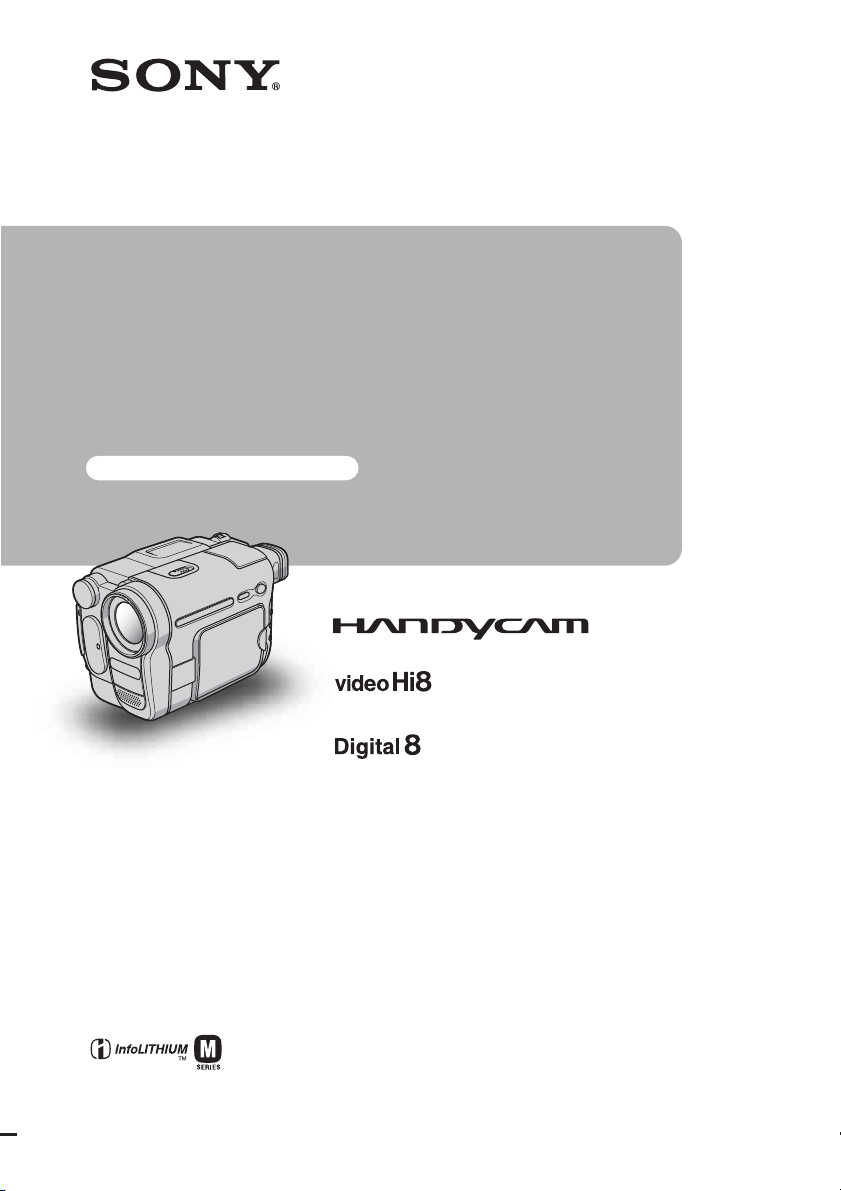
2-515-261-14(1)
Руководство по
эксплуатации видеокамеры
Прочтите перед началом работы
Видеокамера/Цифровая видеокамера
© 2005 Sony Corporation
CCD-TRV238E/TRV438E
DCR-TRV270E/TRV285E
Page 2
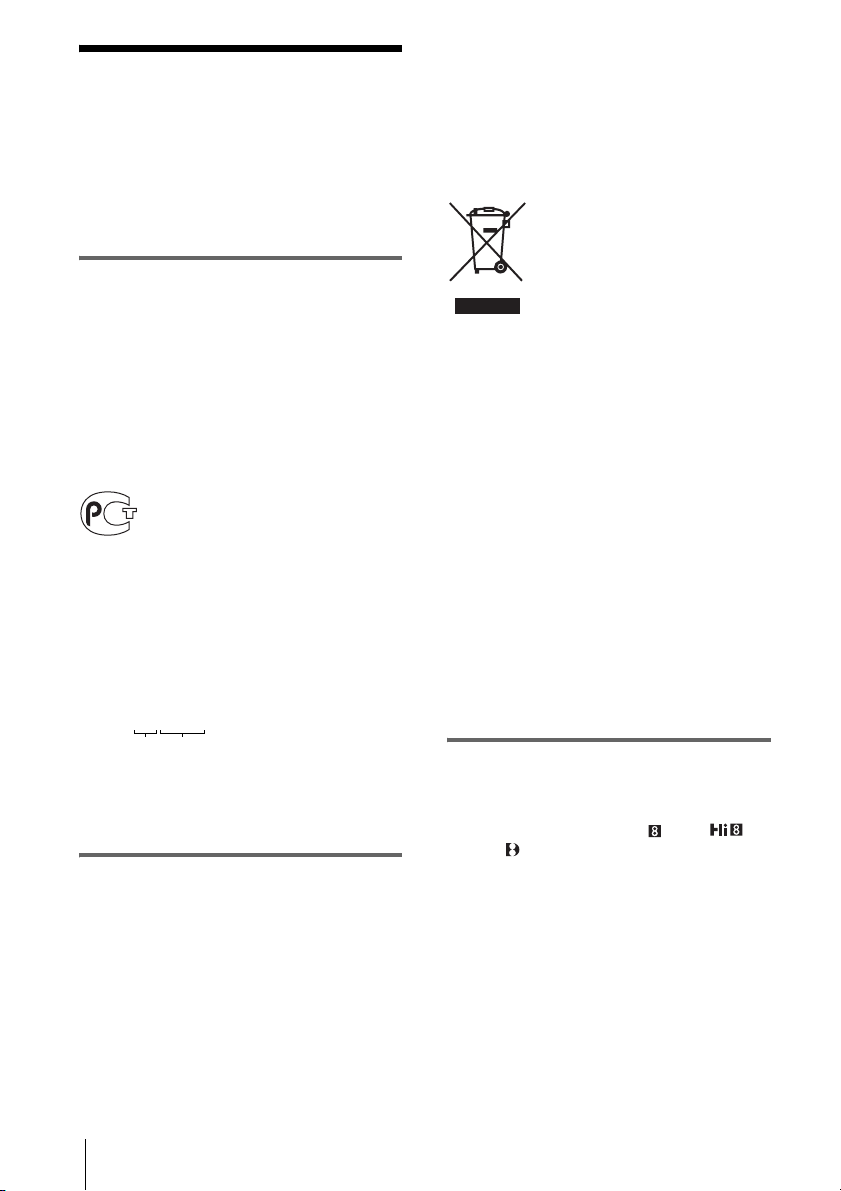
Прочтите перед
началом работы
Перед эксплуатацией аппарата
внимательно прочтите данное
руководство и сохраните его для
дальнейших справок.
ПРЕДУПРЕЖДЕНИЕ
Во избежание пожара или поражения
электрическим током не допускайте
попадания аппарата под дождь или
во влажные места.
Во избежание поражения
электрическим током не открывайте
корпус. Обслуживание должно
производиться только
квалифицированным персоналом.
Дата изготовления изделия.
Вы можете узнать дату изготовления изделия,
взглянув на обозначение “P/D:”, которое
находится на этикетке со штрих кодом
картонной коробки.
Знаки, указанные на этикетке со штрих кодом
картонной коробки.
P/D:XX XXXX
1 2
1. Месяц изготовления
2. Год изготовления
A-0, B-1, C-2, D-3, E-4, F-5, G-6,
H-7, I-8, J-9.
ДЛЯ ПОКУПАТЕЛЕЙ В ЕВРОПЕ
ВНИМАНИЕ относительно модели
DCR-TRV270E/TRV285E
Электромагнитные поля на определенных
частотах могут влиять на изображение и звук,
воспроизводимые данной видеокамерой.
Данное изделие прошло испытания и
соответствует ограничени ям, установленным в
Директиве EMC в отношении соединительных
кабелей, длина которых не превышает 3
метров.
Уведомление относительно модели
b
DCR-TRV270E/TRV285E
Если статическое электричество или
электромагнитные силы приводят к сбою в
передаче данных, перезапустите приложение
или отключите и снова подключите
коммуникационный кабель (USB и т.д.).
Утилизaция элeктpичecкого и
элeктpонного обоpyдовaния
(диpeктивa пpимeняeтcя в
cтpaнax Eвpоcоюзa и дpyгиx
eвpопeйcкиx cтpaнax, гдe
дeйcтвyют cиcтeмы
paздeльного cбоpa отxодов)
Дaнный знaк нa ycтpойcтвe или eго yпaковкe
обознaчaeт, что дaнноe ycтpойcтво нeльзя
yтилизиpовaть вмecтe c пpочими бытовыми
отxодaми. Eго cлeдyeт cдaть в cоотвeтcтвyющий
пpиeмный пyнкт пepepaботки элeктpичecкого и
элeктpонного обоpyдовaния. Heпpaвильнaя
yтилизaция дaнного издeлия можeт пpивecти к
потeнциaльно нeгaтивномy влиянию нa
окpyжaющyю cpeдy и здоpовьe людeй, поэтомy
для пpeдотвpaщeния подобныx поcлeдcтвий
нeобxодимо выполнять cпeциaльныe тpeбовaния
по yтилизaции этого издeля. Пepepaботкa дaнныx
мaтepиaлов поможeт cоxpaнить пpиpодныe
pecypcы. Для полyчeния болee подpобной
инфоpмaции о пepepaботкe этого издeлия
обpaтитecь в мecтныe оpгaны гоpодcкого
yпpaвлeния, cлyжбy cбоpa бытовыx отxодов или в
мaгaзин, гдe было пpиобpeтeно издeлиe.
Bcпомогaтeльныe пpинaдлeжноcти: Пyльт
диcтaнционного yпpaвлeния
Примечания по эксплуатации
Примечание относительно кассет
С этой видеокамерой можно использовать
видеокассеты standard 8 mm и Hi8 ,
Digital8 . Дополнительные сведения см. на
стр. 107.
Примечания по записи
• Прежде чем начать запись, проверьте работу
функции записи и убедитесь, что
изображение и звук записываются
нормально.
• Содержимое записанного материала нельзя
восстановить, если запись или
воспроизведение невозможны по причине
неисправности видеокамеры и т.д.
2
Page 3
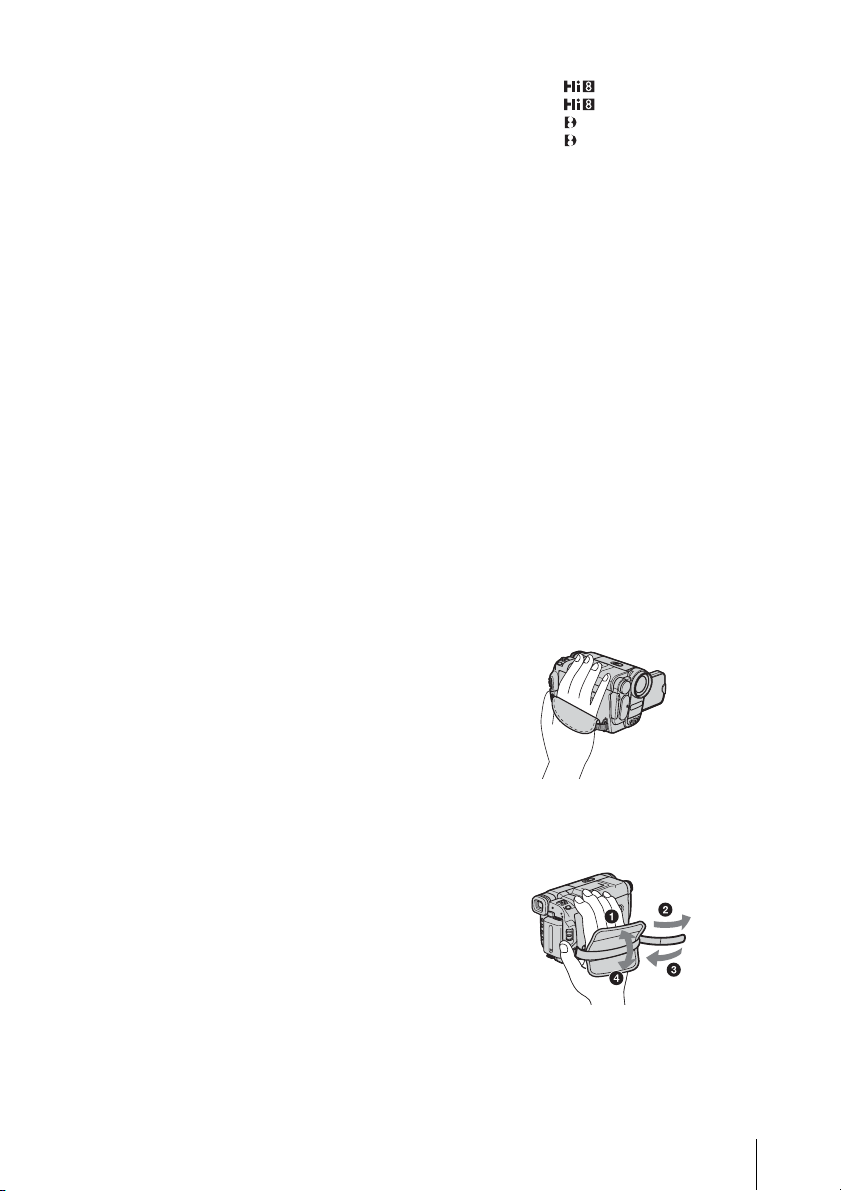
• В разных странах/регионах используются
разные системы цветного телевидения. Для
просмотра Ваших записей на экране
телевизора необходимо использовать
телевизор системы PAL.
• Телевизионные программы, кинофильмы,
видеокассеты и другие материалы могут
быть защищены авторскими правами.
Несанкционированная запись таких
материалов может противоречить законам
об авторском праве.
Примечания относительно панели
LCD, видоискателя и объектива
• Экран LCD и видоискатель изготовлены с
использованием высокоточной технологии,
благодаря которой эффективно
используются более 99,99% точек.
Однако на экране LCD и в видоискателе
могут постоянно отображаться маленькие
черные или яркие цветные точки (белые,
красные, синие или зеленые).
Появление этих точек является нормальным
следствием производственного процесса и
никоим образом не влияет на качество
записи.
• Воздействие прямого солнечного света на
экран LCD, видоискатель и объектив в
течение длительного времени может
привести к их неисправности. Будьте
внимательны, когда оставляете камеру
вблизи окна или вне помещения.
• Не наводите видеокамеру на солнце. Это
может привести к неисправности
видеокамеры. Выполняйте съемку солнца
только в условиях низкой освещенности,
например, на закате.
• В этой инструкции по эксплуатации каждая
модель обозначается следующим образом.
CCD-TRV238E: TRV238E
CCD-TRV438E: TRV438E
DCR-TRV270E: TRV270E
DCR-TRV285E: TRV285E
Инструкции без указания определенных
обозначений моделей предназначены для
всех моделей.
Инструкции с обозначениями определенных
моделей предназначены только для
указанных моделей.
Прежде чем приступить к чтению данного
руководства, проверьте название модели
видеокамеры.
• Экранные дисплеи с сообщениями на языке
той или иной страны используются для
иллюстрации рабочего процесса. Если это
необходимо, перед использованием
видеокамеры измените язык сообщений на
экране (стр. 20).
• Рисунки, используемые в данном
руководстве, выполнены на основе модели
DCR-TRV285E.
• Примеры экранов, приведенные в данном
руководстве, созданы в системе Windows XP.
Вид экранов может отличаться в
зависимости от операционной системы.
Примечания по использованию
видеокамеры
• Правильно держите видеокамеру.
Примечания по подключению
другого устройства
Прежде чем подключить видеокамеру к
другому устройству, например
видеомагнитофону или компьютеру, с
помощью кабеля USB или i.LINK, убедитесь,
что штекер вставляется правильной стороной.
Если с силой вставить штекер неправильной
стороной, можно повредить контакты.
Это может привести к неисправности
видеокамеры.
Примечания по использованию
данного руководства
• Изображения экрана LCD и видоискателя,
приведенные в данном руководстве,
получены с помощью цифровой
фотокамеры, поэтому они могут внешне
отличаться от реальных аналогов.
• Чтобы обеспечить надежный захват,
закрепите ремень для захвата, как показано
на следующем рисунке.
,продолжение
3
Page 4
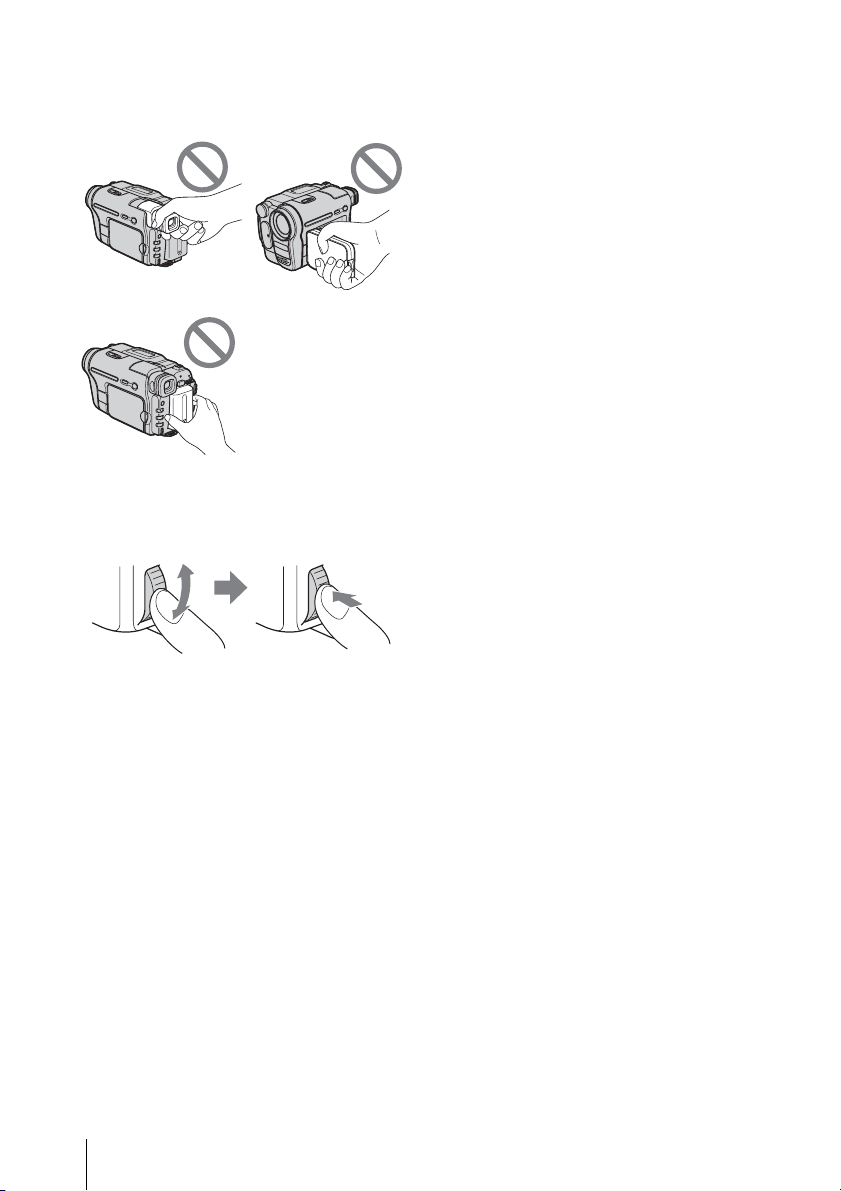
• Следите за тем, чтобы случайно не нажать
кнопки на LCD при открытии или закрытии
панели LCD или при регулировке угла
наклона панели LCD.
• Не держите камеру за следующие детали:
Видоискатель
Батарейный блок
• Поверните диск SEL/PUSH EXEC для
выбора нужного элемента, затем нажмите
диск для подтверждения.
Панель LCD
4
Page 5
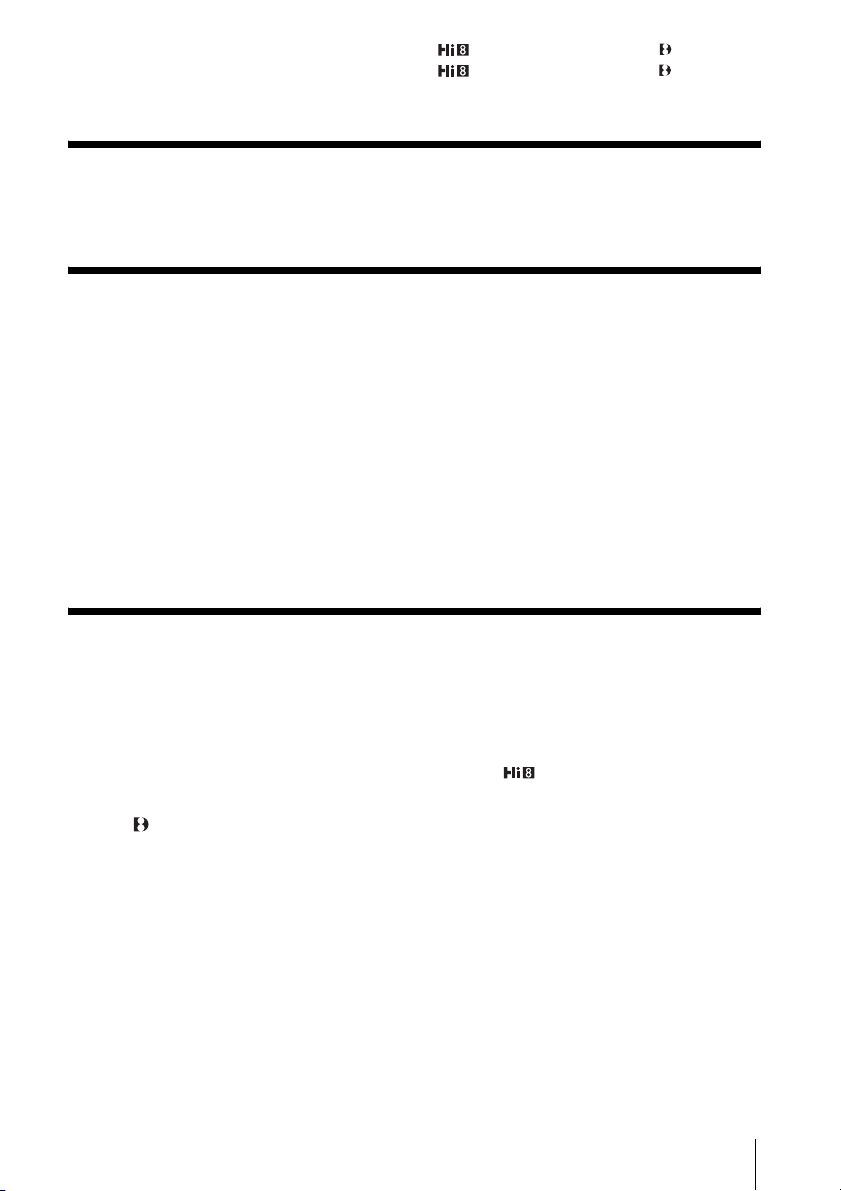
Содержание
CCD-TRV238E: TRV238E DCR-TRV270E: TRV270E
CCD-TRV438E: TRV438E DCR-TRV285E:
TRV285E
Прочтите перед началом работы ................................................................. 2
Краткое руководство
Запись фильмов ............................................................................................. 8
Простая запись и воспроизведение........................................................... 10
Подготовка к эксплуатации
Шаг 1: проверка прилагаемых деталей ..................................................... 11
Шаг 2: зарядка батарейного блока ............................................................ 12
Использование внешнего источника питания ..................................................... 15
Шаг 3: включение питания.......................................................................... 16
Шаг 4: регулировка панели LCD и видоискателя ..................................... 16
Регулировка панели LCD ....................................................................................... 16
Регулировка видоискателя .................................................................................... 17
Шаг 5: установка даты и времени .............................................................. 18
Шаг 6: установка кассеты ........................................................................... 19
Шаг 7: выбор языка сообщений на экране ................................................ 20
Запись
Запись фильмов ........................................................................................... 22
Запись в течение длительного промежутка времени ......................................... 24
Использование функции трансфокации ............................................................... 24
Использование встроенной подсветки ................................................................. 25
Запись в зеркальном режиме ................................................................................ 25
Наложение даты и времени на изображения ( TRV238E/438E) .................. 26
Запись неподвижных изображений – Фотосъемка на кассету
( TRV270E/285E)................................................................................... 27
Простая запись – Easy Handycam............................................................... 28
Регулировка экспозиции ............................................................................. 29
Регулировка экспозиции для объектов с подсветкой ........................................ 29
Регулировка экспозиции вручную ......................................................................... 29
Запись в темноте – NightShot plus .............................................................. 30
Ручная фокусировка.................................................................................... 31
Запись изображения с использованием различных эффектов .............. 32
Плавное появление и исчезновение изображения эпизода – FADER .............. 32
Наложение титра ......................................................................................... 33
,продолжение
5
Page 6
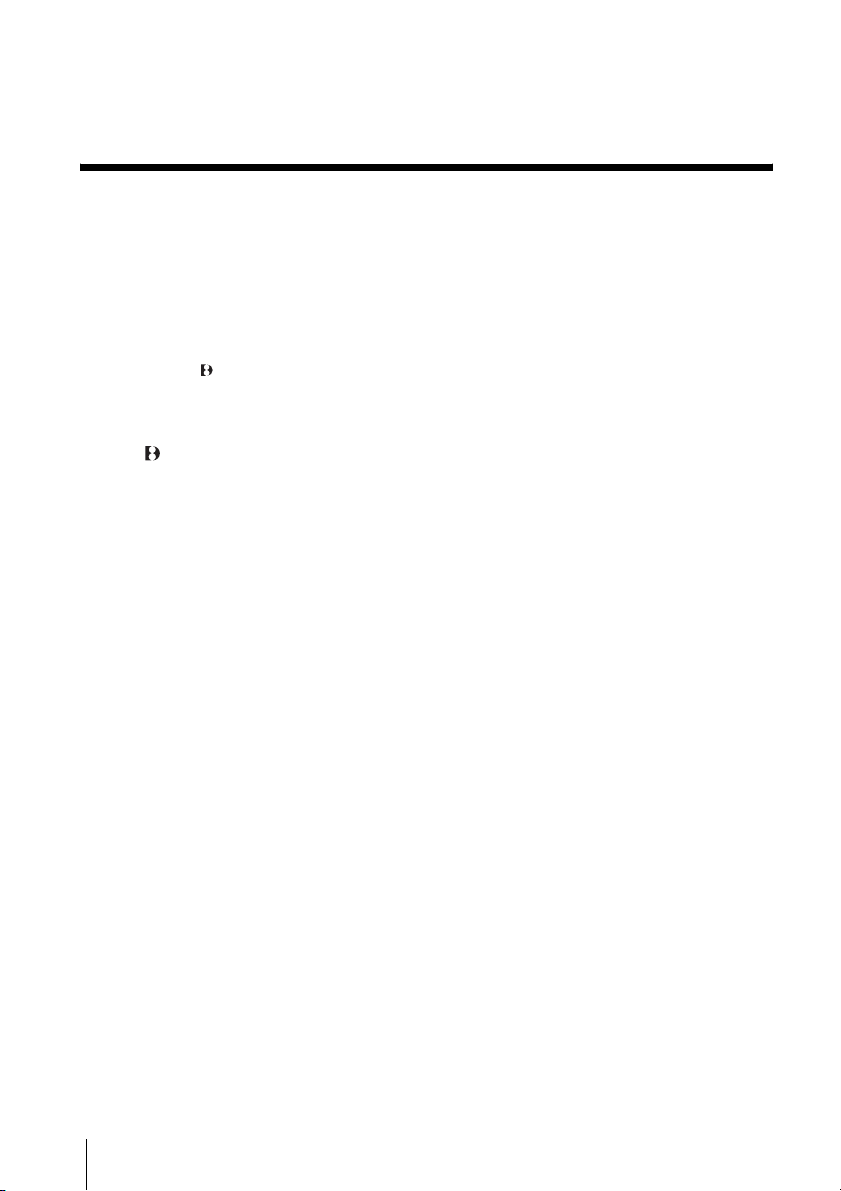
Поиск последнего эпизода самой последней записи
– END SEARCH ........................................................................................ 35
Воспроизведение
Просмотр изображений, записанных на кассету....................................... 37
Воспроизведение в различных режимах ..............................................................38
Простое воспроизведение – Easy Handycam ............................................. 39
Различные функции воспроизведения....................................................... 40
Отображение экранных индикаторов ...................................................................40
Отображение даты/времени и данных настройки видеокамеры – Код данных
( TRV270E/285E) .............................................................................................41
Воспроизведение изображения на экране TV........................................... 42
Поиск эпизода для воспроизведения на кассете
( TRV285E)............................................................................................. 43
Быстрый поиск эпизода – Память нулевой отметки ...........................................43
Поиск эпизода по дате записи – Поиск даты .......................................................44
Поиск неподвижного изображения – Поиск фото ...............................................44
Воспроизведение неподвижных изображений в непрерывной
последовательности – Фотосканирование .....................................................45
6
Page 7
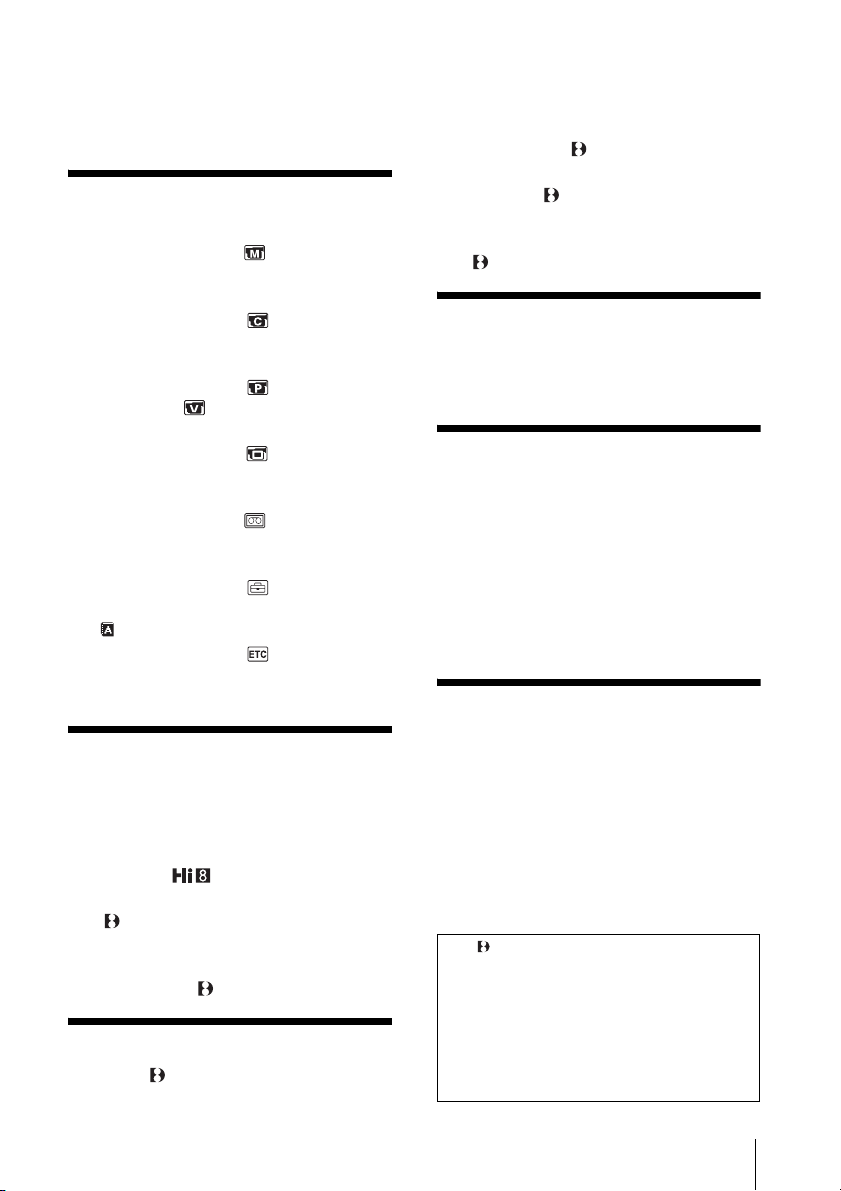
Усовершенствованные
операции
Настройка видеокамеры
Изменение установок меню ............... 46
Использование меню (РУЧН УСТАН)
– ПРОГР АЭ/ЭФФ.ИЗОБР.
и т.д. ............................................... 47
Использование меню (УСТ
КАМЕРЫ) – 16:9 ШИРОК/
STEADYSHOT и т.д. ...................... 50
Использование меню (УСТ
ПРОИГР)/ (УСТ В/МАГН)
HiFi/МОНТАЖ и т.д. ...................... 54
Использование меню (УСТАН ЖКД)
– ПОДСВ.ЖКД/ЦВЕТ ЖКД
и т.д. ............................................... 56
Использование меню (УСТ КАССЕТ)
– ПОКАДР.ЗАП/ЗАП.С ИНТ.
и т.д. ............................................... 57
Использование меню (МЕНЮ
УСТАН) – УСТ. ЧАСОВ/ПОТОК USB/
LANGUAGE и т.д. ...................... 61
Использование меню (ДРУГИЕ)
– МЕСТ.ВРЕМЯ/ВИД.МОНТАЖ
и т.д. ............................................... 63
– ЗВУК
Перезапись/Монтаж
Подключение к
видеомагнитофону ........................ 66
Перезапись на другую кассету .......... 68
Простая перезапись кассеты – Easy
Dubbing ( TRV238E/438E) ..... 69
Запись изображений с видеокамеры
( TRV285E) ..................................73
Перезапись выбранных эпизодов с
кассеты – Цифровой монтаж
программы ( TRV270E/285E) ..... 74
Использование с компьютером
Функции ( TRV270E/285E) ...............80
Установка программного обеспечения и
“Руководство по началу работы” на
компьютер ( TRV270E/285E) .... 83
Использование “Руководство по началу
работы” ( TRV270E/285E) .......... 87
Создание диска DVD (Прямой доступ
для “Click to DVD”)
( TRV270E/285E) ......................... 88
Устранение неполадок
Устранение неполадок ....................... 91
Предупреждающие индикаторы и
сообщения .................................... 103
Дополнительная информация
Использование видеокамеры за
границей ....................................... 106
Используемые кассеты .................... 107
О батарейном блоке
“InfoLITHIUM” ............................... 108
О стандарте i.LINK ............................ 110
Уход и меры предосторожности ...... 112
Спецификации ................................... 115
Краткий справочник
Обозначение деталей и органов
управления .................................. 119
Указатель .......................................... 126
Для TRV270E/285E:
К этой видеокамере прилагаются две
инструкции по эксплуатации.
• Руководство по эксплуатации видеокамеры
(данное руководство)
• “First Step Guide” (Руководство по началу
работы) для использования приложений
(на прилагаемом диске CD-ROM)
7
Page 8
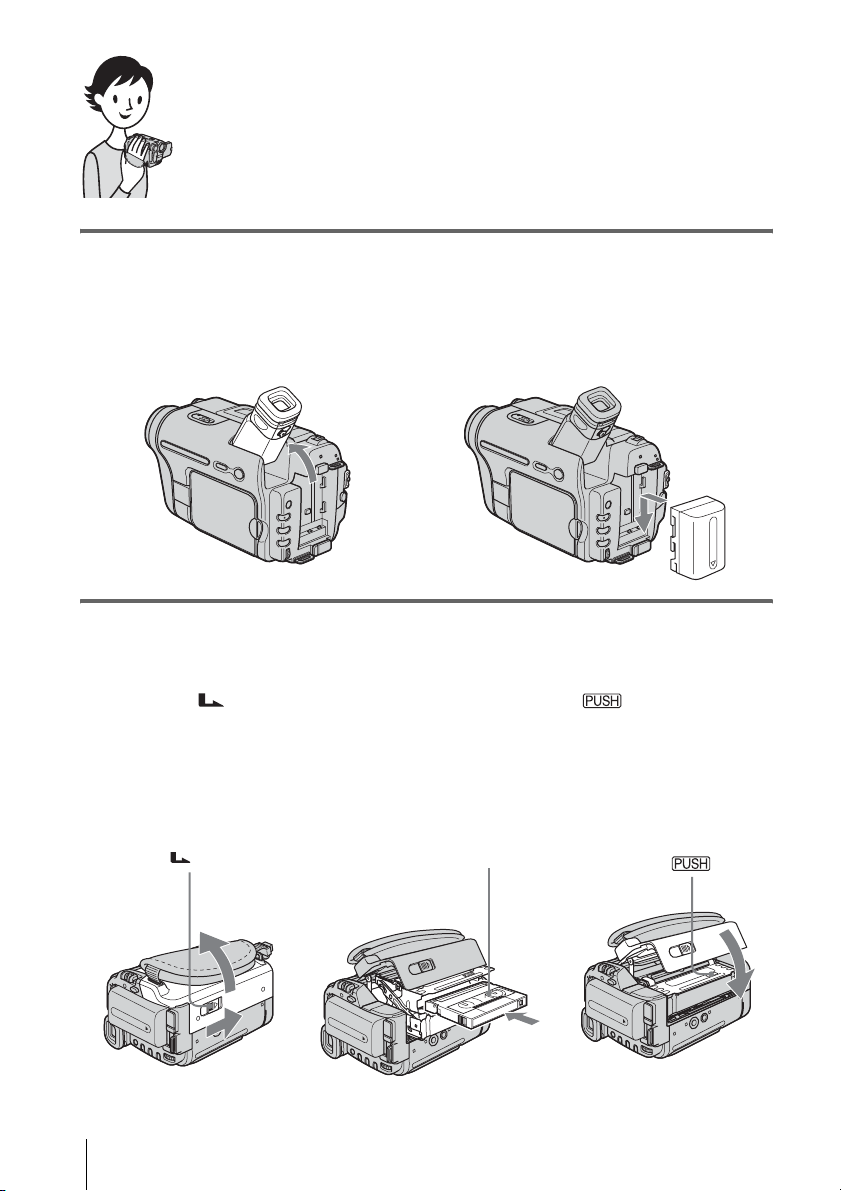
Краткое руководство
Запись фильмов
1
Присоедините заряженный батарейный блок к видеокамере.
Чтобы зарядить батарейный блок, см. стр. 12.
a Поднимите видоискатель. b Передвиньте батарейный блок в
направлении стрелки до щелчка.
2 Вставьте кассету в видеокамеру.
a Передвиньте
рычажок OPEN/
EJECT в направлении
стрелки и откройте
крышку до щелчка.
Кассетный отсек
автоматически
выдвинется.
Рычажок OPEN/EJECT
Краткое руководство
8
b Вставьте кассету так,
чтобы сторона с
окошком была
направлена вверх,
затем нажмите на
центр задней стороны
кассеты.
Окошко
c Нажмите кнопку
.
Закройте крышку
кассетного отсека
после того, как
кассетный отсек
самостоятельно
задвинется обратно.
Page 9
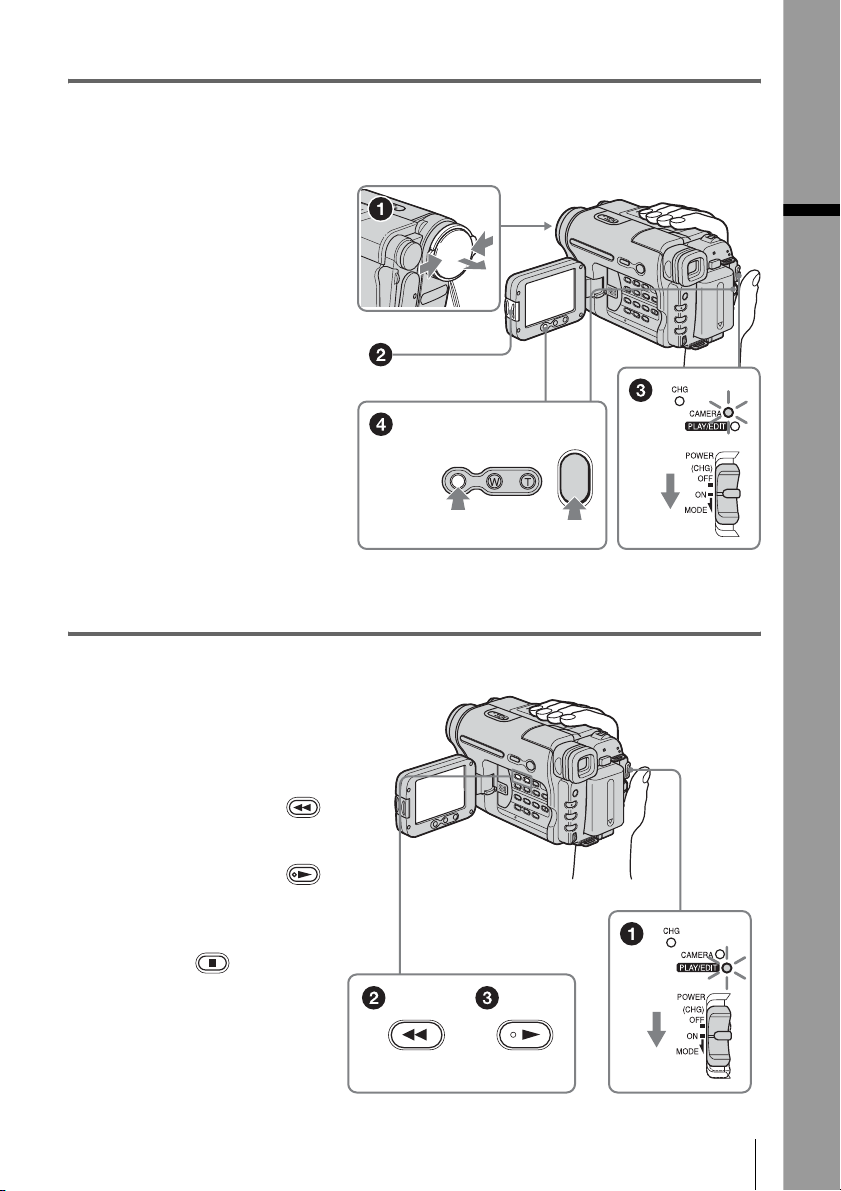
3 Начните запись, глядя на экран LCD для контроля
снимаемого изображения.
По умолчанию дата и время не установлены. Чтобы установить дату и время, см. стр. 18.
a Снимите крышку
объектива.
При покупке видеокамеры
крышка объектива не
присоединена (стр. 119).
b Нажмите кнопку OPEN
и откройте панель LCD.
c Нажав зеленую кнопку,
перемещайте
переключатель POWER
вниз, чтобы загорелся
индикатор CAMERA.
Питание включится.
d Нажмите кнопку REC
START/STOP.
Начнется запись. Чтобы
переключиться в режим
ожидания, снова нажмите
REC START/STOP.
Можно также использовать
кнопку REC START/STOP
на панели LCD.
START/STOP
4 Просмотрите записанное изображение на экране LCD.
Краткое руководство
a Передвиньте
переключатель
POWER в положение,
при котором загорится
индикатор PLAY/EDIT.
b Нажмите кнопку
(ускоренная перемо тка
назад).
c Нажмите кнопку
(воспроизведение),
чтобы начать
воспроизведение.
Для остановки нажмите
кнопку .
Чтобы отключить питание,
установите переключатель
POWER в положение (CHG)
OFF.
Краткое руководство
9
Page 10
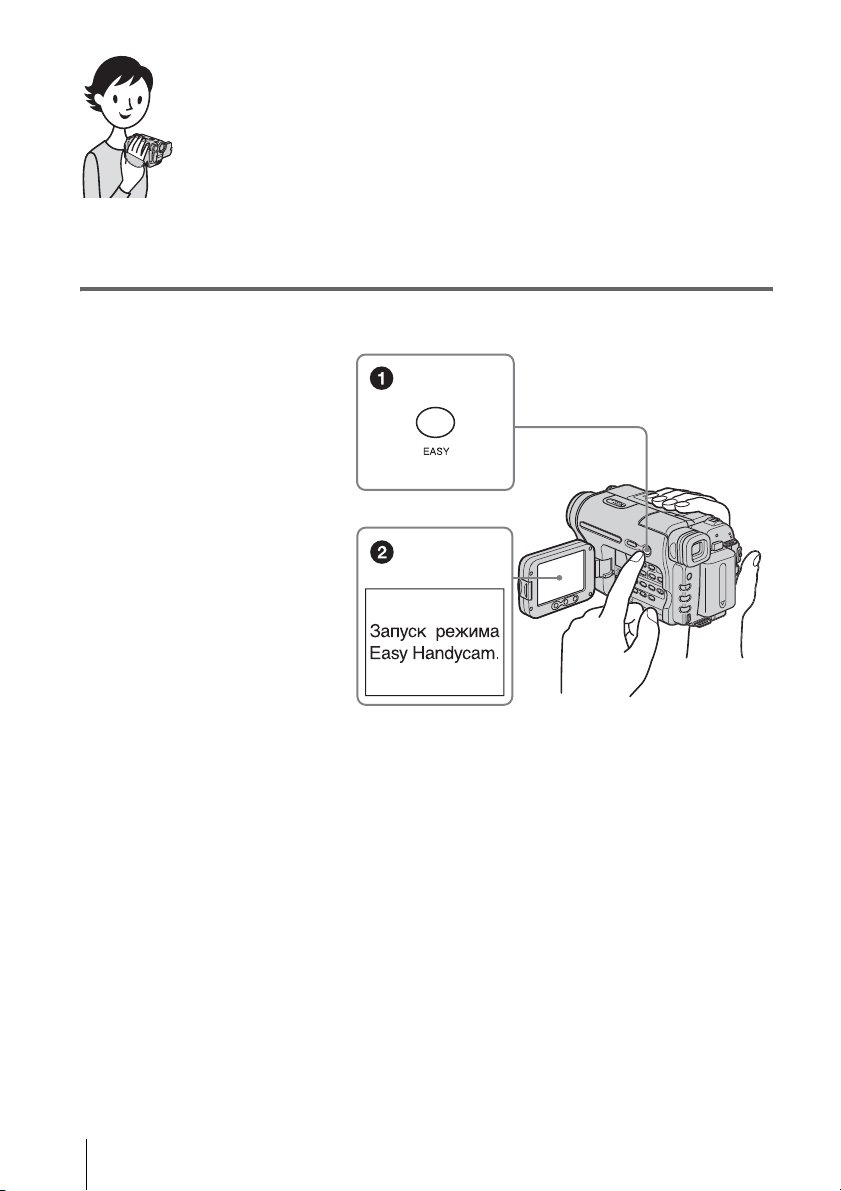
Простая запись и воспроизведение
В режиме Easy Handycam запись и воспроизведение выполнить
еще проще.
Функция Easy Handycam позволяет легко выполнить запись/
воспроизведение даже для неопытных пользователей, делая
доступными только основные функции записи и
воспроизведения.
Нажмите кнопку EASY во
время записи/
воспроизведения.
Кнопка EASY загорается синим
цветом (1), а размер экранного
шрифта увеличивается (2) во
время использования функции
Easy Handycam.
Дополнительные сведения см. в инструкциях по каждой операции.
См. стр.28 для записи и стр.39 для воспроизведения.
Краткое руководство
10
Page 11
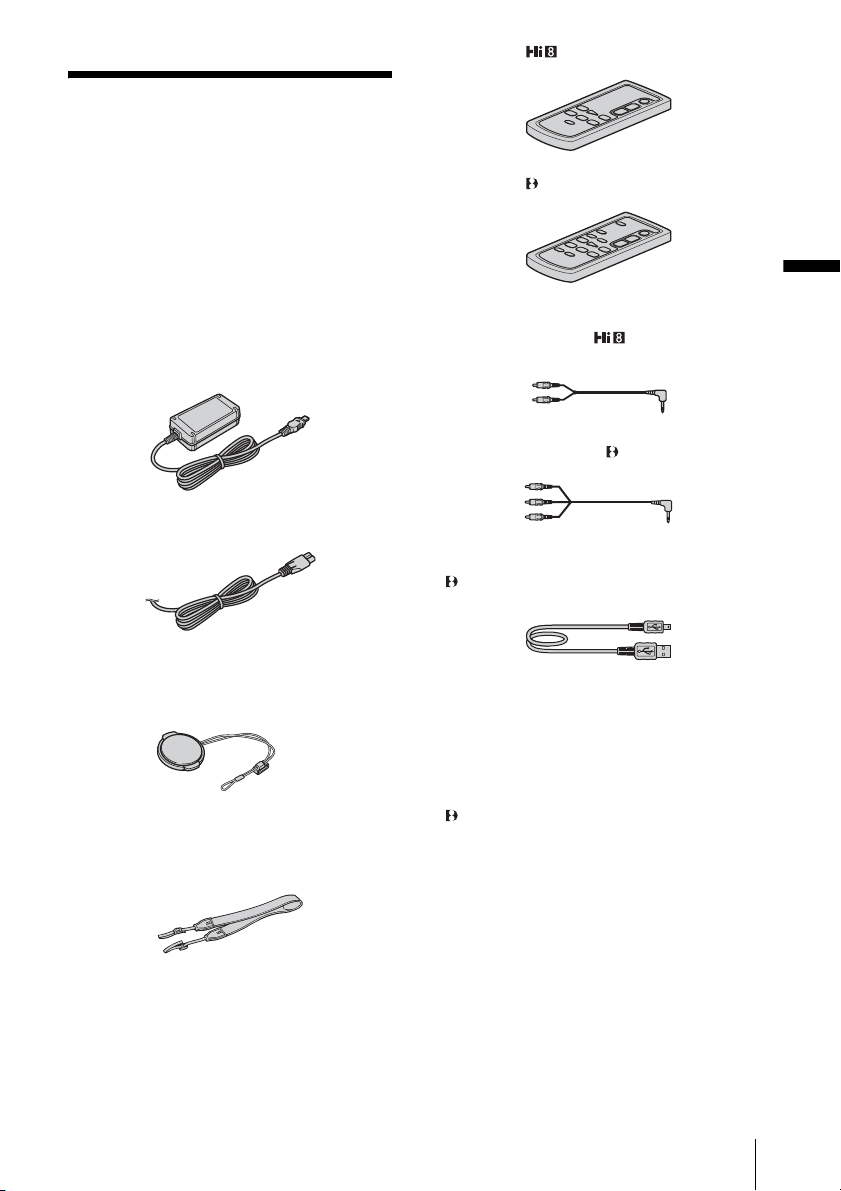
Подготовка к эксплуатации
Шаг 1: проверка
прилагаемых
RMT-833: ( TRV238E/438E)
деталей
Убедитесь, что в комплект поставки
видеокамеры входят следующие
принадлежности.
Цифра в круглых скобках обозначает
количество поставляемых деталей.
Адаптер переменного тока (1)
Провод питания (1)
Крышка объектива (1)
См. стр. 119, где описано, как следует
прикреплять крышку объектива.
RMT-830: ( TRV285E)
Подготовка к эксплуатации
Соединительный кабель A/V (1)
Монофонический: ( TRV238E/438E)
Стереофонический: ( TRV270E/285E)
Кабель USB (1)
( TRV270E/285E)
Перезаряжаемый батарейный блок
NP-FM30 (1)
Плечевой ремень (1)
См. стр. 122 , где описано, как следует
прикреплять плечевой ремень.
Беспроводной пульт дистанционного
управления (1)
Литиевая батарейка типа “таблетка” уже
установлена.
Диск CD-ROM “Picture Package
Ver.1.5” (1)
( TRV270E/285E)
Руководство по эксплуатации
видеокамеры (данное руководство)
(1)
Подготовка к эксплуатации
11
Page 12
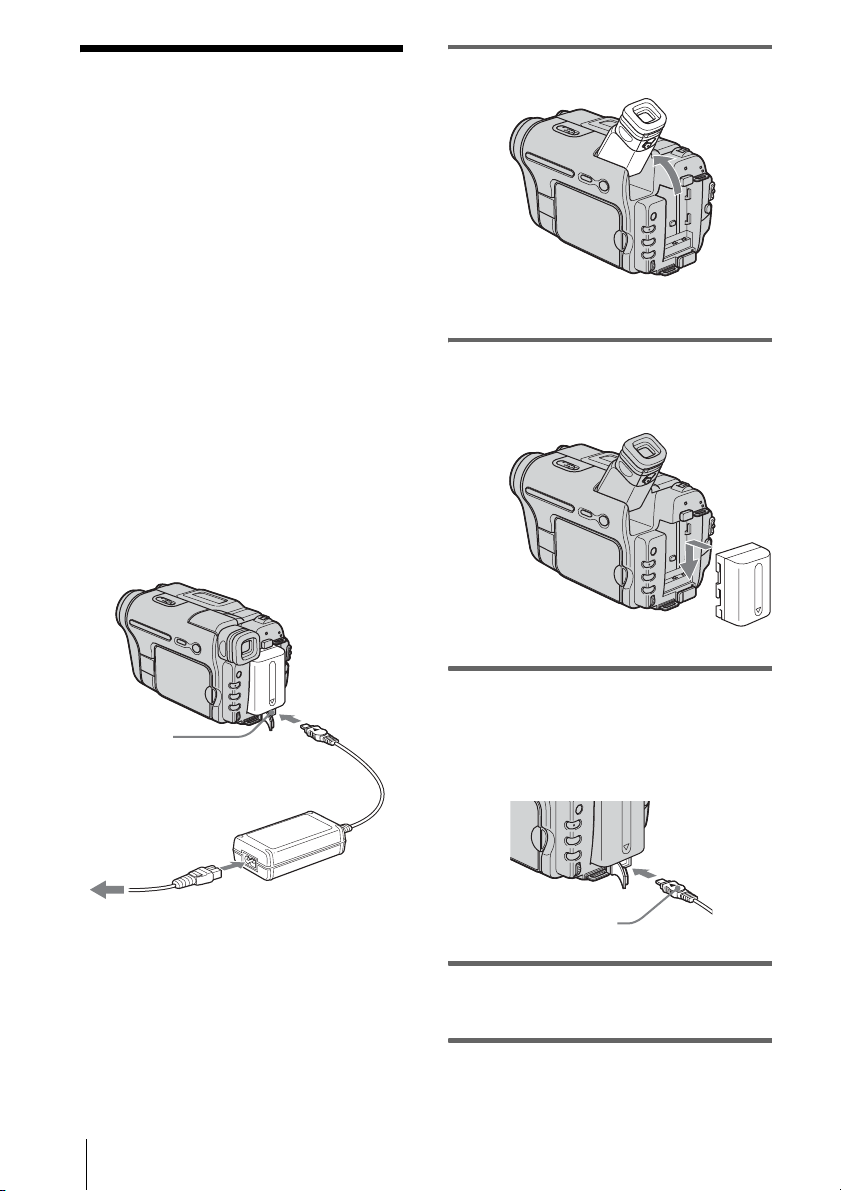
Шаг 2: зарядка батарейного блока
Можно зарядить батарейный блок
“InfoLITHIUM” (серии M), подключив
его к видеокамере.
b Примечания
• Нельзя использовать любые другие
источники питания вместо батарейного
блока “InfoLITHIUM” (серии M) (стр. 108).
• Во избежание короткого замыкания не
допускайте соприкосновения штекера DC
адаптера переменного тока или батарейных
контактов с металлическими предметами.
Это может привести к неисправности.
• Подключайте адаптер переменного тока в
ближайшую сетевую розетку. Немедленно
выключите адаптер переменного тока из
сетевой розетки, если возникнет какая-либо
неисправность.
• Не устанавливайте аппарат в местах с
ограниченным пространством, например в
книжном или стенном шкафу.
1 Поднимите видоискатель.
2 Присоедините батарейный блок,
передвинув его в направлении
стрелки до щелчка.
Гнездо DC
IN
Провод
питания
К сетевой розетке
Подготовка к эксплуатации
12
Батарейный
блок
Штекер DC
Адаптер
переменного тока
3 Предварительно убедившись, что
метка v на штекере DC находится
сверху, подсоедините адаптер
переменного тока к гнезду DC IN
видеокамеры.
Метка v
4 Подсоедините провод питания к
адаптеру переменного тока.
5 Подсоедините провод питания к
сетевой розетке.
Page 13
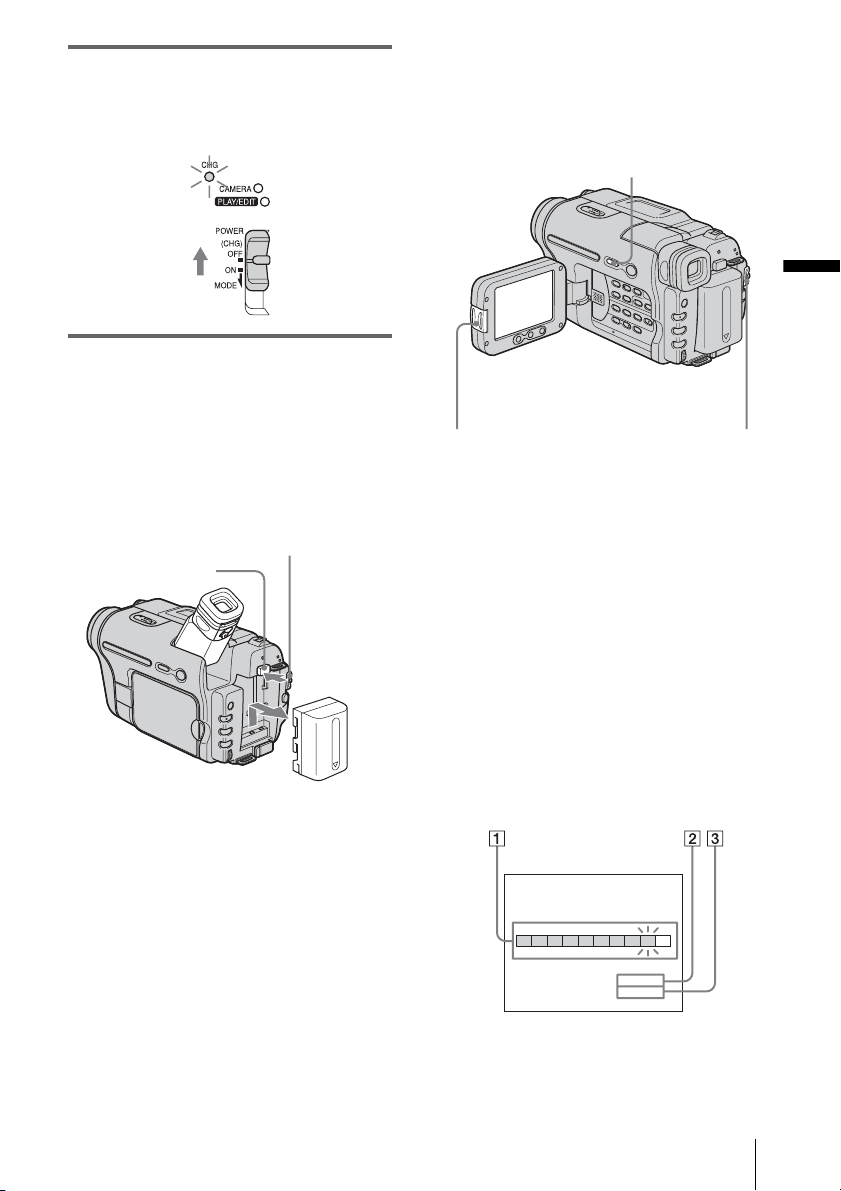
6 Установите переключатель
R
POWER в положение (CHG) OFF.
Загорится индикатор CHG (зарядка),
и начнется зарядка.
После зарядки батареи
Индикатор CHG (зарядка) гаснет, когда
батарея полностью заряжена.
Отсоедините адаптер переменного тока
от гнезда DC IN.
Снятие батарейного блока
Кнопка снятия
батарейного
блока BATT
1
Поднимите видоискатель.
2 Установите переключатель POWER
в положение (CHG) OFF.
3 Передвиньте батарейный блок в
направлении стрелки, нажав кнопку
снятия батарейного блока BATT.
b Примечание
• Если батарейный блок не используется в
течение длительного времени, его следует
полностью разрядить перед тем, как
поместить на хранение. См. стр. 109 для
получения информации о хранении
батарейного блока.
Переключатель POWER
Проверка оставшегося времени
работы батарейного блока
– Информация о состоянии
батарейного блока
DISPLAY/BATT INFO
OPEN
Переключатель POWE
Можно проверить текущий уровень
заряда батареи и оставшееся время
записи как во время зарядки, так и когда
отключено питание.
1 Установите переключатель POWER
в положение (CHG) OFF.
2 Нажмите кнопку OPEN и откройте
панель LCD.
3 Нажмите кнопку DISPLAY/BATT
INFO.
Информация о состоянии батареи
отображается приблизительно в
течение 7 секунд.
Если держать эту кнопку нажатой, то
информация отображается
приблизительно в течение 20 секунд.
BATTERY INFO
УРОВЕНЬ ЗАРЯДКИ БАТ.
0% 50% 100%
ДОСТУПН. ВРЕМЯ ЗАП.
ЭКРАН ЖКД 81 мин
В/ИСКАТЕЛЬ: 112 мин
:
Подготовка к эксплуатации
,продолжение
Подготовка к эксплуатации
13
Page 14
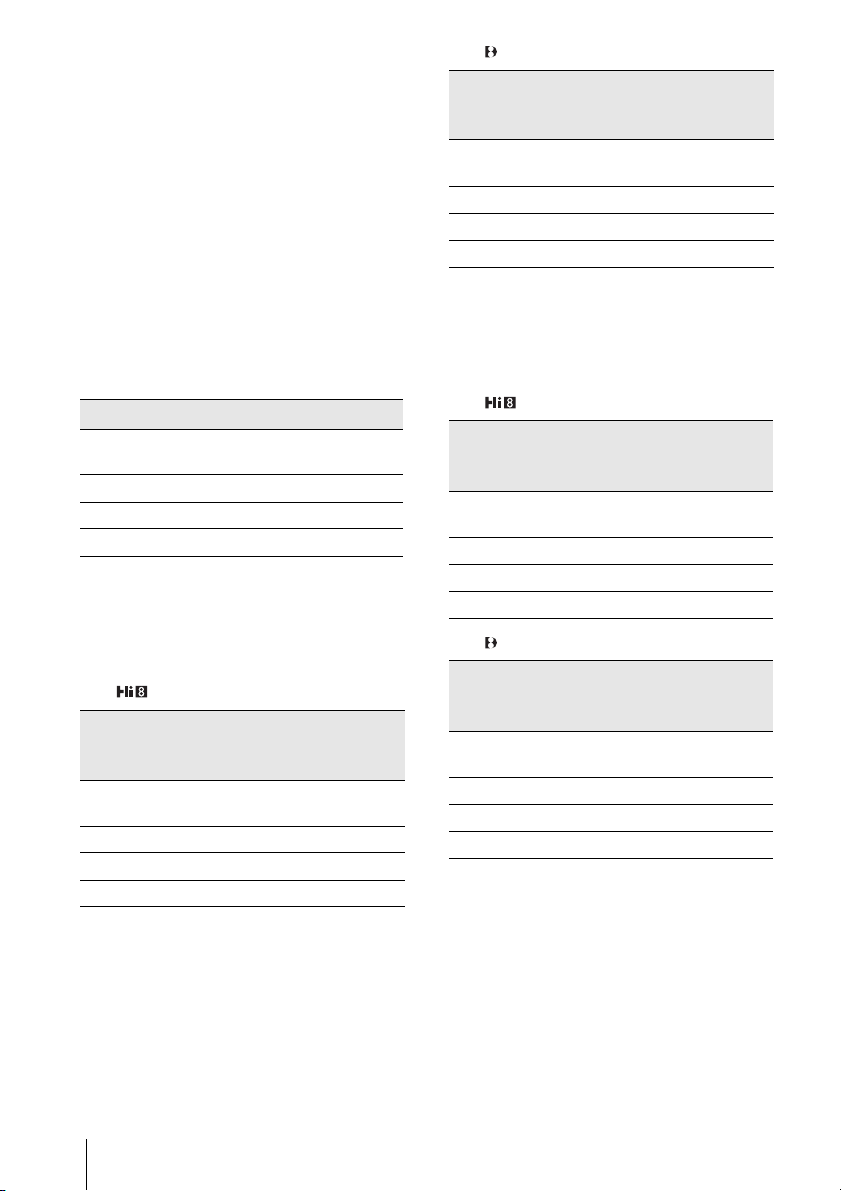
A Уровень зарядки батареи:
отображает приблизительное
количество оставшейся энергии
батарейного блока.
B Приблизительное возможное время
записи при использовании панели
LCD.
C Приблизительное возможное время
записи при использовании
видоискателя.
Для TRV270E/285E:
Батарейный
блок
NP-FM30
(прилагается)
NP-FM50 145 80
NP-QM71D 355 220
NP-QM91D 535 300
Время
непрерывной
записи
90 50
Время
обычной*
записи
Время зарядки
Приблизительное время полной зарядки
абсолютно разряженного батарейного
блока (в минутах) при 25°C
(рекомендуемая температура: 10 - 30°C).
Батарейный блок
NP-FM30
(прилагается)
NP-FM50 150
NP-QM71D 260
NP-QM91D 360
145
Время записи при
использовании экрана LCD
Приблизительное время использования
полностью заряженного батарейного
блока (в минутах) при 25°C.
Для TRV238E/438E:
Батарейный
блок
NP-FM30
(прилагается)
NP-FM50 185 90
NP-QM71D 445 220
NP-QM91D 670 335
Время
непрерывной
записи
115 55
Время
обычной*
записи
Время записи при
использовании видоискателя
Приблизительное время использования
полностью заряженного батарейного
блока (в минутах) при 25°C.
Для TRV238E/438E:
Батарейный
блок
NP-FM30
(прилагается)
NP-FM50 280 135
NP-QM71D 675 330
NP-QM91D 1010 495
Для TRV270E/285E:
Батарейный
блок
NP-FM30
(прилагается)
NP-FM50 200 105
NP-QM71D 485 255
NP-QM91D 725 385
* Приблизительное время в минутах при
записи с неоднократным пуском/остановкой
записи, перемещением переключателя
POWER для изменения режима питания и
трансфокацией. Фактический срок службы
батарейного блока может быть короче.
Время
непрерывной
записи
175 85
Время
непрерывной
записи
125 65
Время
обычной*
записи
Время
обычной*
записи
Подготовка к эксплуатации
14
Page 15
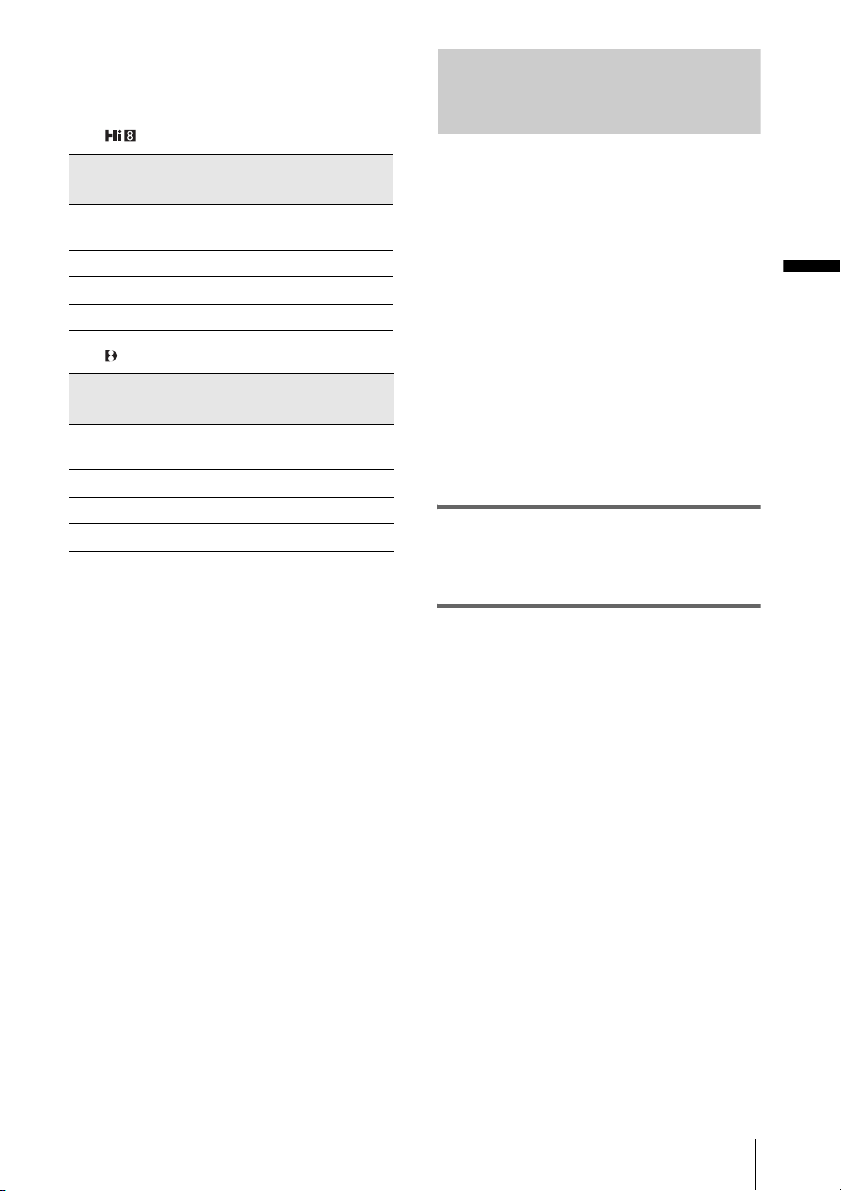
Время воспроизведения
Приблизительное время использования
полностью заряженного батарейного
блока (в минутах) при 25°C.
Для TRV238E/438E:
Батарейный
блок
NP-FM30
(прилагается)
NP-FM50 185 295
NP-QM71D 445 715
NP-QM91D 670 1070
Открытая
панель LCD
115 185
Закрытая
панель LCD
Использование внешнего источника питания
Можно использовать адаптер
переменного тока в качестве
источника питания, если необходимо
сохранить энергию батареи. При
использовании адаптера переменного
тока батарейный блок не разрядится,
даже если он будет подключен к
видеокамере.
Подготовка к эксплуатации
Для TRV270E/285E:
Батарейный
блок
NP-FM30
(прилагается)
NP-FM50 160 240
NP-QM71D 390 580
NP-QM91D 585 865
b Примечания
• Питание от батарейного блока не подается,
если адаптер переменного тока подключен к
гнезду DC IN видео камеры, даже если провод
питания не включен в сетевую розетку.
• П ри использовании видеокамеры в холодных
условиях время записи и время
воспроизведения сокращаются.
• В следующих случаях индикатор CHG
(зарядка) мигает во время зарядки, или
информация о состоянии батареи
отображается неправильно.
– Батарейный блок подсоединен
неправильно.
– Батарейный блок поврежден.
– Батарейный блок полностью разряжен
(только для информации о состоянии
батареи).
Открытая
панель LCD
100 150
Закрытая
панель LCD
ПРЕДОСТЕРЕЖЕНИЕ
Если видеокамера подключена к сетевой
розетке с помощью адаптера
переменного тока, питание от сети
переменного тока подается, даже когда
камера отключена.
Подключите видеокамеру, как
показано в разделе “Зарядка
батарейного блока” (стр. 12).
Подготовка к эксплуатации
15
Page 16
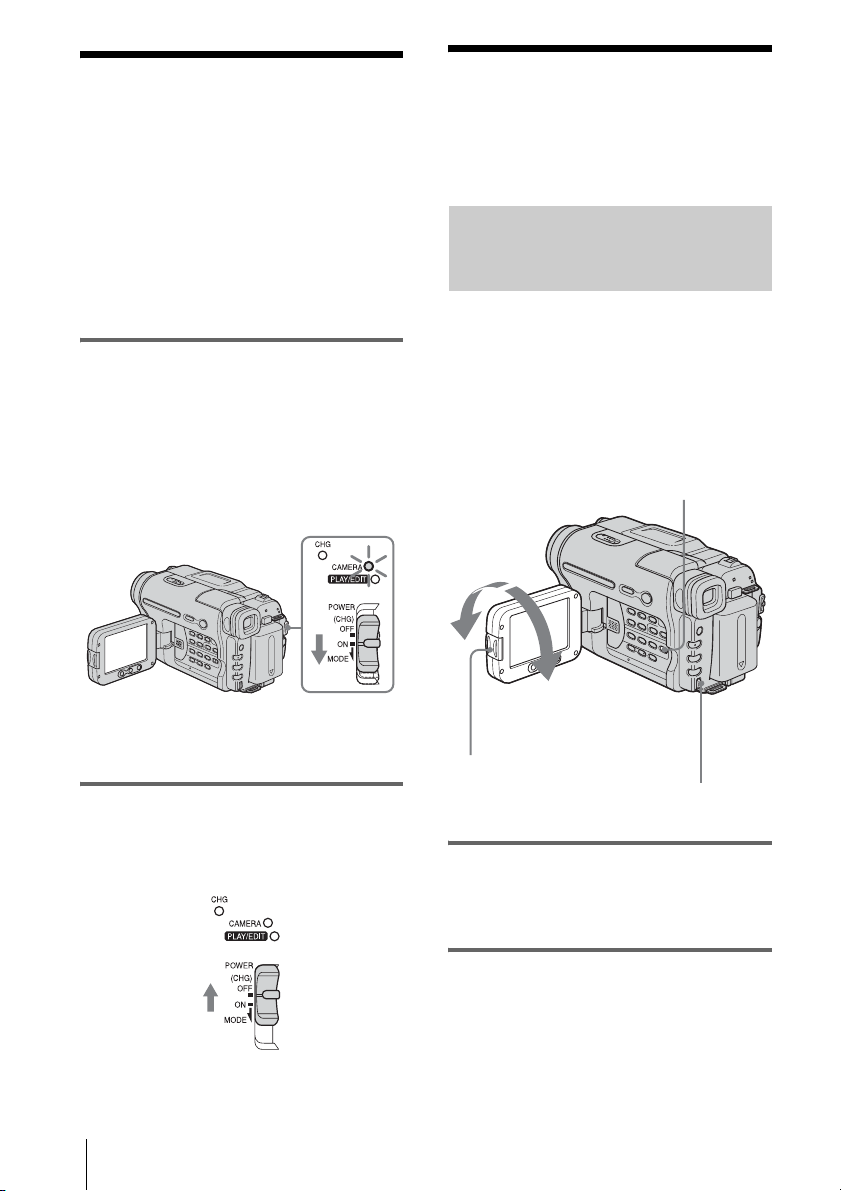
Шаг 3: включение
Шаг 4: регулировка
питания
Необходимо переместить
переключатель POWER, чтобы
выбрать нужный режим питания для
записи или воспроизведения.
При первом использовании
видеокамеры отобразится экран [УСТ.
ЧАСОВ] (стр. 18).
Нажав зеленую кнопку, переместите
переключатель POWER вниз.
Питание включится.
Для выбора режима записи или
воспроизведения перемещайте
переключатель до тех пор, пока не
загорится индикатор выбираемого
режима.
• Режим CAMERA: запись на кассету.
• Режим PLAY/EDIT: воспроизведение
или монтаж изображений на кассете.
панели LCD и
видоискателя
Регулировка панели LCD
Можно отрегулировать угол наклона и
яркость панели LCD для удобства
записи в различных условиях.
Даже если между Вами и объектом
существует препятствие, можно видеть
снимаемый объект на экране LCD,
регулируя угол наклона панели LCD.
MENU
Не более
чем на 180
градусов
Не более чем на
90 градусов
Нажмите кнопку OP EN и
откройте панель LCD.
Диск SEL/PUSH EXEC
Выключение питания
Установите переключатель POWER в
положение (CHG) OFF.
Подготовка к эксплуатации
16
Откройте панель LCD, установив ее
под углом 90 градусов к видеокамере,
затем поверните панель на нужный
угол.
Регулировка яркости экрана
LCD
1
Нажмите кнопку MENU.
Page 17
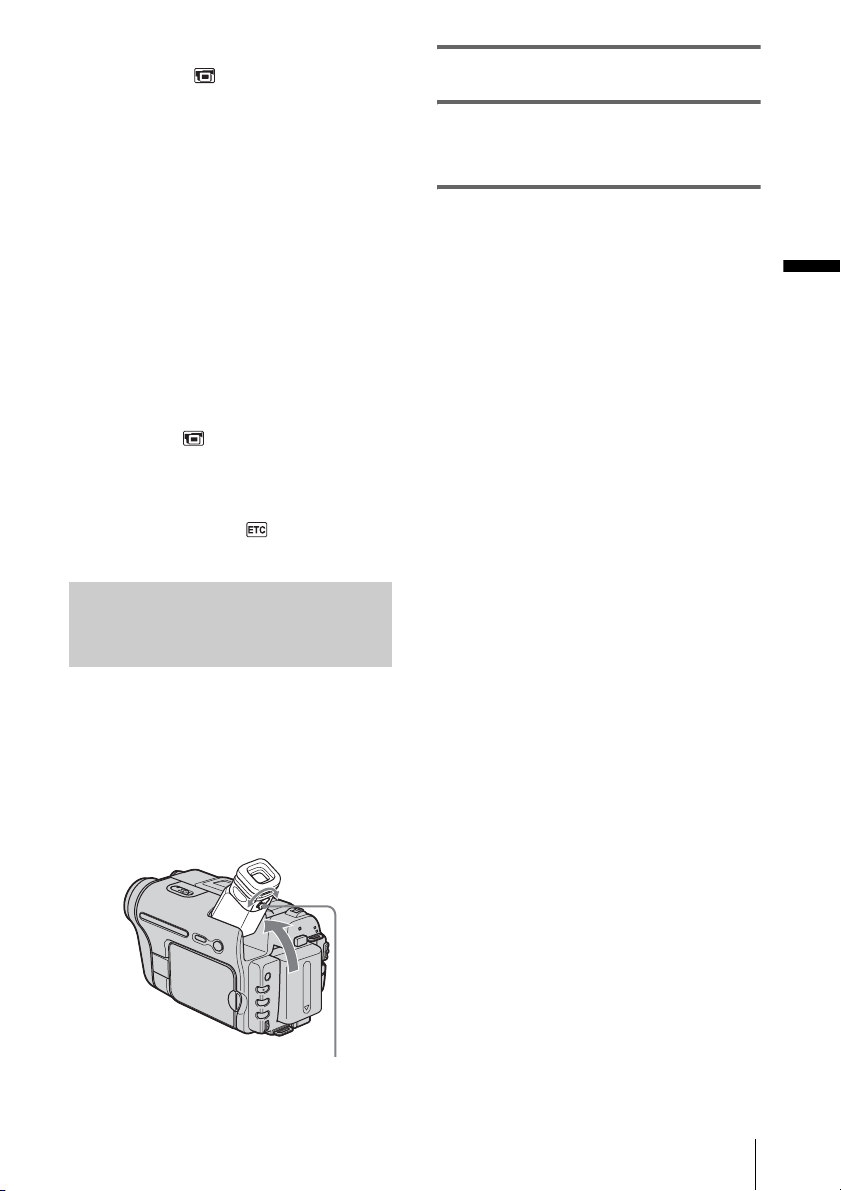
2 Поверните диск SEL/PUSH EXEC
для выбора (УСТАН ЖКД),
затем нажмите диск.
3 Поверните диск SEL/PUSH EXEC
для выбора [ЯРК. ЖКД], затем
нажмите диск (стр. 56).
4 О трегулируйте яркость экрана LCD с
помощью диска SEL/PUSH EXEC,
затем нажмите диск.
5 Нажмите кнопку MENU.
z Советы
• Если поверну ть панель LCD на 180 градусов к
объективу, то можно закрыть панель LCD
экраном LCD наружу.
• Если в качестве источника питания
используется батарейный блок, регулировку
яркости можно выполнить, выбрав [ПОДСВ.
ЖКД] в меню (УСТАН ЖКД) (стр. 56).
• Эта установка не повлияет на записанное
изображение.
• Звуковой сигнал подтверждения операции
можно выключить, установив для параметра
[ЗВ. СИГНАЛ] в меню (ДРУГИЕ)
значение [ВЫКЛ] (стр. 63).
Регулировка видоискателя
1 Поднимите видоискатель.
2 Отрегулируйте рычаг регулировки
объектива видоискателя, пока
изображение не станет четким.
Подготовка к эксплуатации
Можно просматривать изображения с
помощью видоискателя, если панель
LCD закрыта. Используйте
видоискатель, если батарейный блок
практически разряжен или
изображение на экране плохо
различимо.
Рычаг регулировки объектива
видоискателя
Подготовка к эксплуатации
17
Page 18
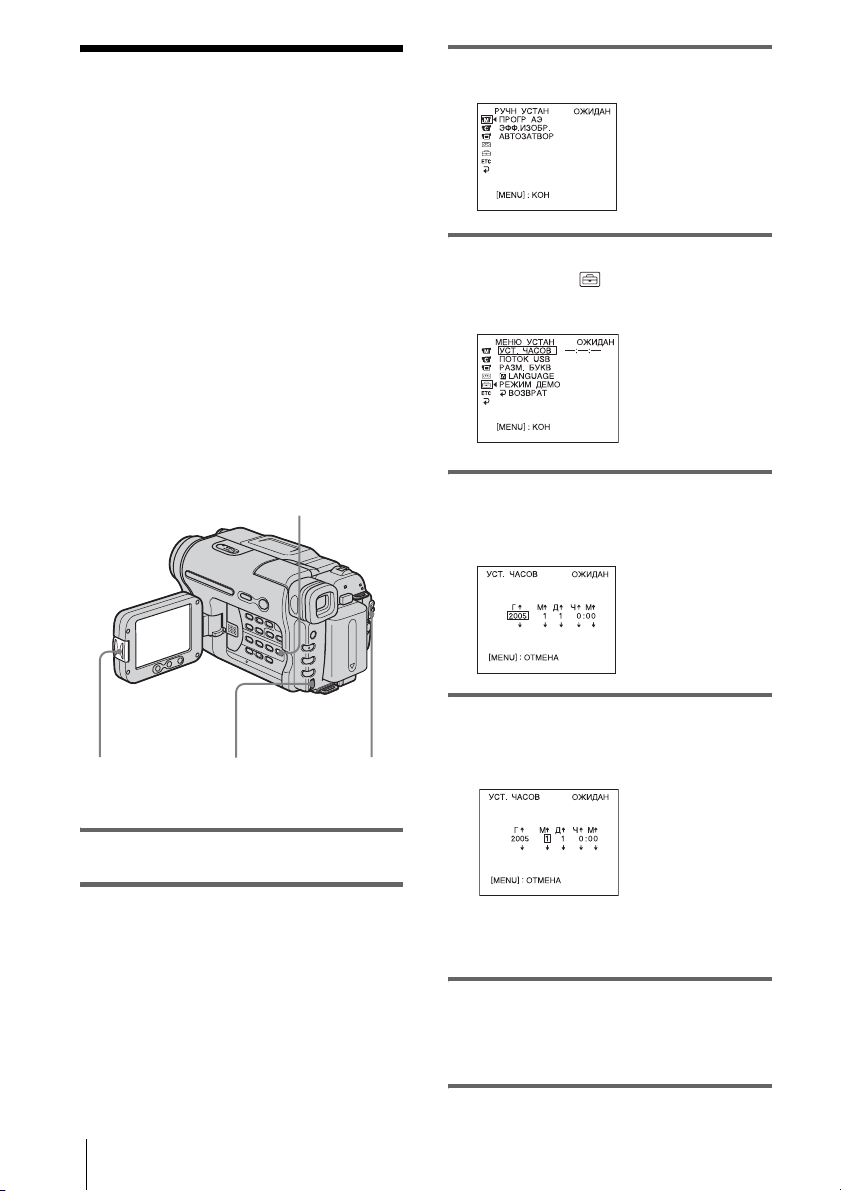
Шаг 5: установка даты и времени
При первом использовании
видеокамеры выполните установку
даты и времени. Если дата и время не
установлены, то при каждом
включении видеокамеры будет
появляться экран [УСТ. ЧАСОВ].
b Примечание
• Если видеокамера не использовалась около 3
месяцев, встроенная аккумуляторная
батарейка разрядится, и, возможно,
установки даты и времени будут удалены из
памяти. В этом случае зарядите
аккумуляторную батарейку (стр. 115), а
затем снова установите дату и время.
MENU
3 Нажмите кнопку MENU.
4 Поверните диск SEL/PUSH EXEC
для выбора (МЕНЮ УСТАН),
затем нажмите диск.
5 Поверните диск SEL/PUSH EXEC
для выбора [УСТ. ЧАСОВ], затем
нажмите диск.
OPEN Диск SEL/
PUSH EXEC
Переключатель
POWER
1 Включите видеокамеру (стр. 16).
2 Нажмите кнопку OPEN и откройте
панель LCD.
При первой установке часов
перейдите к шагу 6.
Подготовка к эксплуатации
18
6 Поверните диск SEL/PUSH EXEC
для установки элемента [Г] (год),
затем нажмите диск.
Можно установить любой год вплоть
до 2079.
7 Аналогичным образом установите
[М] (месяц), [Д] (день), [Ч] (час) и
[M] (минуты), как описано в пункте
6, затем нажмите диск.
Page 19
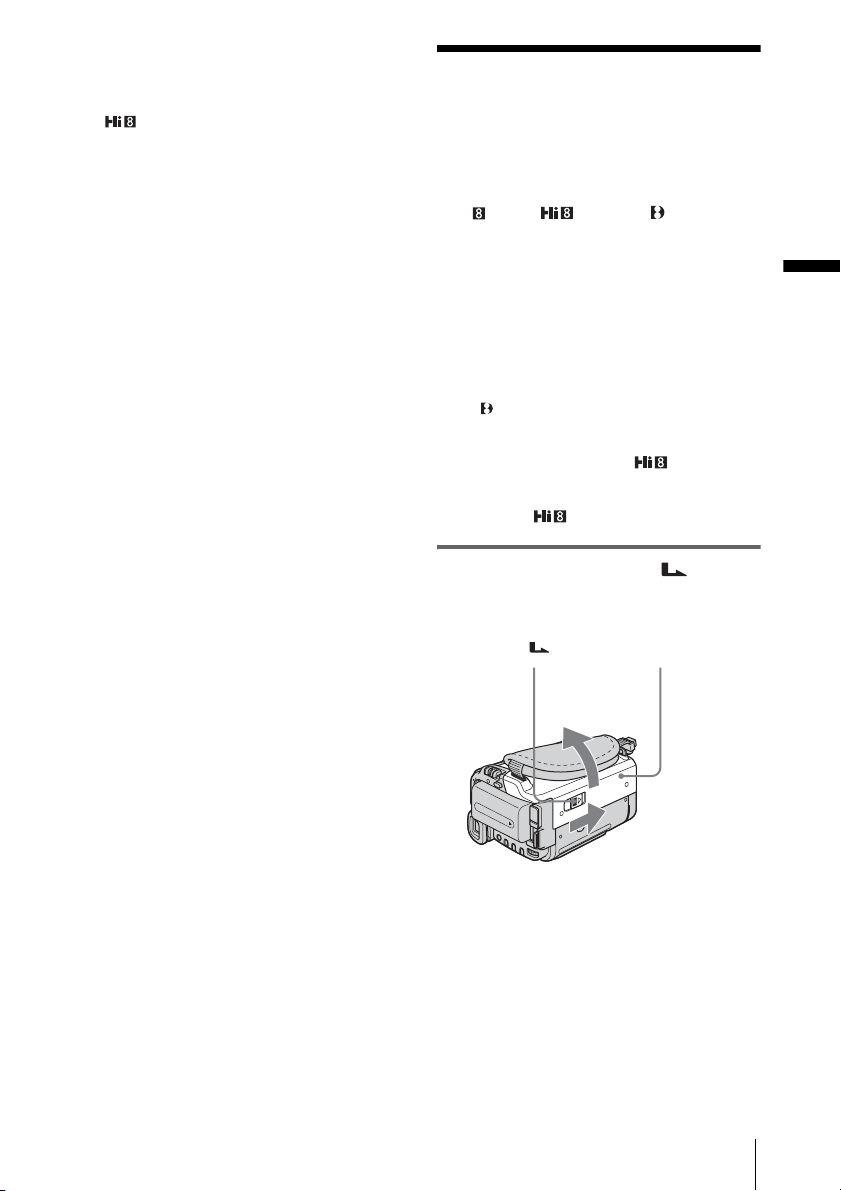
Чтобы проверить
предварительно заданную дату
и время
Для TRV238E/438E:
Нажмите DATE, чтобы отобразить
индикатор даты.
Нажмите TIME, чтобы отобразить
индикатор времени.
Нажмите DATE (или TIME), а затем
нажмите TIME (или DATE) для
одновременного отображения
индикатора даты и времени.
Чтобы скрыть индикатор даты или
времени, снова нажмите DATE или
TIME.
Шаг 6: установка кассеты
С этой видеокамерой можно
использовать видеокассеты standard 8
mm и Hi8 , Digital8 .
Для получения дополнительных
сведений о данном виде кассет
(например, информации о защите от
записи) см. стр. 107.
b Примечания
• Не вставляйте кассету в кассетный отсек с
силой. Это может привести к неисправности
видеокамеры.
• Для TRV270E/285E:
Время записи при использовании
видеокамеры составляет 2/3 времени,
указанного на кассете Hi8 . Если в
установках меню выбрать режим [LP], время
записи будет равно времени, указанному на
кассете Hi8 .
1 Передвиньте рычажок OPEN/
EJECT в направлении стрелки и
откройте крышку до щелчка.
Рычажок OPEN/EJECT
Крышка
Подготовка к эксплуатации
Кассетный отсек автоматически
выдвинется и откроется.
,продолжение
Подготовка к эксплуатации
19
Page 20
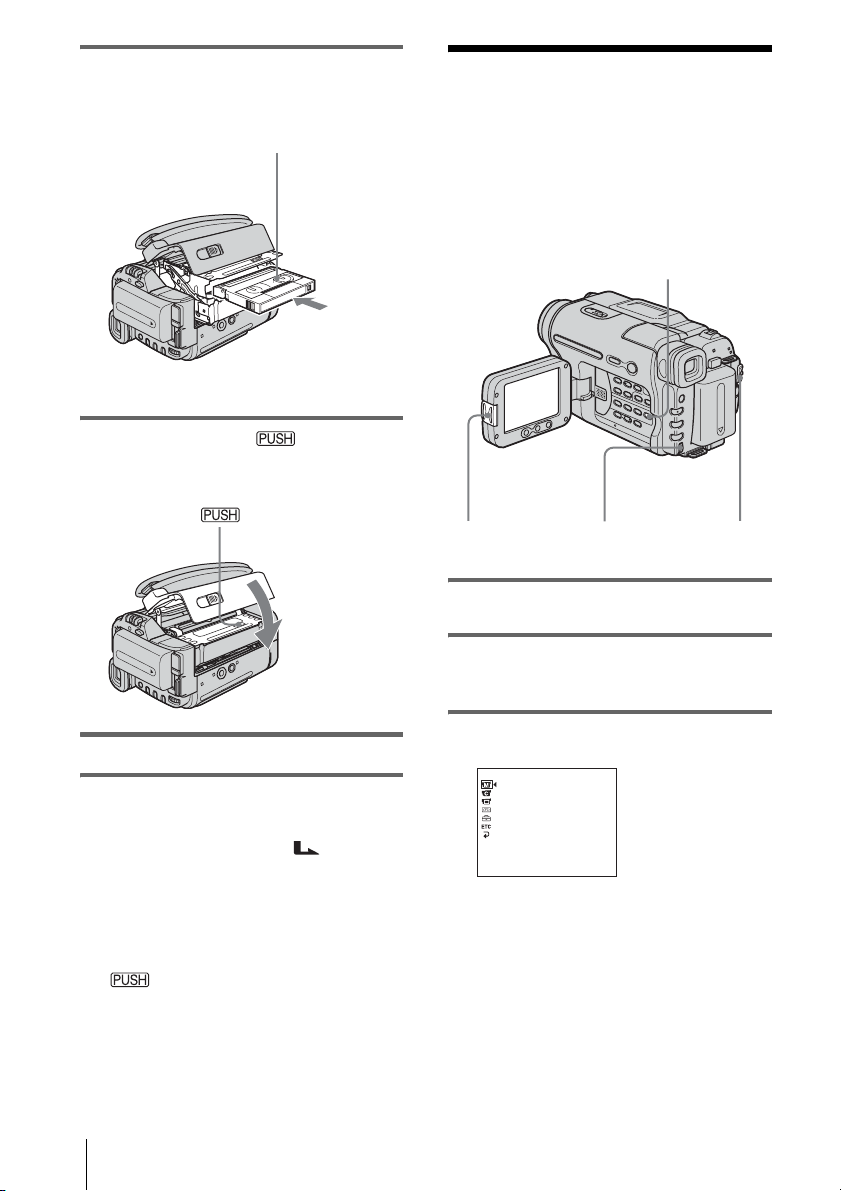
2 Вставьте кассету так, чтобы
сторона с окошком была
направлена вверх.
Окошко
Слегка нажмите на
центр задней
стороны кассеты.
3 Нажмите кнопку .
Кассетный отсек автоматически
задвинется обратно.
Шаг 7: выбор языка сообщений на экране
Можно выбрать язык, который будет
использоваться на экране LCD.
MENU
4 Закройте крышку.
Извлечение кассеты
Передвиньте рычажок OPEN/
1
EJECT в направлении стрелки и
откройте крышку.
Кассетный отсек автоматически
выдвинется.
2 Выньте кассету, затем нажмите
.
Кассетный отсек автоматически
задвинется обратно.
3 Закройте крышку.
OPEN
Диск SEL/
PUSH EXEC
Переключатель
POWER
1 Включите видеокамеру.
2 Нажмите кнопку OPEN, чтобы
открыть панель LCD.
3 Нажмите кнопку MENU.
MANUAL SET
PROGRAM AE
P EFFECT
AUTO SHTR
[
MENU] : END
STBY
Подготовка к эксплуатации
20
Page 21
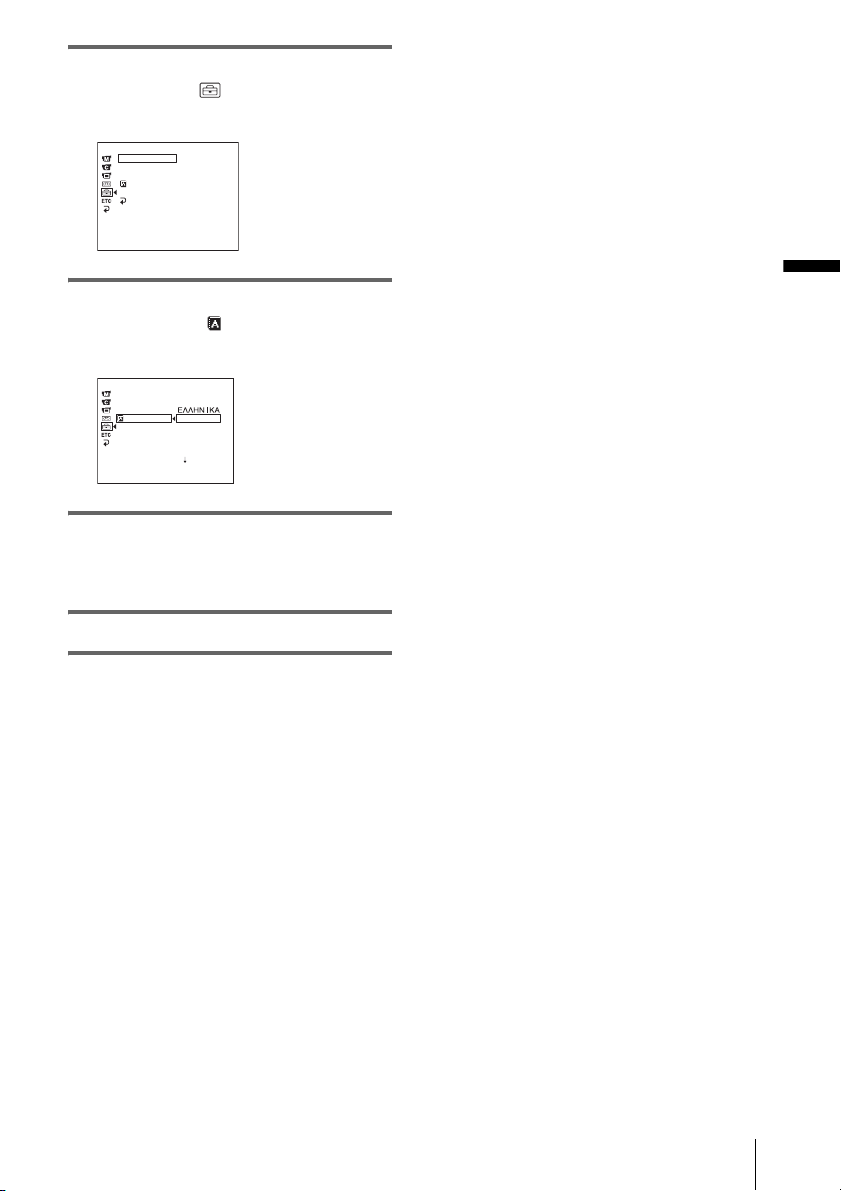
4 Поверните диск SEL/PUSH EXEC
для выбора (SETUP MENU),
затем нажмите диск.
SETUP MENU
CLOCK SET
USB STREAM
LTR SIZE
LANGUAGE
DEMO MODE
RETURN
[
MENU] : END
––:––:––
STBY
5 Поверните диск SEL/PUSH EXEC
для выбора [ LANGUAGE],
затем нажмите диск.
SETUP MENU
CLOCK SET
USB STREAM
LTR SIZE
LANGUAGE
DEMO MODE
[
MENU] : END
DEUTSCH
ENGLI SH
ENG[SIMP
ESPAÑOL
FRANÇAI S
ITALIANO
STBY
]
6 Поверните диск SEL/PUSH EXEC
для выбора нужного языка, затем
нажмите диск.
7 Нажмите кнопку MENU.
z Совет
• Если вы не сможете среди предлагаемых
вариантов найти свой родной язык,
видеокамера предложит выбрать [ENG
[SIMP]] (упрощенный английский).
Подготовка к эксплуатации
Подготовка к эксплуатации
21
Page 22
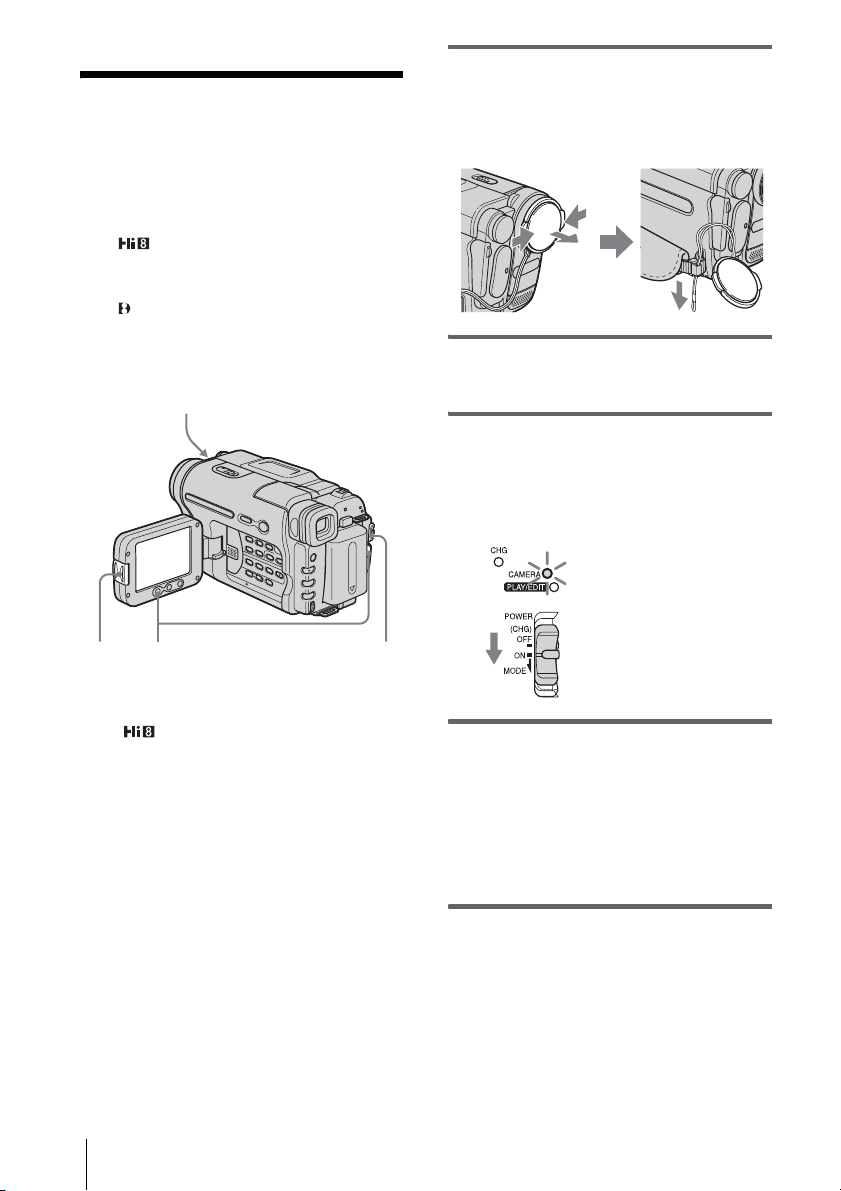
Запись
Запись фильмов
Прежде чем начать запись, выполните
действия, описанные в пунктах с 1 по 7
раздела “Подготовка к эксплуатации”
(стр. 11 - стр. 20).
Для TRV238E/438E:
Фильмы будут записаны с
монофоническим звуком.
Для TRV270E/285E:
Фильмы будут записаны со
стереозвуком.
Индикатор записи видеокамерой
1 Снимите крышку объектива.
Потяните вниз за шнурок крышки
объектива и прикрепите его к
ремню для захвата.
2 Нажмите кнопку OPEN и откройте
панель LCD.
3 Передвиньте переключатель
POWER, чтобы загорелся
индикатор CAMERA.
Видеокамера установлена в режим
ожидания.
Передвиньте
переключатель POWER,
одновременно нажав
зеленую кнопку.
OPEN
b Примечание
• Для TRV238E/438E:
Дата автоматически записывается в течение
10 секунд после начала записи (функция
автодаты). Эта функция работает только
один раз в день. См. стр. 61 для получения
подробных сведений.
z Совет
• Даже неопытные пользователи могут легко
использовать функцию Easy Handycam при
записи. Для получения дополнительных
сведений см. стр. 28.
22
REC START/STOP
Запись
Переключатель
POWER
4 Нажмите кнопку REC START/
STOP.
Начнется запись. На экране LCD
появится индикация [ЗАПИСЬ], и
загорится индикатор записи
видеокамерой.
Для остановки записи нажмите
кнопку REC START/STOP еще раз.
Выключение питания
Передвиньте переключатель POWER в
положение (CHG) OFF.
z Совет
• Если видеокамера не используется в течение
длительного времени, извлеките кассету и
храните ее отдельно.
Page 23
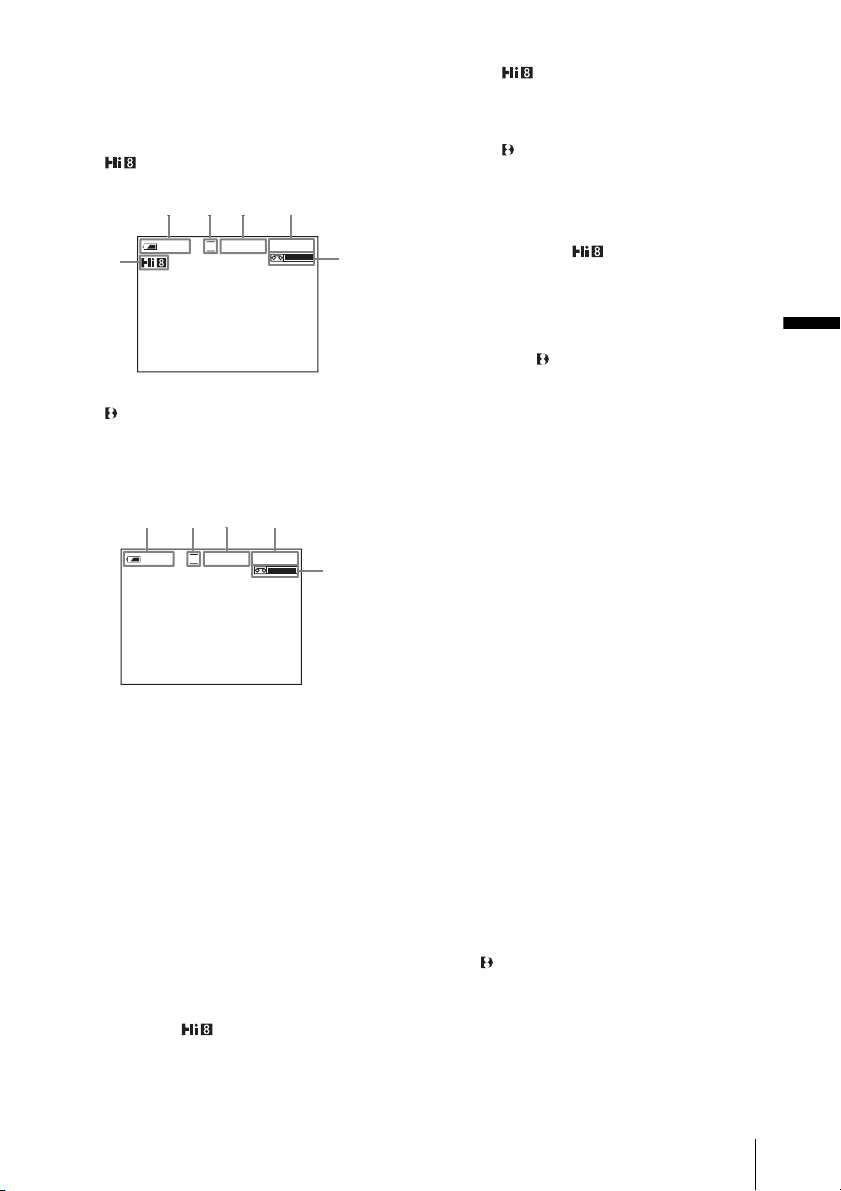
SP
60
3A
СЬ
2
1
3
SP
60
3A
СЬ
1
2
3
Индикаторы, отображаемые во
время записи
При записи на кассету индикаторы не
сохраняются в отснятом материале.
Для TRV238E/438E:
ПИ
ПИ
7
0:00:01
6
Для TRV270E/285E:
Дата/время записи и данные настройки
видеокамеры (стр. 41) не отображаются
во время записи.
A Оставшееся время работы
батарейного блока
Отображаемое время может быть
неправильным и зависит от условий, в
которых выполняется запись. Если
открыть панель LCD или, закрыв ее,
затем вновь открыть, требуется
около 1 минуты, чтобы отобразить
точное оставшееся время работы
батарейного блока.
B Режим записи (SP или LP)
C Состояние записи ([ОЖИДАН]
(ожидание) или [ЗАПИСЬ] (запись))
D Счетчик ленты (час: минуты:
секунды) ( TRV238E/438E)
Чтобы установить счетчик на 0:00:00,
нажмите кнопку COUNTER RESET
(стр. 121).
4
0:00:01
5
5
E Оставшееся время записи
Для TRV238E/438E:
Этот индикатор появляется после
установки кассеты и записи в течение
некоторого времени.
Для TRV270E/285E:
Этот индикатор появляется после
установки переключателя POWER в
положение CAMERA и вставки
кассеты.
F Формат Hi8 ( TRV238E/438E)
Этот индикатор появляется во время
записи кассет формата Hi8.
G Код времени или счетчик ленты (час:
минуты: секунды)/Фотосъемка на
кассету ( TRV270E/285E)
b Примечания
• Перед тем, как заменить батарейный блок,
передвиньте переключатель POWER в
положение (CHG) OFF.
• По умолчанию, если видеокамера не
используется более 5 минут, питание
автоматически отключается для экономии
энергии батарей (функция [АВТЗТВ ВЫК],
стр. 64). Чтобы вновь запустить запись,
передвиньте переключатель POWER вниз и
выберите CAMERA, а затем нажмите
кнопку REC START/STOP.
z Советы
• Можно также использовать кнопку REC
START/STOP на панели LCD для записи
движущихся изображений. Это удобно, если
запись осуществляется с малого уг ла, или при
записи в зеркальном режиме.
• Чтобы нажать кнопку REC START/STOP на
панели LCD, придерживайте рукой панель
LCD.
• Чтобы обеспечить плавный переход от
последнего записанного на кассете эпизода к
следующему, следуйте следующим правилам.
– Не извлекайте кассету. (Изображение
будет записано последовательно и без
перерывов, даже если производилось
выключение питания.)
– Не записывайте вместе на одной кассете
изображения в режимах SP и LP.
– Избегайте останавливать запись в режиме
LP.
• Для TRV270E/285E:
Дата и время записи, а также данные
настройки видеокамеры автоматически
записываются на носитель записи, не
отображаясь на экране. Данную
информацию можно просмотреть во время
воспроизведения, выбрав на экране
[КОДДАННЫХ] (стр. 63).
,продолжение
Запись
Запись
23
Page 24
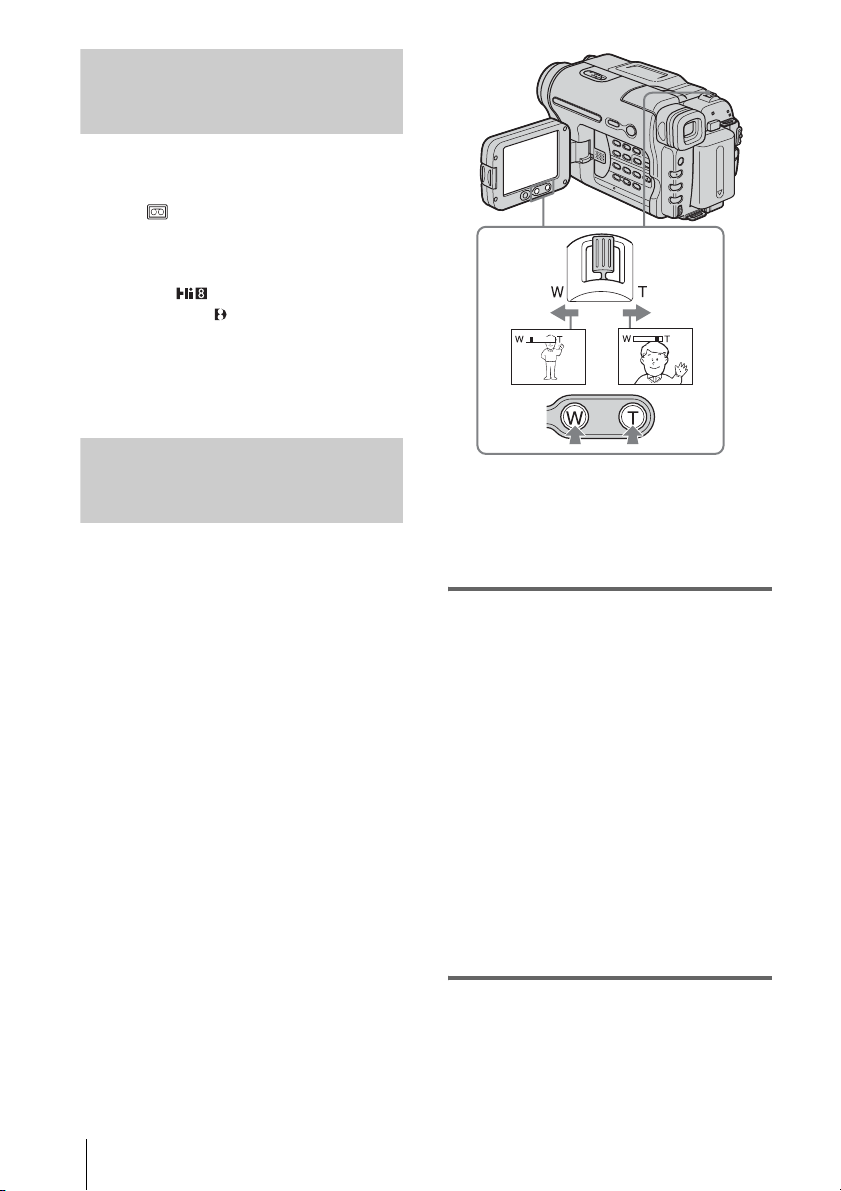
Запись в течение длительного промежутка времени
Запись в течение
продолжительного времени
В меню (УСТ КАССЕТ) выберите
[РЕЖ.ЗАП.], затем [LP] (стр. 57).
В режиме LP продолжительность записи
больше, чем в режиме SP (в 2 раза
больше для TRV238E/438E, в 1,5
раза больше для TRV270E/285E).
Кассету, записанную в режиме LP,
следует воспроизводить только на
видеокамере, на которой была
осуществлена такая запись.
1 см*
80 см*
Использование функции трансфокации
Если выбран режим CAMERA, можно
выбрать уровень увеличения свыше 20
раз, при этом активизируется
цифровая трансфокация
([ЦИФ.ТРАНСФ], стр. 50).
Функция трансфокации является
эффективной техникой съемки,
однако рекомендуется использовать ее
не слишком часто.
* Минимальное расстояние между
видеокамерой и объектом съемки,
необходимое для получения четкой
фокусировки при данном положении
рычажка.
Слегка передвиньте рычаг привода
трансфокатора для медленной
трансфокации. Передвиньте его
дальше, чтобы ускорить
трансфокацию.
Для съемки панорамных
изображений
Передвиньте рычаг привода
трансфокатора в направлении W.
Объект съемки кажется дальше
(Широкоугольный).
Для съемки изображений
крупным планом
Передвиньте рычаг привода
трансфокатора в направлении T.
Объект съемки кажется ближе
(Телефото).
24
Запись
Page 25
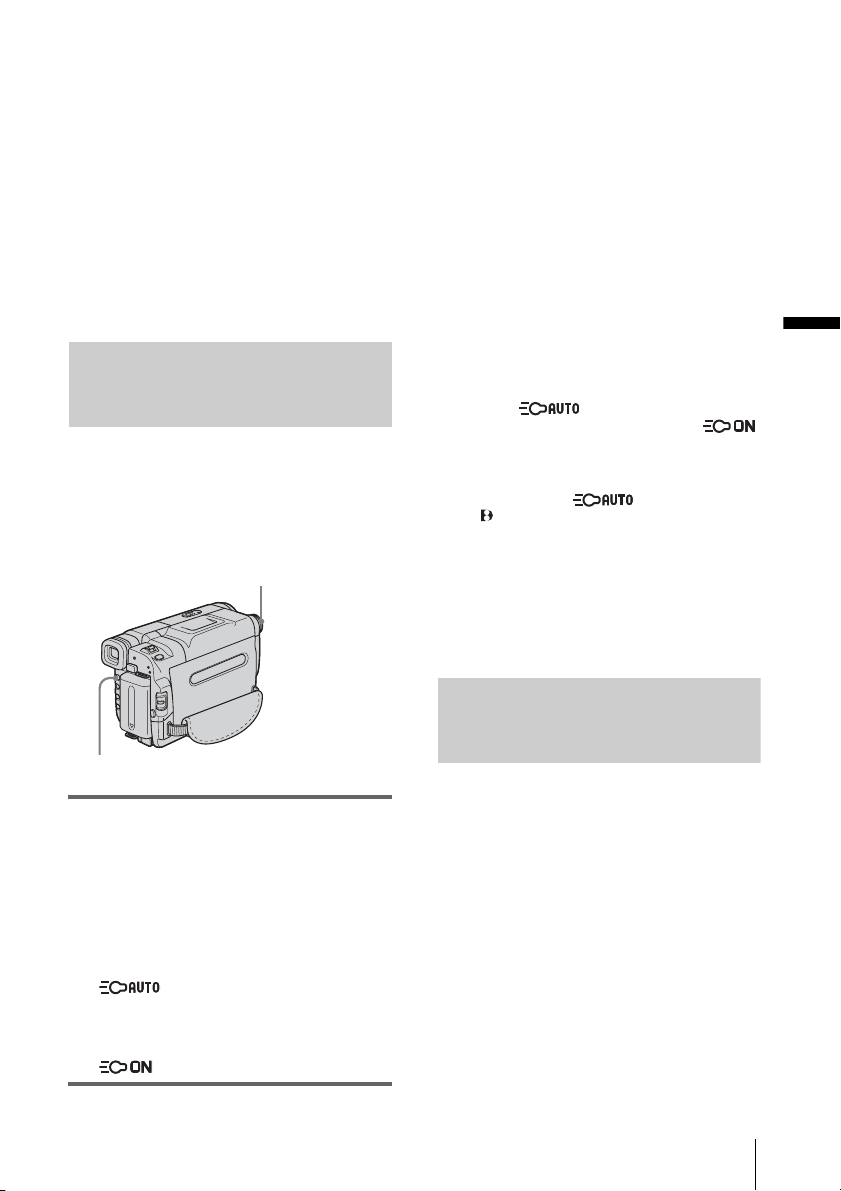
Использование кнопок
трансфокации на панели LCD
Удерживайте кнопку W нажатой для
съемки панорамных изображений, а
кнопку T - для съемки изображений
крупным планом.
b Примечания
• Скорость трансфокации нельзя изменить с
помощью кнопок трансфокации на панели
LCD.
• При нажатии кнопок трансфокации на
панели LCD придерживайте рукой панель
LCD.
Использование встроенной подсветки
Можно использовать встроенную
подсветку в зависимости от условий
съемки. Рекомендуемое расстояние
между объектом и видеокамерой
составляет примерно 1,5 м.
Встроенная подсветка
Для выключения встроенной
подсветки
Нажимайте кнопку LIGHT, пока все
индикаторы не исчезнут с экрана.
b Примечания
• Вс троенная подсветка испускает очень яркий
свет, который является безопасным при
обычном использовании. Однако не следует
направлять подсветку в глаза с очень
близкого расстояния.
• При включенной встроенной подсветке
батарейный блок быстро разряжается.
• Когда видеокамера не используется,
выключите встроенную подсветку и
отсоедините батарейный блок от
видеокамеры во избежание случайного
включения встроенной подсветки.
• В случае мерцания изображения при съемке
в режиме нажимайте кнопку
LIGHT, пока не появится индикатор .
• Встроенная подсветка может включаться и
выключаться при использовании функции
[ПРОГР АЭ] или задней подсветки при
съемке в режиме .
• Для TRV270E/285E:
Встроенная подсветка отключается во время
паузы при записи с интервалами.
• При использовании конверсионного
объектива (приобретается дополнительно)
свет от встроенной подсветки будет
блокирован, и объект, возможно, не будет
освещен надлежащим образом.
Запись
LIGHT
Для выбора нужной настройки
повторно нажимайте LIGHT.
Настройки отображаются циклически в
следующей последовательности.
Индикатор не отображается: съемка
всегда производится без встроенной
подсветки.
m
: автоматически включается
и отключается в зависимости от
окружающего освещения.
m
: всегда включается.
Запись в зеркальном режиме
Панель LCD можно повернуть,
обратив ее к объекту съемки, чтобы и
Вы, и объект съемки могли видеть
записываемое изображение. Эту
функцию можно использовать также
для привлечения внимания маленьких
детей к видеокамере во время их
съемки.
,продолжение
Запись
25
Page 26
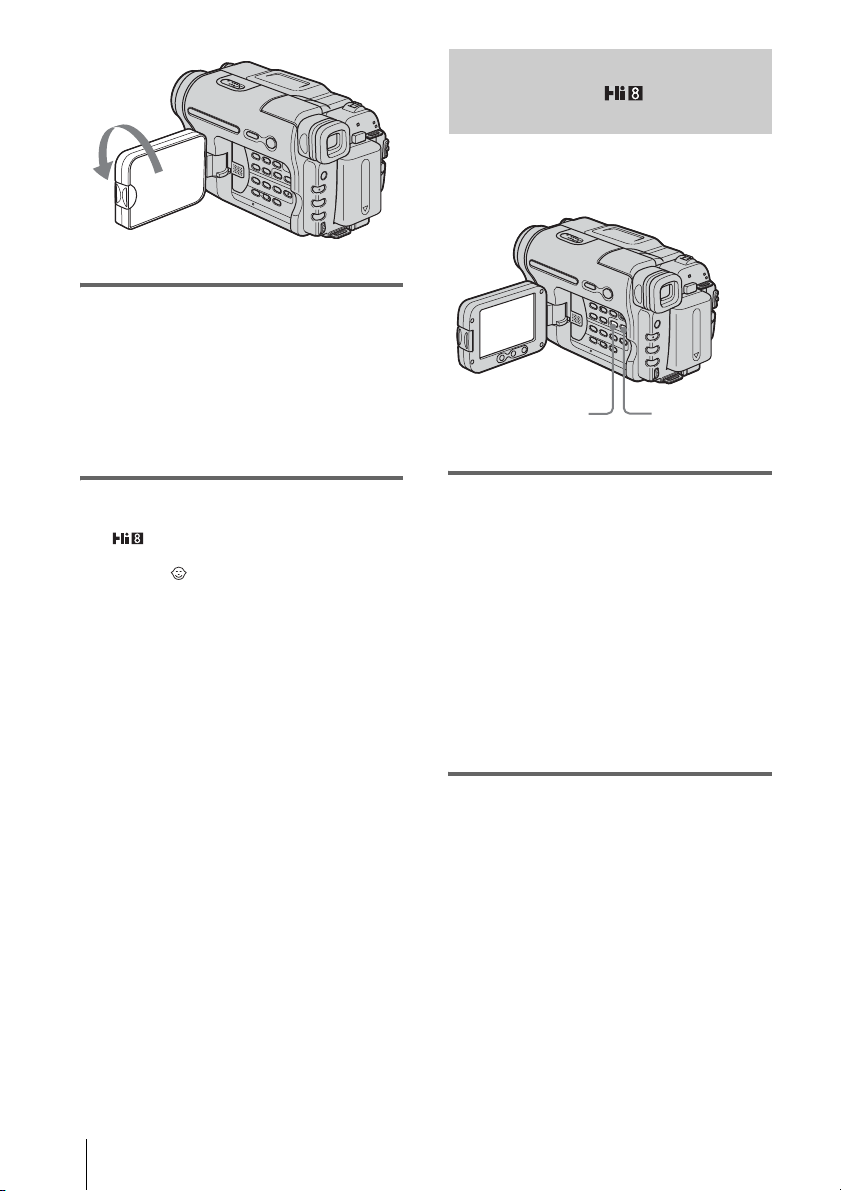
Откройте панель LCD, установив ее
под углом 90 градусов к видеокамере,
затем поверните ее на 180 градусов в
сторону объекта съемки.
На экране LCD появится зеркальное
изображение объекта съемки, однако
записанное изображение будет
нормальным.
b Примечания
Для TRV238E/438E:
• В видоискателе и на экране LCD появится
индикация . В режиме ожидания
отображается индикация Xz, а в режиме
записи - индикация z. Некоторые
индикаторы отображаются зеркально
отраженными, а другие не отображаются.
• Во время записи в зеркальном режиме
кнопки DATE и TIME на видеокамере не
работают.
Наложение даты и времени на
изображения (
TRV238E/
438E)
Можно записать дату и/или время на
экране, поверх изображения.
DATE
CCD-TRV438E
Нажмите кнопку DATE для записи
даты.
Для записи времени нажмите кнопку
TIME.
Нажмите кнопку DATE (или TIME),
затем нажмите кнопку TIME (или
DATE) для записи и даты, и времени.
Чтобы скрыть дату и время, снова
нажмите кнопку DATE и/или TIME.
При покупке видеокамеры часы еще не
установлены. Перед использованием
видеокамеры установите дату и местное
время (стр. 18).
TIME
26
b Примечание
• Индикаторы даты и времени, записанные
вручную, не удаляются.
z Совет
• Если дата и время не записаны на
изображении, запишите дату и время на
пустом экране в качестве фона в течение 10
секунд, затем удалите индикаторы даты и
времени перед началом реальной записи.
Запись
Page 27
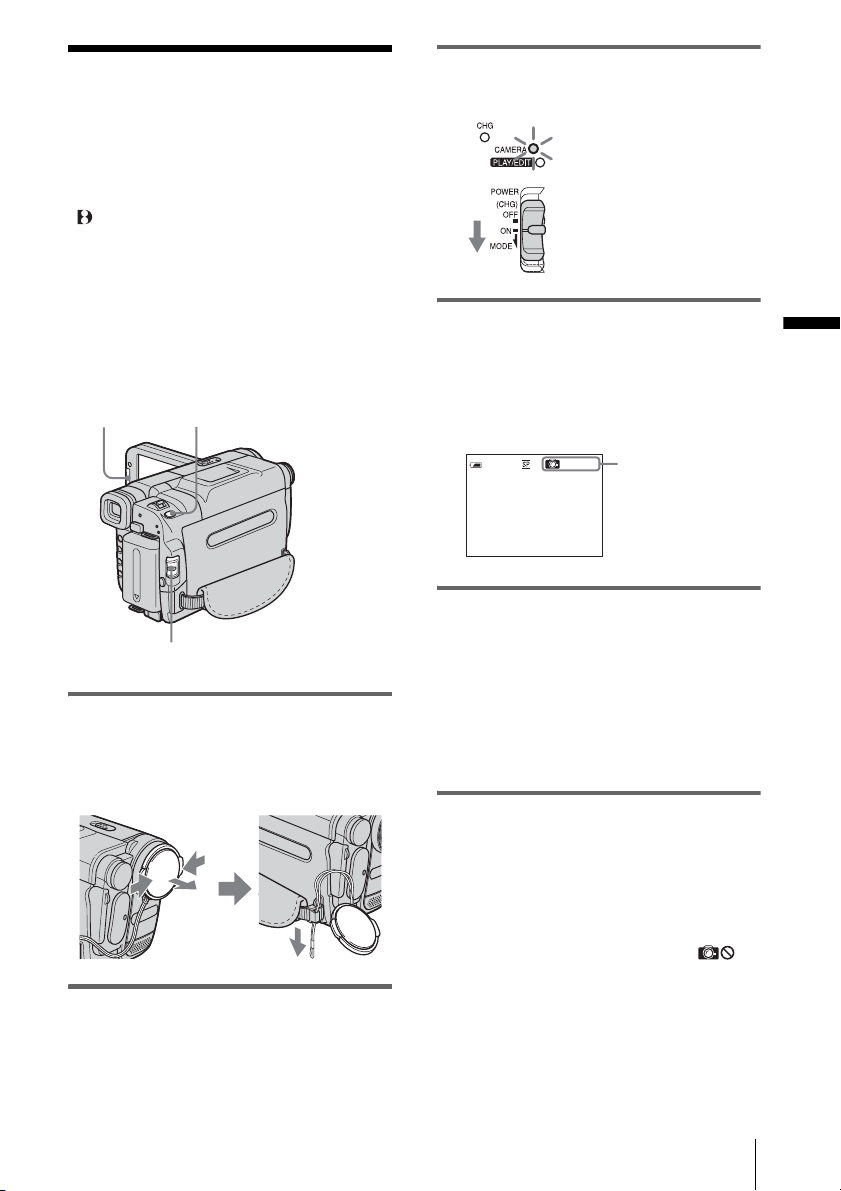
Запись
неподвижных
3 Передвиньте переключатель
POWER, выбрав режим CAMERA.
изображений
– Фотосъемка на кассету
(
TRV270E/285E)
Можно записывать неподвижные
изображения. Прежде чем начать
запись, выполните действия,
описанные в пунктах с 1 по 7 раздела
“Подготовка к эксплуатации” (стр. 11 стр. 20).
PHOTOOPEN
Переключатель POWER
1 Снимите крышку объектива.
Потяните вниз за шнурок крышки
объектива и прикрепите его к
ремню для захвата.
Передвиньте
переключатель
POWER,
одновременно нажав
зеленую кнопку.
4 Слегка нажмите и удерживайте
кнопку PHOTO.
Будет слышен короткий звуковой
сигнал, и изображение станет
неподвижным. Запись при этом еще
не начнется.
60
мин
СЪЕМКА
Появится
индикатор.
5 Полностью нажмите кнопку
PHOTO.
Будет слышен звук затвора и
осуществлена запись неподвижного
изображения со звуком в течение 7
секунд.
Неподвижное изображение
отображается на экране, пока не
будет завершена запись.
Запись
2 Нажмите кнопку OPEN и откройте
панель LCD.
Выключение питания
Передвиньте переключатель POWER в
положение (CHG) OFF.
b Примечание
• Если функция фотосъемки на кассету не
работает, отображается индикатор .
z Совет
• Можно записать около 510 изображений в
режиме SP и около 765 изображений в
режиме LP на кассету, продолжительность
записи на которую в режиме SP составляет 60
минут.
Запись
27
Page 28
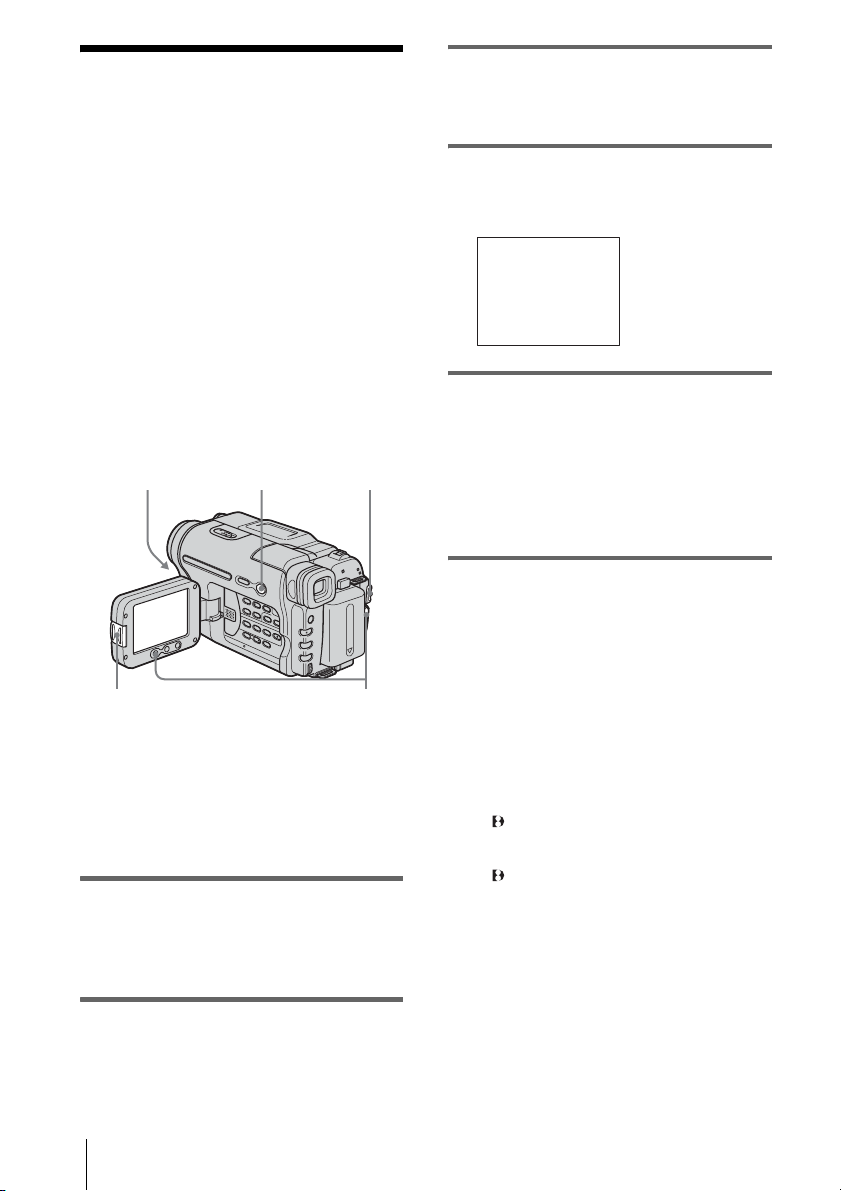
Простая запись
– Easy Handycam
3 Передвиньте переключатель
POWER, выбрав режим CAMERA.
Можно записывать только фильмы.
Благодаря функции Easy Handycam
большинство настроек видеокамеры
задается в автоматическом режиме,
становятся доступными только
основные функции, а размер шрифта
на экране увеличивается для
облегчения просмотра. Даже
неопытные пользователи могут легко
выполнить запись. Прежде чем начать
запись, выполните действия,
описанные в пунктах с 1 по 7 раздела
“Подготовка к эксплуатации” (стр. 11 стр. 20).
Индикатор записи
видеокамерой
OPEN
z Совет
• Рядом с кнопками, которые не работают в
режиме Easy Handycam, на камере имеется
точка. Кроме того, в режиме Easy Handycam
при нажатии кнопки MENU отображаются
только те элементы меню, которые
доступны в этом режиме.
Переключатель
EASY
POWER
REC START/STOP
1 Снимите крышку объектива.
Потяните вниз за шнурок крышки
объектива и прикрепите его к
ремню для захвата.
2 Нажмите кнопку OPEN и откройте
панель LCD.
4 Нажмите кнопку EASY.
Кнопка EASY загорится синим
цветом.
Запуск режима
Easy Handycam.
5 Нажмите кнопку REC START/
STOP.
Начнется запись. На экране LCD
появится индикация [ЗАПИСЬ], и
загорится индикатор записи
видеокамерой. Для остановки записи
нажмите кнопку REC START/STOP
еще раз.
Выключение питания
Передвиньте переключатель POWER в
положение (CHG) OFF.
Отмена функции Easy
Handycam
Нажмите кнопку EASY еще раз.
b Примечания
• Во время записи нельзя выполнять
переключение режима Easy Handycam.
• Для TRV270E/285E:
В режиме Easy Handycam нельзя подключать
кабель USB к видеокамере.
• Для TRV270E/285E:
Режим Easy Handycam нельзя использовать
вместе с функцией потоковой передачи по
соединению USB.
• В режиме Easy Handycam для всех
параметров восстанавливаются значения по
умолчанию. При отмене функции Easy
Handycam возвращаются ранее заданные
настройки.
28
Запись
Page 29
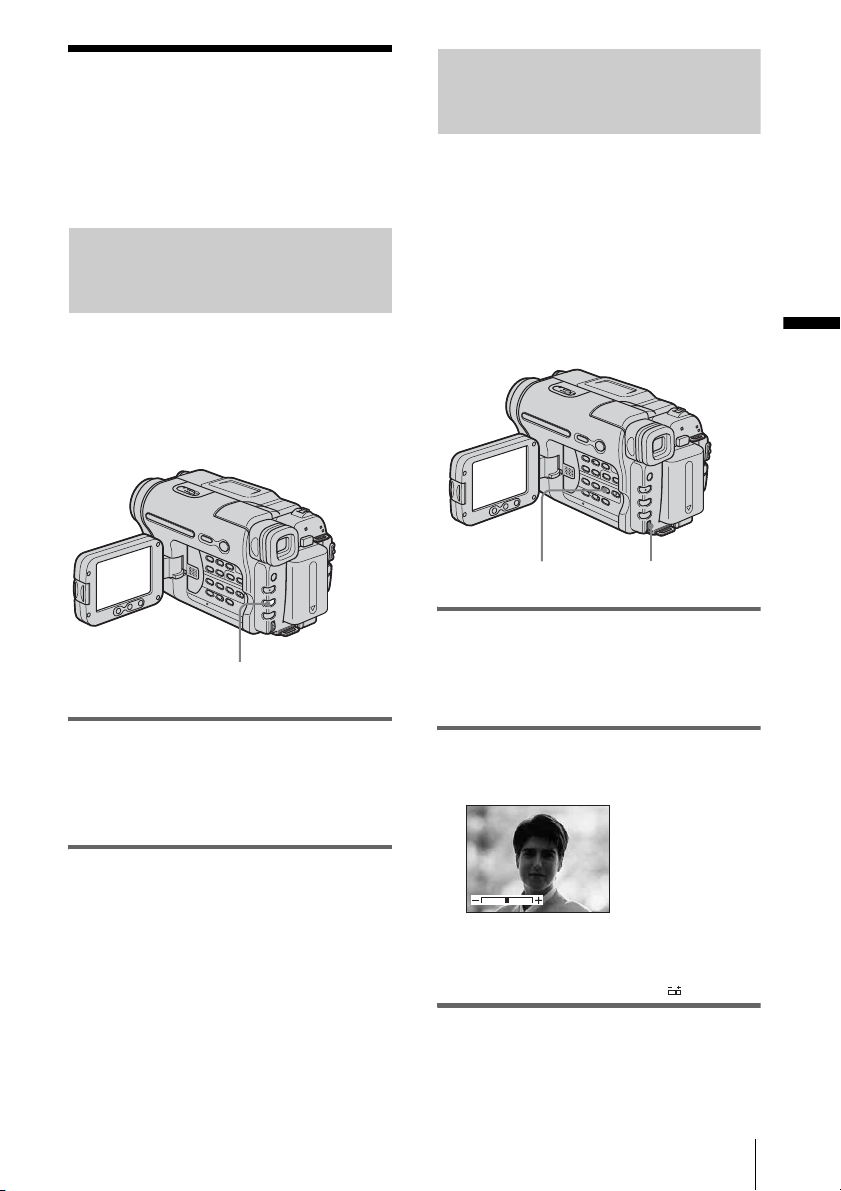
Регулировка экспозиции
Регулировка экспозиции вручную
По умолчанию экспозиция регулируется
автоматически.
Регулировка экспозиции для объектов с подсветкой
Когда на заднюю сторону объекта
съемки попадает свет от солнца или
другого источника, можно
отрегулировать экспозицию, чтобы
предотвратить затемнение объекта.
BACK LIGHT
Нажмите кнопку BACK LIGHT в
режиме CAMERA.
На экране появится индикация ..
Чтобы отключить функцию подсветки,
еще раз нажмите кнопку BACK LIGHT.
Можно настроить яркость
изображения с наилучшей
экспозицией. Например, при записи в
ясный день в помещении можно
предотвратить отображение теней на
людях, находящихся у окна, вручную
установив для экспозиции значение,
равное освещенности у стены
помещения.
EXPOSURE
Диск SEL/PUSH EXEC
1 Нажмите кнопку EXPOSURE в
режиме CAMERA.
На экране появится индикатор
экспозиции.
2 Поверните диск SEL/PUSH EXEC
для настройки яркости.
Запись
b Примечание
• Функция подсветки будет отменена при
нажатии кнопки EXPOSURE (стр. 29).
Когда для экспозиции установлен
ручной режим, в левом углу экрана
отображается индикатор .
Возврат к автоматической
экспозиции
Нажмите кнопку EXPOSURE.
Запись
29
Page 30
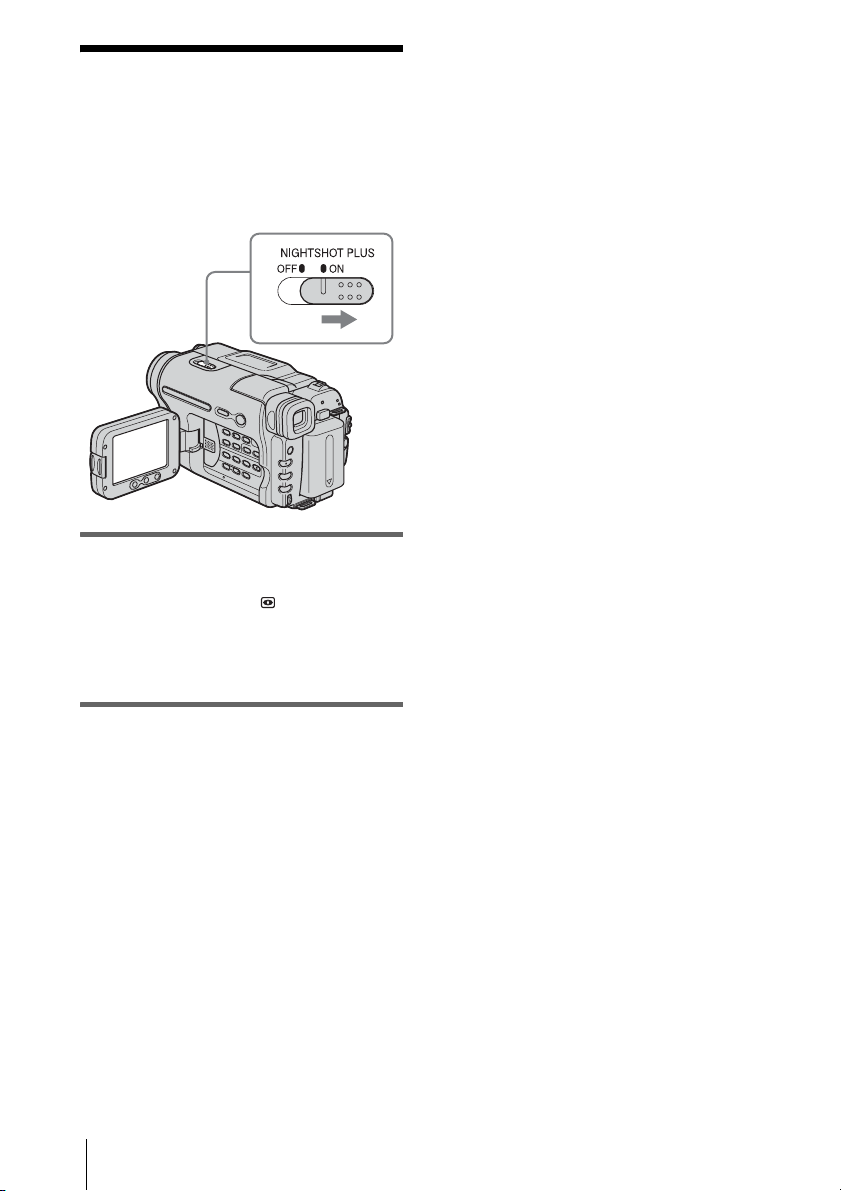
Запись в темноте
– NightShot plus
С помощью этой функции можно
снимать объекты в темноте (например,
лицо спящего малыша).
Установите переключатель
NIGHTSHOT PLUS в положение ON.
Появятся индикаторы и
[”NIGHTSHOT PLUS”].
Для отмены функции NightShot plus
установите переключатель
NIGHTSHOT PLUS в положение OFF.
z Совет
• При съемке в абсолютной темноте,
установление для параметра
[НОЧН.ПОДСВ] значение [ВКЛ] в
установках меню. Максимальное расстояние
для съемки при использовании NightShot
подсветки равно примерно 3 м. При съемке в
темноте (например, ночью или при лунном
свете) установите для параметра
[НОЧН.ПОДСВ] значение [ВЫКЛ] в
установках меню. Можно сделать цвет
изображения более глубоким (стр. 53).
b Примечания
• Не используйте функцию NightShot plus в
хорошо освещенных местах. Это может
привести к неисправности.
• Функция NightShot plus не работает
совместно со следующими функциями:
– [ПРОГР АЭ]
– регулировка экспозиции вручную
• Если затруднительно выполнить
автоматическую фокусировку, настройте ее
вручную.
• Не закрывайте пальцами излучатель
инфракрасных лучей. Снимите
широкоугольный объектив (приобретается
дополнительно), если он прикреплен.
• В зависимости от условий съемки цвета
могут передаваться неправильно.
Запись
30
Page 31

Ручная фокусировка
По умолчанию фокусировка
регулируется автоматически.
Можно выполнить фокусировку
вручную в соответствии с условиями, в
которых выполняется запись.
Используйте данную функцию в
следующих случаях:
– для записи объекта через стекло окна,
закапанное дождем;
– для записи объекта с горизонтальными
полосами;
– для записи объекта, слабо
контрастирующего с фоном, на
котором он находится;
– при необходимости фокусировки на
объекте заднего плана;
– для записи стационарного объекта с
использованием штатива.
2 Поверните диск SEL/PUSH EXEC,
чтобы настроить фокус.
Когда будет достигнут предел
дальности фоку сирования, индикация
9 изменится на . Когда будет
достигнут предел близости
фокусирования, индикация
изменится на .
Советы для выполнения ручной
фокусировки
• Фокусировку выполнить проще,
используя функцию трансфокации.
Передвиньте рычаг привода
трансфокатора в направлении T
(телефото) для регулировки
фокусировки, а затем в направлении
W (широкоугольный) для
регулировки увеличения.
• Если необходимо записать
изображение объекта крупным
планом, передвиньте рычаг привода
трансфокатора в направлении W
(широкоугольный), чтобы
максимально увеличить
изображение объекта, а затем
отрегулируйте фокусировку.
9
Запись
FOCUS
Диск SEL/PUSH
EXEC
1 Нажмите кнопку FOCUS в режиме
CAMERA.
На экране появится индикация 9.
Автоматическая фокусировка
Нажмите кнопку FOCUS еще раз.
Запись
31
Page 32

Запись
Р
изображения с
[МОЗАИЧН. ФЕЙДЕР]
использованием
различных
эффектов
FADER
REC START/STOP
Плавное появление и исчезновение изображения эпизода – FADER
К записываемым изображениям
можно добавить следующие эффекты.
Переключатель
POWER
[ПОЛОСАТ. ФЕЙДЕР]
Это функция только для TRV238E/
438E.
[МОНОХРОМ ФЕЙДЕР]
При появлении изображение постепенно
изменяется с черно-белого на цветное.
При исчезновении изображение
постепенно изменяется с цветного на
черно-белое.
1 Передвиньте переключатель
POWER, выбрав режим CAMERA.
2 Нажимайте кнопку FADER, пока
не замигает необходимый
индикатор в режиме ожидания (для
плавного появления) или во время
записи (для плавного
исчезновения).
[ЧЕРНЫЙ ФЕЙДЕР]
[БЕЛЫЙ ФЕЙДЕР]
Запись
32
ФЕЙДЕ
3 Нажмите кнопку REC START/
STOP.
Мигание индикатора фейдера
прекратится, и он исчезнет по
окончании операции.
Отмена операции
В шаге 2 нажимайте кнопку FADER,
пока не исчезнет индикатор.
Page 33

b Примечания
• Для TRV270E/285E:
Функция FADER не работает совместно со
следующими функциями:
– Фотосъемка на кассету
– [ПОКАДР. ЗАП] (Покадровая запись)
– [ЗАП.С ИНТ.] (Запись с интервалами)
• Титры не появляются и не исчезают.
Индикатор даты и времени для
TRV238E/438E также не появляется и
не исчезает.
Если эти индикаторы не требуются, удалите
их перед использованием функции FADER.
Наложение титра
Во время записи можно вставить титр.
Можно выбрать один из 8
предустановленных титров и 2
настраиваемых титров.
TITLE
Запись
REC START/
STOP
Диск SEL/
PUSH EXEC
1 Передвиньте выключатель
POWER, выбрав режим CAMERA,
затем нажмите кнопку TITLE.
Выберите нужный титр из
отображенных титров (2
предварительно созданных Вами
оригинальных титров и
предварительно установленных
титров, хранящихся в памяти
видеокамеры). Оригинальные титры
(до 2 типов титра максимум по 20
символов в каждом) можно создать с
помощью следующей процедуры.
1 Поверните диск SEL/PUSH EXEC
для выбора [СОБСТВ1””] или
[СОБСТВ2””], затем нажмите
диск.
ТИТР
СОБСТВ 1 " "
[
TITLE] : KOHEЦ
2 Поверните диск SEL/PUSH EXEC
для выбора [СОЗД/МОНТАЖ],
затем нажмите диск.
OЖИДAH
OK
COЗД / MOHTAЖ
,продолжение
Запись
33
Page 34

3 Поверните диск SEL/PUSH EXEC
для выбора столбца с необходимым
символом, затем нажмите диск.
4 Поверните диск SEL/PUSH EXEC
для выбора необходимого символа,
затем нажмите диск.
ОЖИДАН
12345
67890
АИМТЩ
БЙНУЪ
ВКФ
ГХСзЯ
ДПЦЬЕ
ƌ
P1
$ ¥
¿
i ø ” :
[ C ]
[ cP2 ]
[ O K ]
DM
£
УСТАН. ТИТР
S_ _ _ _ _ _ _ _ _ _ _ _ _ _ _ _ _ _ _
ABCDE
FGHIJ
KLMNO
PQRST
UVWXY
Z& ? !
’ . , / –
[
TITLE] : КОНЕЦ
Чтобы удалить символ: выберите
[C].
Для ввода пробела: выберите
[Z& ? !], затем выберите пустое
место между знаками & и ?.
Для выбора алфавита и русских
букв: выберите [ ].
5 Поверните диск SEL/PUSH EXEC
для выбора следующего символа и
выберите символ, как описано
выше.
6 После завершения ввода символов
поверните диск SEL/PUSH EXEC
для выбора значения [O K], затем
нажмите диск.
Титр будет сохранен в памяти.
2 Поверните диск SEL/PUSH EXEC
для выбора титра, который
необходимо вставить, затем
нажмите диск.
Чтобы вставить оригинальный титр,
поверните диск SEL/PUSH EXEC для
выбора значения [СОБСТВ1””] или
[СОБСТВ2””] и нажмите на диск,
затем выберите [OK] и нажмите на
диск.
3 Измените параметры [ЦВЕТ],
[РАЗМЕР] или [ПОЛОЖЕНИЕ],
если это необходимо.
1 Поверните диск SEL/PUSH EXEC
для выбора параметра [ЦВЕТ],
[РАЗМЕР] или [ПОЛОЖЕНИЕ],
затем нажмите диск. Выбранный
элемент появится на экране.
2 Поверните диск SEL/PUSH EXEC
для выбора нужного элемента,
затем нажмите диск.
3 Повторите действия 1 и 2, чтобы
разместить титр в нужном месте.
[ЦВЕТ] (цвет)
[БЕЛЫЙ] y [ЖЕЛТЫЙ] y
[ФИОЛЕТ] y [КРАСНЫЙ] y
[ГОЛУБОЙ] y [ЗЕЛЕНЫЙ] y
[СИНИЙ]
[РАЗМЕР] (размер)
[МАЛЕНЬК] y [БОЛЬШОЙ]
(При вводе более 13 символов
можно выбрать только размер
титра [МАЛЕНЬК])
[ПОЛОЖЕНИЕ] (положение)
Можно выбрать одно из 8 или 9
положений титра.
4 Поверните диск SEL/PUSH EXEC
для выбора пункта [OK], затем
нажмите диск.
Появится титр.
5 Нажмите кнопку REC START/
STOP.
6 Нажмите кнопку TITLE на той
сцене, где нужно удалить титр.
Наложение титра во время
записи
Нажмите кнопку TITLE и выполните
действия 2 - 4. При нажатии диска SEL/
PUSH EXEC в пункте 4 титр будет
записан.
b Примечания
• Если отобразить меню при наложении титра,
то титр не записывается, пока отображается
меню.
• При выборе и установке титра титр
отображается, но не записывается.
• Если наложение титра выполняется во время
записи, зуммерный сигнал не будет слышен.
34
Запись
Page 35

• Если видеокамера питается от батарейного
блока и не используется в течение 5 минут, по
умолчанию питание автоматически
отключается. Если для ввода символов
требуется более 5 минут, то для параметра
[АВТЗТВ ВЫК] в меню (ДРУГИЕ)
установите значение [НИКОГДА] (стр. 64).
Питание не будет отключаться. Если даже
питание отключится, введенные символы
сохранятся в памяти. Снова включите
питание, затем начните снова с пункта 1 для
продолжения наложения титра.
• Для TRV238E/438E:
Дата и время или и то и другое могут не
отображаться в зависимости от размера или
положения титра.
z Совет
• Для изменения созданного титра выберите
титр в пункте 1. Поверните диск SEL/PUSH
EXEC для выбора [СОЗД/МОНТАЖ] и
нажмите на диск, затем повторно выберите
символы.
Поиск последнего
эпизода самой
последней записи
– END SEARCH
Эта функция удобна, например, когда
кассета при воспроизведении
перемотана до самого конца, однако
запись необходимо начать сразу после
наиболее позднего по времени
записанного эпизода. Функция END
SEARCH не будет работать после
извлечения кассеты после записи на
нее.
Запись
END SEARCH Переключатель
POWER
1 Передвиньте переключатель
POWER, выбрав режим CAMERA.
2 Нажмите кнопку END SEARCH.
В течение примерно 5 секунд будет
воспроизведен последний эпизод
самой последней записи, а затем
камера переключится в режим
ожидания в месте окончания
последней записи.
,продолжение
Запись
35
Page 36

Отмена операции
Нажмите кнопку END SEARCH еще раз.
b Примечание
• Функция END SEARCH не будет работать
правильно, если на ленте между записанными
частями имеется незаписанный участок.
z Совет
• Если выбран режим PLAY/EDIT, эту
операцию можно выполнить, нажав END
SEARCH.
36
Запись
Page 37

Воспроизведение
Просмотр изображений, записанных на кассету
Убедитесь, что в видеокамеру
вставлена записанная видеокассета.
Если необходимо вывести записанное
изображение на TV, см. стр. 42.
Для TRV238E/438E/ TRV285E:
Воспроизведением можно управлять с
помощью пульта дистанционного
управления.
2 Передвиньте переключатель
POWER, чтобы выбрать режим
PLAY/EDIT.
Передвиньте
переключатель
POWER,
одновременно
нажав зеленую
кнопку.
3 Нажмите (ускоренная
перемотка назад) для перемещения
к месту, с которого необходимо
начать просмотр.
4 Нажмите кнопку
(воспроизведение), чтобы начать
воспроизведение.
Регулировка громкости
Нажмите любую из двух кнопок
VOLUME.
При закрытии панели LCD звук
выключается.
: уменьшение громкости
: увеличение громкости
Воспроизведение
OPEN
z Совет
• Даже неопытные пользователи могут легко
использовать функцию Easy Handycam при
воспроизведении. Для получения
дополнительных сведений см. стр. 39.
Переключатель
POWER
1 Нажмите кнопку OPEN и откройте
панель LCD.
Остановка воспроизведения
Нажмите кнопку (стоп).
Пауза
Нажмите кнопку (пауза) во время
воспроизведения. Нажмите кнопку
(пауза) или (воспроизведение) для
возобновления воспроизведения.
Воспроизведение останавливается
автоматически, если режим паузы длится
несколько минут.
Ускоренная перемотка вперед
или назад
Нажмите кнопку (ускоренная
перемотка вперед) или (ускоренная
перемотка назад) в режиме остановки.
,продолжение
Воспроизведение
37
Page 38

Просмотр фильмов в
видоискателе
Закройте панель LCD.
Индикаторы, отображаемые во
время воспроизведения
Для TRV238E/438E:
0:00:0060мин
Для TRV270E/285E:
0:00:00:0060мин
Воспроизведение в различных режимах
Ускоренная перемотка вперед
или назад во время
воспроизведения
– Поиск изображения
Продолжайте нажимать
(ускоренная перемотка вперед) или
(ускоренная перемотка назад) во время
воспроизведения.
Для перехода к обычному
воспроизведению отпустите кнопку.
Просмотр изображения при
ускоренной перемотке вперед
или назад – Поиск методом
прогона
Продолжайте нажимать (ускоренная
перемотка вперед) или (ускоренная
перемотка назад) во время ускоренной
перемотки ленты вперед или назад.
Для возобновления обычной перемотки
кассеты вперед или назад отпустите
кнопку.
A Оставшееся время работы
батарейного блока
B Режим записи (SP или LP)
C Индикатор движения ленты
D Счетчик ленты (час: минуты:
секунды) ( TRV238E/438E)
E Формат Hi8 ( TRV238E/438E)
Этот индикатор появляется во время
воспроизведения кассет формата Hi8.
F Код времени (час: минуты: секунды:
кадр) или счетчик ленты (час:
минуты: секунды) ( TRV270E/285E)
b Примечание
• Для TRV270E/285E:
При испо льзовании кассет ы standard 8 mm
обязательно воспроизводите кассету на
видеокамере. При воспроизведении кассеты
standard 8 mm на других видеокамерах
(включая другие модели DCR-TRV270E/
TRV285E) могут появиться мозаичные
помехи.
Воспроизведение
38
Для просмотра изображений на
замедленной скорости
(замедленное
воспроизведение)*
Для TRV238E/438E/ TRV285E:
Нажмите кнопку SLOW y на пульте
дистанционного управления во время
воспроизведения. Для возобновления
обычного воспроизведения нажмите
кнопку PLAY.
* Для TRV285E:
Изображения, выведенные через интерфейс
DV, нельзя воспроизвести в замедленном
режиме без помех.
b Примечания
• Для TRV238E/438E:
Если замедленное воспроизведение длится
приблизительно более 1 минуты,
видеокамера автоматически вернется в
режим обычного воспроизведения.
• Для TRV238E/438E:
При воспроизведении кассеты, записанной в
Page 39

режиме LP, на экране LCD могут появиться
помехи в следующих случаях:
– Замедленное воспроизведение
– Пауза воспроизведения
– Поиск изображения
Простое
воспроизведение
– Easy Handycam
Функция Easy Handycam позволяет
легко выполнить воспроизведение
даже для неопытных пользователей,
делая доступными только основные
функции воспроизведения. Кроме
того, для более удобного просмотра
увеличивается размер шрифта на
экране. Убедитесь, что в видеокамеру
вставлена записанная видеокассета.
EASY
Воспроизведение
OPEN
z Совет
• Рядом с кнопками, которые не работают в
режиме Easy Handycam, на камере имеется
точка. Кроме того, в режиме Easy Handycam
при нажатии кнопки MENU отображаются
только те элементы меню, которые
доступны в этом режиме.
Переключатель POWER
1 Нажмите кнопку OPEN и откройте
панель LCD.
2 Передвиньте переключатель
POWER, чтобы выбрать режим
PLAY/EDIT.
,продолжение
Воспроизведение
39
Page 40

3 Нажмите кнопку EASY.
Кнопка EASY загорится синим
цветом.
Запуск режима
Easy Handycam.
Различные функции воспроизведения
Записанную дату можно отображать
на экране.
4 Воспроизведите кассету.
Можно использовать следующие
кнопки.
(воспроизведение)/ (стоп)/
(пауза)/ (ускоренная
перемотка вперед)/ (ускоренная
перемотка назад)
Для TRV238E/438E/ TRV285E:
Управлять этими операциями и
операцией SLOW y можно с
помощью пульта дистанционного
управления.
Отмена функции Easy
Handycam
Нажмите кнопку EASY еще раз.
b Примечания
Для TRV270E/285E:
• В режиме Easy Handycam нельзя подключать
кабель USB к видеокамере.
• Режим Easy Handycam нельзя использовать
вместе с функцией потоковой передачи по
соединению USB.
DISPLAY/BATT INFO
Переключатель
POWER
MENU Диск SEL/
PUSH EXEC
Отображение экранных индикаторов
На экране можно отобразить код
времени, счетчик ленты и другую
информацию.
Нажмите кнопку DISPLAY/BATT
INFO.
При нажатии кнопки индикаторы
появляются или исчезают.
Воспроизведение
40
z Советы
• Для TRV238E/438E/ TRV285E:
Экранные индикаторы можно отобразить,
нажав кнопку DISPLAY на пульте
дистанционного управления.
• Можно отобразить экранные индикаторы во
время воспроизведения изображения на
экране TV. Выберите меню (ДРУГИЕ),
[ДИСПЛЕЙ], а затем [ВИДЕО/ЖКД]
(стр. 64).
Page 41

Отображение даты/времени и
6
9
dB
UT
O
0:00:00:00
1
2
3
4
5
6
данных настройки
видеокамеры
– Код данных
( TRV270E/285E)
Во время воспроизведения можно
просмотреть дату и время ([ДАТА/
ВРЕМЯ]), а также данные настройки
видеокамеры ([ДАННЫЕ КАМ]),
которые записываются автоматически
во время записи изображений на
кассету.
1 Передвиньте переключатель
POWER, чтобы выбрать режим
PLAY/EDIT.
2 Во время воспроизведения или
паузы воспроизведения нажмите
MENU.
3 Поверните диск SEL/PUSH EXEC
для выбора (ДРУГИЕ), затем
нажмите диск.
6 Нажмите кнопку MENU.
Скрытие данных дат, времени
или данных настройки
видеокамеры
Выполните пункты со 2 по 4, затем
выберите [ВЫКЛ] в пункте 5.
Отображение данных
настройки видеокамеры
При отображении данных даты/времени
дата и время отображаются в одной
области.
Если запись изображения выполняется,
когда часы еще не установлены, на
экране будет отображаться индикация
[-- -- ----] и [--:--:--].
60
мин
Воспроизведение
4 Поверните диск SEL/PUSH EXEC
для выбора значения [КОД
ДАННЫХ], затем нажмите диск.
ДРУГИЕ
КОД ДАННЫХ
МЕСТ.ВРЕМЯ
ЗВ. СИГНАЛ
АВТЗТВ ВЫК
ПУЛЬТ ДУ
ДИСПЛЕЙ
ВИД.МОНТАЖ
ВОЗВРАТ
[MENU] : КОН
ВЫКЛ
ДАТА/ВРЕМ
ДАННЫЕ КАМ
Я
5 Поверните диск SEL/PUSH EXEC
для выбора [ДАТА/ВРЕМЯ] или
[ДАННЫЕ КАМ], затем нажмите
диск.
A
F1.
A SteadyShot выключена
B Экспозиция
C Баланс белого
D Усиление
E Скорость затвора
F Величина диафрагмы
Воспроизведение
41
Page 42

Воспроизведение изображения на экране TV
Для TRV238E/438E:
Гнездо A/V OUT
Подсоедините видеокамеру к TV при
помощи прилагаемого
соединительного кабеля A/V, как
показано на рисунке ниже.
Подсоедините прилагаемый к
видеокамере адаптер переменного
тока к сетевой розетке для подачи
питания (стр. 12).
См. также инструкции по
эксплуатации, прилагаемые к
подключаемым устройствам.
Для копирования на другую кассету см.
стр. 68.
Желтый
Черный
Прохождение
сигнала
Для TRV270E/285E:
Гнездо A/V OUT
Прохождение
сигнала
Воспроизведение
42
Соединительный кабель A/V
(прилагается)
Соединительный кабель A/V
(прилагается)
Видеомагнитофоны или телевизоры
Желтый
Белый
Красный
Видеомагнитофоны или телевизоры
Page 43

Если TV подсоединен к
-
-
видеомагнитофону
Подключите видеокамеру к входному
гнезду LINE IN видеомагнитофона с
помощью соединительного кабеля A/V.
Установите селектор входного сигнала
на видеомагнитофоне в положение LINE.
При наличии телевизора,
поддерживающего стерео
Для TRV238E/438E:
Подсоедините аудиоштекер
соединительного кабеля A/V к левому
(белому) входному гнезду телевизора.
Если используется TV
монофонического типа (т.е. на
TV имеется только одно
входное гнездо аудиосигнала)
Для TRV270E/285E:
Подсоедините желтый штекер
соединительного кабеля A/V к входному
гнезду видеосигнала, а белый или
красный штекер - к входному гнезду
аудиосигнала на TV или
видеомагнитофоне.
Для воспроизведения звука в
монофоническом режиме используйте
соединительный кабель (приобретается
дополнительно).
Если в телевизоре или
видеомагнитофоне имеется 21штырьковый разъем
(EUROCONNECTOR)
Для воспроизведения движущихся
изображений подсоедините видеокамеру
к телевизору или видеомагнитофону с
помощью 21-штырькового адаптера
(приобретается дополнительно).
Для TRV238E/438E:
Поиск эпизода для
воспроизведения на
кассете
( TRV285E)
Быстрый поиск эпизода
– Память нулевой отметки
Воспроизведение
m REW
PLAY
STOP
DISPLAY
ZERO SET MEMORY
1 Во время воспроизведения
нажмите кнопку ZERO SET
MEMORY на пульте
дистанционного управления в том
месте, которое будет необходимо
найти позже.
Произойдет сброс счетчика ленты до
значения “0:00:00”, и на экране
отобразится индикация .
Если счетчик лен ты не отображается,
нажмите кнопку DISPLAY на пульте
дистанционного управления.
2 Если требуется остановить
воспроизведение, нажмите STOP.
Для TRV270E/285E:
Телевизор/
видеомагни
тофон
Телевизор/
видеомагни
тофон
3 Нажмите кнопку m REW.
Лента остановится автоматически,
когда счетчик ленты достигнет
отметки “0:00:00”.
,продолжение
Воспроизведение
43
Page 44

4 Нажмите кнопку PLAY.
Воспроизведение начнется с места,
обозначенного на счетчике ленты
отметкой “0:00:00”.
Отмена операции
Снова нажмите кнопку ZERO SET
MEMORY на пульте дистанционного
управления.
b Примечания
• Между кодом времени и счетчиком ленты
может быть расхождение в несколько секунд.
• Функция памяти нулевой отметки не будет
работать правильно, если на ленте между
записанными частями имеется незаписанный
участок.
Поиск эпизода по дате записи – Поиск даты
Можно найти точку смены даты
записи.
SEARCH M.
. / >
STOP
3 Нажмите кнопку .
(предыдущий)/> (следующий) на
пульте дистанционного
управления, чтобы выбрать дату
записи.
Воспроизведение начнется
автоматически с того места, где
изменяется дата.
Всякий раз при нажатии кнопки будет
выполняться поиск и отображение
предыдущей или следующей даты.
Отмена операции
Нажмите кнопку STOP на пульте
дистанционного управления.
b Примечания
• Если продолжительность записи в течение
одного дня составляет менее 2 минут,
видеокамера может не совсем точно
находить место, где изменяется дата записи.
• Функция поиска даты не будет работать
правильно, если на ленте между записанными
частями имеется незаписанный участок.
Поиск неподвижного
изображения
– Поиск фото
Можно найти неподвижное
изображение, записанное на кассету.
1 Передвиньте переключатель
POWER, чтобы выбрать режим
PLAY/EDIT.
2 Нажмите кнопку SEARCH M. на
пульте дистанционного управления
несколько раз, чтобы выбрать
[ДАТА ПОИСК].
Воспроизведение
44
SEARCH M.
. / >
STOP
1 Передвиньте переключатель
POWER, чтобы выбрать режим
PLAY/EDIT.
Page 45

2 Нажмите кнопку SEARCH M. на
пульте дистанционного управления
несколько раз, чтобы выбрать
[ФОТО ПОИСК].
3 Нажмите кнопку .
(предыдущий)/> (следующий) на
пульте дистанционного
управления, чтобы выбрать фото
для воспроизведения.
Воспроизведение фото начнется
автоматически. Всякий раз при
нажатии кнопки будет выполняться
поиск и отображение предыдущей
или следующей фотографии.
Отмена операции
Нажмите кнопку STOP на пульте
дистанционного управления.
b Примечание
• Е сли на ленте имеется незаписанный участок
между записанными частями, функция
поиска фото может работать неправильно.
Воспроизведение
неподвижных изображений в
непрерывной
последовательности
– Фотосканирование
1 Передвиньте переключатель
POWER, чтобы выбрать режим
PLAY/EDIT.
2 Нажмите кнопку SEARCH M. на
пульте дистанционного управления
несколько раз, чтобы выбрать
[ФОТО СКАНИР-Е].
3 Нажмите кнопку .
(предыдущий)/> (следующий) на
пульте дистанционного
управления.
Каждая фотография будет
воспроизводиться примерно в
течение 5 секунд.
Отмена операции
Нажмите кнопку STOP на пульте
дистанционного управления.
b Примечание
• Если на ленте имеется незаписанный участок
между записанными частями, функция
сканирования фото может работать
неправильно.
Воспроизведение
Можно выполнять поиск неподвижных
изображений одного за другим и
автоматически отображать каждое
изображение в течение 5 секунд.
SEARCH M.
. / >
STOP
Воспроизведение
45
Page 46

BУсовершенствованные операции
Настройка видеокамеры
Изменение установок меню
Отображенные на экране элементы
меню позволяют менять различные
установки и выполнять точную
настройку видеокамеры.
MENU
УСТ В/МАГН (стр. 54)
( TRV285E)
УСТАН ЖКД (стр. 56)
УСТ КАССЕТ (стр. 57)
МЕНЮ УСТАН (стр. 61)
ДРУГИЕ (стр. 63)
УСТ KACCET
PEЖ.ЗAП.
AУДИОPEЖИМ
ОСТАЛОСЬ
ПОKAДР.ЗАП
ЗАП.С ИНT.
BOЗBPAT
[
MENU] : KOH
SP
ОЖИДАН
4 Поверните диск SEL/PUSH EXEC
для выбора нужного элемента,
затем нажмите диск.
Набор доступных элементов меню
зависит от положения
переключателя POWER.
Недоступные элементы будут
выделены серым цветом.
Диск SEL/PUSH EXEC
Переключатель
POWER
1 Включите питание (стр. 16).
2 Нажмите кнопку MENU.
Отобразится экран меню.
PУЧН УCTAН
ПРОГР AЭ
ЭФФ.ИЗОБР.
ABTOЗATBOP
[
MENU] : KOH
ОЖИДАН
3 Поверните диск SEL/PUSH EXEC
для выбора нужного меню, затем
нажмите диск.
РУЧН УСТАН (стр. 47)
УСТ КАМЕРЫ (стр. 50)
УСТ ПРОИГР (стр. 54) (
TRV238E/438E/ TRV270E)
УСТ KACCET
PEЖ.ЗAП.
AУДИОPEЖИМ
ОСТАЛОСЬ
ПОKAДР.ЗАП
ЗАП.С ИНT.
BOЗBPAT
[
MENU] : KOH
ОЖИДАН
ABTO
BKЛ
5 Поверните диск SEL/PUSH EXEC
для выбора нужного режима, затем
нажмите диск.
УСТ KACCET
PEЖ.ЗAП.
AУДИОPEЖИМ
ОСТАЛОСЬ
ПОKAДР.ЗАП
ЗАП.С ИНT.
BOЗBPAT
[
MENU] : KOH
ОЖИДАН
BKЛ
6 Нажмите кнопку MENU, чтобы
скрыть экран меню.
Если потребуется изменить другие
элементы, выберите [ ВОЗВРАТ]
и нажмите диск, а затем повторите
действия, описанные в пунктах с 3 по
5.
Настройка видеокамеры
46
Page 47

Использование
меню
(РУЧН УСТАН)
– ПРОГР АЭ/ЭФФ.ИЗОБР. и т.д.
Установки по умолчанию отмечены
значком G. Набор настраиваемых
установок зависит от режима питания
видеокамеры. На этом экране
отображаются элементы, с которыми
можно работать в данный момент.
Недоступные элементы будут выделены
серым цветом.
Перечисленные ниже элементы можно
выбрать в меню РУЧН УСТАН. Для
выбора этих элементов см. раздел
“Изменение установок меню” (стр. 46).
ПРОГР АЭ
С помощью следующих настроек можно легко осуществлять запись
изображений в условиях, в которых требуется различное техническое
оснащение.
GАВТО Выберите этот режим, когда не используется функция
ПРОЖЕКТОР*
(прожекторный
луч) ( )
ПОРТРЕТ
(размытый
портретный
режим) ( )
СПОРТ*
(спортивные
состязания) ( )
ПРОГР АЭ.
Используется, чтобы лица людей не
выглядели слишком бледными при ярком
освещении, например, в театре или на
свадьбе.
Позволяет выделить объект на размытом
фоне и подходит для съемки, например,
людей или цветов.
Позволяет минимизировать дрожание при
съемке быстро движущихся предметов,
например, при игре в теннис или гольф.
PУЧН УCTAН
ПРОГР AЭ
ЭФФ.ИЗОБР.
ABTOЗATBOP
[
MENU] : KOH
Настройка видеокамеры
ПЛЯЖ/ЛЫЖИ*
(пляж и снег)
()
СУМЕРКИ
** (закат солнца
и лунное
освещение) ( )
Используется, чтобы лица людей не
выглядели слишком темными в зоне
сильного света или отраженного света,
например, на пляже в разгар лета или на
снежном склоне.
Позволяет в точности отражать
обстановку при съемке заходов солнца,
общих ночных видов, фейерверков и
неоновых реклам.
Настройка видеокамеры
,продолжение
47
Page 48

ЭФФ.ИЗОБР.
ЛАНДШАФТ**
(пейзаж) ( )
* Настройки видеокамеры позволяют ей фокусироваться только на объектах,
находящихся на среднем и дальнем расстояниях.
** Настройки видеокамеры позволяют ей фокусироваться только на объектах,
находящихся на дальнем расстоянии.
Примечание
b
• При установке переключателя NIGHTSHOT PLUS в положение ON, функция
[ПРОГР АЭ] не работает.
Позволяет снимать отдаленные объекты,
например, горы. Этот режим также
предотвращает фокусировку
видеокамеры на стекло или
металлическую решетку на окнах, если
стекло или решетка находятся между
видеокамерой и снимаемым объектом.
Для TRV238E/438E:
Можно добавить специальные эффекты (как в фильмах) в
изображение перед его записью. При выборе каждого эффекта
появляется индикация .
Для TRV270E/285E:
Можно добавить специальные эффекты (как в фильмах) в
изображение перед его записью или после. При выборе каждого
эффекта появляется индикация .
GВЫКЛ Выберите этот режим, если не используется установка
НЕГАТИВ Выполнение записи/воспроизведения, при
эффекта изображения.
которых цвет и яркость изображения
будут, как на негативе.
Настройка видеокамеры
48
СЕПИЯ Выполнение записи/воспроизведения изображения, которое
будет отображаться в цвете сепии.
МОНОХРОМ Выберите для записи/воспроизведения изображения,
отображающегося в монохромном (черно-белом) режиме.
СОЛЯРИЗАЦ. Выполнение записи/воспроизведения, при
которых изображение будет выглядеть,
как высококонтрастная иллюстрация.
ВЕР РАСТ-Е Выполнение записи изображения,
которое будет вытянуто по вертикали (во
время воспроизведения изображен ия этот
эффект недоступен).
ГОР РАСТ-Е Выполнение записи изображения,
которое будет вытянуто по горизонтали
(во время воспроизведения изображения
этот эффект недоступен).
Page 49

КОНТРАСТ Выполнение записи, при которой
изображение представлено в пастельных
тонах (во время воспроизведения
изображения этот эффект недоступен).
АВТОЗАТВОР
МОЗАИКА Выполнение записи изображения,
которое будет иметь мозаичную
структуру (во время воспроизведения
изображения этот эффект недоступен).
b Примечание
• Для TRV270E/285E:
Невозможно добавить эффекты в изображения, введенные с внешнего
источника. Нельзя также вывести изображения, отредактированные с
помощью эффектов изображений, через интерфейс DV.
z Совет
• Для TRV270E/285E:
Изображения, отредактированные с помощью эффектов изображения,
можно скопировать на другую кассету (стр. 68).
Настройка видеокамеры
GВКЛ Выберите для автоматического срабатывания электронного
затвора с целью регулировки скорости затвора при съемке в
ярких условиях.
ВЫКЛ Выберите для записи без использования электронного
затвора.
Настройка видеокамеры
49
Page 50

Использование
меню
(УСТ КАМЕРЫ)
– 16:9 ШИРОК/STEADYSHOT и т.д.
Установки по умолчанию отмечены
значком G. Набор настраиваемых
установок зависит от режима питания
видеокамеры. На этом экране
отображаются элементы, с которыми
можно работать в данный момент.
Недоступные элементы будут выделены
серым цветом.
Перечисленные ниже элементы можно
выбрать в меню УСТ КАМЕРЫ. Для
выбора этих элементов см. раздел
“Изменение установок меню” (стр. 46).
ЦИФ.ТРАНСФ
Если при записи на кассету необходимо увеличить уровень
трансфокации более чем в 20 раз, то можно выбрать максимальный
уровень трансфокации. Следует отметить, что при использовании
цифровой трансфокации качество изображения ухудшается. Данная
функция полезна для записи увеличенных изображений удаленного
объекта, например, птицы.
Правая сторона полосы на экране
показывает зону цифровой трансфокации.
Зона трансфокации отобразится после
выбора уровня трансфокации.
GВЫКЛ Выберите для отключения цифровой трансфокации.
40 × Выберите для включения цифровой трансфокации.
990 × Выберите для включения цифровой трансфокации.
Трансфокация до 20 крат выполняется оптическим
способом.
Трансфокация от 20 до 40 крат выполняется цифровым
способом.
Трансфокация от 20 до 990 крат выполняется цифровым
способом.
УСТ КАМЕРЫ
ЦИФ.ТРАНСФ
1 6 : 9ШИРОК
STEADYSHOT
НОЧН. ПОДСВ
[
MENU] : КОН
Настройка видеокамеры
50
Page 51

16:9 ШИРОК
Для TRV238E/438E:
Можно записать изображение как в кинофильме (режим [КИНО]) или
широкоформатное изображение 16:9 (режим [ПОЛН.ЭКРАН]) для
просмотра на экране широкоэкранного TV с размером экрана 16:9.
Дополнительную информацию можно также найти в инструкциях по
эксплуатации TV.
В режиме [КИНО]
При просмотре на экране LCD и в видоискателе
При просмотре на широкоэкранном TV* формата 16:9
Просмотр на стандартном TV**
В режиме [ПОЛН.ЭКРАН]
При просмотре на экране LCD и в видоискателе
При просмотре на широкоэкранном TV* формата 16:9
Просмотр на стандартном TV**
* Изображение отображается во весь экран, если переключить
широкоэкранный TV в полноэкранный режим.
**При воспроизведении в режиме 4:3 изображение отображается так, как оно
отображалось на экране LCD или в видоискателе.
GВЫКЛ Стандартная установка (для записи изображений с
последующим их просмотром на TV формата 4:3).
Записанное изображение не будет широкоэкранным.
Настройка видеокамеры
,продолжение
Настройка видеокамеры
51
Page 52

КИНО ( ) Для записи изображения с последующим его просмотром в
ПОЛН.ЭКРАН
()
z Советы
• При записи в режиме [ПОЛН.ЭКРАН] индикатор даты или времени на экране
широкоэкранных TV будет растянут по ширине.
• Для TRV438E:
Функция SteadyShot не работает. Если во время использования функции
SteadyShot выбрать в установках меню режим [ПОЛН.ЭКРАН], замигает
индикатор , и функция SteadyShot перестанет работать.
режиме КИНО.
Для записи изображения с последующим его просмотром на
широкоэкранном TV формата 16:9.
Для TRV270E/285E:
Можно записывать на кассету широкоформатное изображение 16:9
для просмотра на экране широкоэкранного TV с размером экрана 16:9
(режим [16:9 ШИРОК]).
Дополнительную информацию можно также найти в инструкциях по
эксплуатации TV.
При просмотре на экране LCD
При просмотре на широкоэкранном TV* формата 16:9
Настройка видеокамеры
52
Просмотр на стандартном TV**
* Изображение отображается во весь экран, если переключить
широкоэкранный TV в полноэкранный режим.
** В режиме 4:3. При воспроизведении в широкоэкранном режиме изображение
отображается так, как оно отображалось на экране LCD.
GВЫКЛ Стандартная установка (для записи изображений с
последующим их просмотром на TV формата 4:3).
Записанное изображение не будет широкоэкранным.
ВКЛ ( ) Для записи изображения с последующим его просмотром на
широкоэкранном TV формата 16:9.
z Совет
• Функция SteadyShot не работает. Если во время использования функции
SteadyShot выбрать в установках меню для режима [16:9 ШИРОК] значение
[ВКЛ], замигает индикатор , и функция SteadyShotперестанет работать.
Page 53

STEADYSHOT
НОЧН.ПОДСВ
Для TRV438E/ TRV270E/285E:
Эта функция служит для компенсации подрагивания видеокамеры.
GВКЛ Стандартная установка (включение функции SteadyShot).
Если выбрана функция, с которой режим STEADYSHOT
работать не может, отобразится индикация .
ВЫКЛ ( ) Отключение функции SteadyShot.
Выберите при съемке неподвижного объекта с
использованием штатива или при помощи конверсионного
объектива (приобретается дополнительно). Получаются
очень естественные изображения.
b Примечание
• Для TRV270E/285E:
Подрагивание камеры не может быть полностью компенсировано в
следующих случаях:
– при записи в темноте;
– при записи объекта, слабо контрастирующего с фоном;
– при записи горизонтальных полос;
– при использовании трансфокации;
– при записи быстро движущегося объекта;
– при установке трансфокации в конечное положение W.
При использовании для записи функции NightShot plus можно записать
более четкие изображения с помощью подсветки NightShot для
излучения инфракрасных лучей (лучи невидимы).
Настройка видеокамеры
GВКЛ Включение подсветки NightShot (стр. 30).
ВЫКЛ Отключение подсветки NightShot (стр. 30).
Настройка видеокамеры
53
Page 54

Использование
меню
(УСТ
ПРОИГР)/ (УСТ В/
МАГН)
Перечисленные ниже элементы
можно выбрать в меню (меню УСТ
ПРОИГР для TRV238E/438E/
TRV270E, меню УСТ В/МАГН для
TRV285E). Для выбора элементов
см. раздел “Изменение установок
меню” (стр. 46).
ЗВУК HiFi
– ЗВУК HiFi/МОНТАЖ и т.д.
Для TRV270E/285E:
Можно выбрать способ воспроизведения звука, записанного на
кассету в стереофоническом режиме.
GСТЕРЕО Для воспроизведения стереокассеты или кассеты с двойной
звуковой дорожкой с основным и вспомогательным звуком.
1 Для воспроизведения стереокассеты со звуком левого
канала или кассеты с двойной звуковой дорожкой с
основным звуком.
2 Для воспроизведения стереокассеты со звуком правого
канала или кассеты с двойной звуковой дорожкой со
вспомогательным звуком.
Установки по умолчанию отмечены
значком
G. Набор настраиваемых
установок зависит от режима питания
видеокамеры.
отображаются элементы, с которыми
можно работать в данный момент.
Недоступные элементы будут выделены
серым цветом.
На этом экране
УСТ В/МАГН
ЗВУК H iF i
МИКШ. ЗВУКА
[
MENU] : КОН
МОНТАЖ
Настройка видеокамеры
54
b Примечания
• На данной видеокамере можно воспроизвести кассету с двойной звуковой
дорожкой. Однако записать кассету с двойной звуковой дорожкой на этой
видеокамере нельзя.
• Настройка вернется в режим [СТЕРЕО], если отключить видеокамеру от
источника питания более чем на 5 минут.
Для TRV238E/438E:
При использовании этой видеокамеры в качестве устройства
воспроизведения качество изображения снижается минимально, если
выполняется перезапись или монтаж кассеты.
GВЫКЛ Выберите, чтобы не выполнять компенсацию.
ВКЛ Выберите для минимизации снижения качества
изображения.
Page 55

КОРР.СИНХР
ЦФР.ШМПДВЛ
МИКШ.ЗВУКА
b Примечание
• Для настройки будет восстановлено значение [ВЫКЛ], если отключить
видеокамеру от источника питания более чем на 5 минут.
Для TRV238E/438E:
GВКЛ Для корректировки дрожания (дрожание изображения по
горизонтали по время воспроизведения).
ВЫКЛ Для отмены устранения искажений изображения при
воспроизведении кассеты, на которую неоднократно
выполнялась перезапись или записывались сигналы телеигр.
Для TRV238E/438E:
GВКЛ Для устранения цветовых помех на изображении.
ВЫКЛ Для минимизации посторонних эффектов на изображениях,
передающих активное движение.
Для TRV270E/285E:
Можно отрегулировать баланс между звуком СТ1 (первоначально
записанным звуком) и СТ2.
Настройка видеокамеры
b Примечания
• Невозможно отрегулировать звук, записанный в 16-битовом звуковом
режиме.
• Если отключить видеокамеру от источника питания более чем на 5 минут,
будет слышен только первоначально записанный звук.
Настройка видеокамеры
55
Page 56

Использование
меню (УСТАН
ЖКД)
т.д.
– ПОДСВ.ЖКД/ЦВЕТ ЖКД и
Установки по умолчанию отмечены
значком
G. Набор настраиваемых
установок зависит от режима питания
видеокамеры.
отображаются элементы, с которыми
можно работать в данный момент.
Недоступные элементы будут выделены
серым цветом.
На этом экране
Перечисленные ниже элементы
можно выбрать в меню УСТАН ЖКД.
Для выбора этих элементов см. раздел
“Изменение установок меню” (стр. 46).
ЯРК. ЖКД
См. стр. 16 для получения дополнительных сведений.
ПОДСВ. ЖКД
Можно отрегулировать яркость подсветки экрана LCD. Эта установка
не повлияет на записанное изображение.
GНОРМ ЯРК Стандартная яркость.
ЯРЧЕ Для повышения яркости экрана LCD.
b Примечания
• Если подсоединить видеокамеру к внешнему источнику питания,
автоматически будет выбрана установка [ЯРЧЕ].
• При выборе установки [ЯРЧЕ] срок службы батарейного блока при записи
сократится примерно на 10 процентов.
ЦВЕТ ЖКД
УСТАН ЖКД
ЯРК. ЖКД
ПОДСВ. ЖКД
ЦВЕТ ЖКД
[
MENU] : КОН
Настройка видеокамеры
56
Поверните диск SEL/PUSH EXEC для регулировки цвета на экране
LCD. Эта установка не повлияет на записанное изображение.
Низкая интенсивность
Высокая интенсивность
Page 57

Использование
меню (УСТ
КАССЕТ)
ИНТ. и т.д.
– ПОКАДР.ЗАП/ЗАП.С
Установки по умолчанию отмечены
значком G. Набор настраиваемых
установок зависит от режима питания
видеокамеры. На этом экране
отображаются элементы, с которыми
можно работать в данный момент.
Недоступные элементы будут выделены
серым цветом.
Перечисленные ниже элементы можно
выбрать в меню УСТ КАССЕТ. Для
выбора элементов см. раздел
“Изменение установок меню” (стр. 46).
РЕЖ.ЗАП.
GSP ( SP ) Для записи на кассету в стандартном режиме SP.
LP ( LP ) Выберите для увеличения времени записи по сравнению со
временем в режиме SP (в 2 раза дольше для TRV238E/
438E, в 1,5 раза дольше для TRV270E/285E) (экономный
режим). Чтобы максимально эффективно использовать
возможности видеокамеры, рекомендуется использовать
кассеты Sony.
b Примечания
• При воспроизведении кассеты, записанной в режиме LP, на других
видеокамерах или видеомагнитофонах могут появиться мозаичные помехи
или прерывистый звук.
• Для TRV238E/438E:
При записи кассеты на этой видеокамере в режиме LP запись выполняется в
системе standard 8 mm .
• Для TRV270E/285E:
При комбинировании на одной кассете записей, выполненных в режимах SP и
LP, воспроизводимое изображение может быть искажено, или код времени
между эпизодами может быть записан неправильно.
УСТ KACCET
PEЖ.ЗAП.
AУДИОPEЖИМ
ОСТАЛОСЬ
ПОKAДР.ЗАП
ЗАП.С ИНT.
[
MENU] : KOH
Настройка видеокамеры
АУДИОРЕЖИМ
Для TRV270E/285E:
G12BIT Для записи в 12-битовом режиме (2 стереофонических
звука).
16BIT ( ) Для записи в 16-битовом режиме (1 стереофонический
высококачественный звук).
,продолжение
Настройка видеокамеры
57
Page 58

УСТАН ORC
ОСТАЛОСЬ
Для TRV238E/438E:
Можно выполнять автоматическую регулировку в соответствии с
условиями записи, чтобы получить запись наивысшего возможного
качества.
При выборе в установках меню [УСТАН ORC] отобразится элемент
[КЛАВИША ПУСК/СТОП]. Нажмите кнопку REC START/STOP. На
экране отобразится элемент [ORC: ОПТИМ. УСЛ. ЗАПИСИ], и
начнется регулировка. По завершении регулировки видеокамера
вернется в режим ожидания. Регулировка занимает около 10 секунд.
b Примечания
• Эта установка отменяется каждый раз, когда извлекается кассета.
• При установке [УСТАН ORC] на кассете появляется незаписанный интервал
продолжительностью около 0,1 секунды. Однако обратите внимание, что этот
интервал удаляется с кассеты, если начать запись именно с него.
• Чтобы проверить, выполнена ли уже эта установка, выберите [УСТАН ORC]
в установках меню. Если она уже выполнена, отобразится элемент [ORC
ВКЛ].
ПОКАДР.ЗАП
GАВТО Выберите для отображения шкалы оставшейся ленты:
• приблизительно в течение 8 секунд после включения
видеокамеры при установленной кассете, после чего
видеокамера рассчитает оставшееся место на кассете;
• приблизительно в течение 8 секунд после нажатия кнопки
(воспроизведение);
• приблизительно в течение 8 секунд после нажатия кнопки
DISPLAY/BATT INFO для отображения экранных
индикаторов;
• во время ускоренной перемотки ленты назад или вперед, а
также во время поиска изображения.
ВКЛ Для постоянного отображения индикатора оставшейся
ленты.
Для TRV270E/285E:
Можно выполнить запись с эффектом анимационного изображения
(остановка-движение), используя покадровую запись и понемногу
перемещая объект.
Для TRV285E:
Во избежание дрожания видеокамеры управляйте ей с помощью
пульта дистанционного управления.
Настройка видеокамеры
58
Page 59

ЗАП.С ИНТ.
GВЫКЛ Для записи в стандартном режиме.
ВКЛ Для записи изображений с помощью функции покадровой
записи.
1 Поверните диск SEL/PUSH EXEC для выбора
[ВКЛ], затем нажмите диск.
2 Нажмите кнопку MENU, чтобы скрыть
установки меню.
Загорится индикатор .
3 Нажмите кнопку REC START/STOP.
Изображение (примерно 5 кадров) запишется, и
затем произойдет переключение видеокамеры в
режим ожидания.
4 Переместите объект и повторите действия
пункта 3.
b Примечания
• При непрерывном использовании функции покадровой записи оставшееся
время записи на кассете отображается неверно.
• Последний эпизод будет дольше остальных.
Для TRV270E/285E:
С помощью этой функции можно получить прекрасные записи того,
как раскрываются цветы и т.д. При выполнении этой операции
подсоедините видеокамеру к сетевой розетке с помощью
прилагаемого к ней адаптера переменного тока.
[a] [a] [a]
Настройка видеокамеры
[b]
a. [ВР ЗАПИСИ]
b. [ИНТЕРВАЛ]
[b]
1 Поверните диск SEL/PUSH EXEC для выбора [УСТАНОВИТЬ],
затем нажмите диск.
2 Поверните диск SEL/PUSH EXEC для выбора [ИНТЕРВАЛ],
затем нажмите диск.
3 Поверните диск SEL/PUSH EXEC для выбора нужного
временного интервала (30 секунд, 1, 5, 10 минут), затем нажмите
диск.
4 Поверните диск SEL/PUSH EXEC для выбора [ВР ЗАПИСИ],
затем нажмите диск.
5 Поверните диск SEL/PUSH EXEC для выбора нужного времени
записи (0,5, 1, 1,5, 2 секунды), затем нажмите диск.
6 Поверните диск SEL/PUSH EXEC для выбора [ ВОЗВРАТ],
затем нажмите диск.
,продолжение
Настройка видеокамеры
59
Page 60

7 Поверните диск SEL/PUSH EXEC для выбора [ВКЛ], затем
нажмите диск.
8 Нажмите кнопку MENU, чтобы скрыть установки меню.
Начнет мигать индикатор .
9 Нажмите кнопку REC START/STOP.
Начнется запись с интервалами.
Во время записи с интервалами горит индикация .
Для отмены записи установите значение [ВЫКЛ] в установках
меню.
b Примечание
• Реальное время записи может отличаться от выбранного на ± 5 кадров.
z Советы
• При регулировке фокуса вручную можно записывать четкие изображения,
даже если меняется освещение (стр. 31).
• Во время записи можно отключить звуковые сигналы (стр. 63).
Настройка видеокамеры
60
Page 61

Использование
меню
УСТАН)
LANGUAGE и т.д.
(МЕНЮ
– УСТ. ЧАСОВ/ПОТОК USB/
Установки по умолчанию отмечены
значком
G. Набор настраиваемых
установок зависит от режима питания
видеокамеры.
отображаются элементы, с которыми
можно работать в данный момент.
Недоступные элементы будут выделены
серым цветом.
На этом экране
Перечисленные ниже элементы можно
выбрать в меню МЕНЮ УСТАН. Для
выбора элементов см. раздел
“Изменение установок меню” (стр. 46).
УСТ. ЧАСОВ
Установка даты и времени (стр. 18).
АВТОДАТА
Для TRV238E/438E:
Один раз в день после начала записи можно в течение 10 секунд
автоматически записывать дату.
GВКЛ Запись даты в течение 10 секунд после начала записи.
ВЫКЛ Отмена функции автоматической записи даты.
z Совет
• При использовании функции автоматической записи даты последняя
отображается один раз в день. Однако дата может отображаться и несколько
раз в день, если:
– выполняется установка даты и времени;
– кассета извлекается и снова устанавливается;
– запись останавливается, если 10 секунд еще не истекли;
– в установках меню для параметра [АВТОДАТА] устанавливается сначала
значение [ВЫКЛ], а потом снова [ВКЛ].
МЕНЮ УСТАН
УСТ. ЧАСОВ
ПОТОК USB
РАЗМ. БУКВ
LANGUAGE
РЕЖИМ ДЕМО
[
MENU] : КОН
Настройка видеокамеры
ПОТОК USB
Для TRV270E/285E:
Можно подсоединить к видеокамере кабель USB (прилагается), чтобы
просмотреть изображение, отображенное на экране видеокамеры или
компьютера (функция потоковой передачи по соединению USB). Для
получения подробной информации см. “Руководство по началу
работы” на прилагаемом диске CD-ROM.
,продолжение
Настройка видеокамеры
61
Page 62

РАЗМ. БУКВ
GВЫКЛ Отключение функции потоковой передачи по соединению
USB.
ВКЛ Включение функции потоковой передачи по соединению
USB.
LANGUAGE
РЕЖИМ ДЕМО
GНОРМАЛЬНЫЙ Отображение выбранных элементов меню с
использованием нормального размера.
2 × Отображение выбранных элементов меню с
использованием размера, вдвое превышающего
нормальный.
Можно выбрать или изменить язык экранного дисплея (стр. 20).
Можно выбрать один из следующих языков: английский, упрощенный
английский, традиционный китайский, упрощенный китайский,
французский, испанский, португальский, немецкий, голландский,
итальянский, греческий, русский, арабский или персидский.
После извлечения кассеты из видеокамеры и установки режима
CAMERA примерно через 10 минут можно будет просмотреть
демонстрацию.
GВКЛ Для обзора доступных функций, например, тех, которые
появляются при первом использовании видеокамеры.
ВЫКЛ Когда не планируется использовать [РЕЖИМ ДЕМО].
b Примечание
• Де монстрацию можно просмотреть только в том случае, когда переключ атель
NIGHTSHOT PLUS установлен в положение OFF.
z Советы
• Режим демонстрации будет приостановлен в следующих случаях:
– при установке кассеты;
– при выборе любого положения, кроме CAMERA;
• Если для параметра [АВТЗТВ ВЫК] установлено значение [5 мин] и в
качестве источника питания для видеокамеры используется батарейный блок,
питание выключится примерно через 5 минут (стр. 64).
Настройка видеокамеры
62
Page 63

Использование
меню (ДРУГИЕ)
– МЕСТ.ВРЕМЯ/ВИД.МОНТАЖ и т.д.
установок зависит от режима питания
видеокамеры. На этом экране
отображаются элементы, с которыми
можно работать в данный момент.
Недоступные элементы будут выделены
серым цветом.
Перечисленные ниже элементы можно
выбрать в меню ДРУГИЕ. Для выбора
элементов см. раздел “Изменение
установок меню” (стр. 46).
Установки по умолчанию отмечены
значком G. Набор настраиваемых
КОД ДАННЫХ
Для TRV270E/285E:
GВЫКЛ В этом состоянии дата, время и данные настройки
видеокамеры во время воспроизведения отображаться не
будут.
ДАТА/ВРЕМЯ Для отображения даты и времени при воспроизведении
(стр. 41).
ДАННЫЕ КАМ Для отображения данных настройки видеокамеры во время
воспроизведения (стр. 41).
МЕСТ.ВРЕМЯ
При использовании видеокамеры за границей можно установить
разницу во времени. Для установки разницы во времени поверните
диск SEL/PUSH EXEC. Установка часов будет выполнена с учетом
разницы во времени. Если для разницы во времени установить
значение 0, то часы вернутся к первоначально установленному
времени.
ДРУГИЕ
МЕСТ.ВРЕМЯ
ЗВ. СИГНАЛ
АВТЗТВ ВЫК
ПУЛЬТ ДУ
ДИСПЛЕЙ
ИНД. ЗАПИСИ
[
MENU] : КОН
Настройка видеокамеры
ЗВ. СИГНАЛ
GЗВУК Для воспроизведения мелодичного звукового сигнала при
запуске/остановке записи, управления видеокамерой с
помощью диска SEL/PUSH EXEC или нештатной ситуации
при работе видеокамеры.
НОРМАЛЬНЫЙ Для вывода зуммерного сигнала вместо мелодичного.
ВЫКЛ Для отмены мелодичного и зуммерного сигналов, а также
отключения звука затвора и звукового сигнала
подтверждения операции.
,продолжение
Настройка видеокамеры
63
Page 64

АВТЗТВ ВЫК
ПУЛЬТ ДУ
ДИСПЛЕЙ
G5 мин Выберите, чтобы включить функцию автоматического
отключения питания. Если видеокамера не используется в
течение примерно 5 минут, то во избежание разряда батареи
видеокамера автоматически отключается.
НИКОГДА Выберите, чтобы выключить функцию автоматического
отключения питания.
b Примечание
• При подсоединении видеокамеры к сетевой розетке для функции [АВТЗТВ
ВЫК] автоматически устанавливается значение [НИКОГДА].
Для TRV238E/438E/ TRV285E:
GВКЛ Если используется пульт дистанционного управления,
прилагаемый к этой видеокамере.
ВЫКЛ Отключение пульта дистанционного управления для
предотвращения реагирования видеокамеры на команды,
исходящие от пульта дистанционного управления другого
аппарата, например видеомагнитофона.
b Примечание
• Если отключить видеокамеру от источника питания более чем на 5 минут,
будет восстановлено значение [ВКЛ].
ИНД.ЗАПИСИ
Настройка видеокамеры
64
GЖКД Для отображения индикаторов (таких, как код времени) на
экране LCD и в видоискателе.
ВИДЕО/ЖКД Для отображения индикаторов (таких, как код времени) на
экране TV, на экране LCD и в видоискателе.
GВКЛ Для включения индикатора записи на передней панели
видеокамеры во время записи.
ВЫКЛ Данная установка необходима в следующих ситуациях.
Индикатор записи видеокамерой не будет гореть во время
записи:
• если человек нервничает, видя, что его снимают;
• если съемка выполняется в непосредственной близости от
снимаемого объекта;
• если на снимаемом объекте отражается индикатор записи.
Page 65

ВИД.МОНТАЖ
Для TRV270E/285E:
Можно выбрать до 20 эпизодов (программ) и записать их в нужном
порядке на другом записывающем устройстве, например,
видеомагнитофоне (стр. 74).
Настройка видеокамеры
Настройка видеокамеры
65
Page 66

Перезапись/Монтаж
Подключение к видеомагнитофону
Для TRV238E/438E:
Гнездо A/V OUT
Можно создать копию изображения,
записанного с помощью данной
видеокамеры, на других
записывающих устройствах (стр. 68).
Для TRV285E можно также
записывать изображения с
видеомагнитофона на кассету,
вставленную в эту видеокамеру
(стр. 73).
Подсоедините видеокамеру к
видеомагнитофону, как показано на
рисунке ниже.
Соединительный кабель A/V
(прилагается)
Прохождение сигнала
Перезапись/Монтаж
66
Желтый
Черный
Видеомагнитофоны
Page 67

Для TRV270E/285E:
Гнездо A/V OUT
Подсоединение с помощью кабеля i.LINK
Кабель i.LINK (приобретается
дополнительно)
Гнездо i.LINK
Интерфейс DV
Соединительный кабель A/V
(прилагается)
Прохождение сигнала
* Для TRV270E:
Эта видеокамера не принимает данные,
вводимые с подключенного устройства. Она
может только выводить данные через
интерфейс DV.
b Примечания
• Для подсоединения видеокамеры к другим
устройствам используйте соединительный
кабель A/V. Перед подсоединением
убедитесь, что для параметра [ДИСПЛЕЙ] в
меню (ДРУГИЕ) установлено значение
[ЖКД] (по умолчанию) (стр. 64).
• Для TRV238E/438E:
При подключении этой видеокамеры к
стереоустройству подсоедините
аудиоштекер соединительного кабеля A/V к
левому (белому) гнезду видеомагнитофона.
• Для TRV270E/285E:
При подключении этой видеокамеры к
монофоническому устройству подсоедините
желтый штекер соединительного кабеля
A/V к видеогнезду, а красный (правый канал)
Желтый
Белый
Красный
или белый (левый канал) штекер - к
аудиогнезду на видеомагнитофоне.
Видеомагнитофоны
Использование кабеля i.LINK
для подключения
Для TRV270E/285E:
Используйте кабель i.LINK
(приобретается дополнительно) для
подсоединения этой видеокамеры к
другому устройству с помощью
интерфейса DV. Видео- и аудиосигналы
передаются в цифровом виде, что
обеспечивает высокое качество
изображений. Следует иметь в виду, что
невозможно записать изображение и
звук отдельно друг от друга. Для
получения дополнительных сведений см.
стр. 110.
Перезапись/Монтаж
Перезапись/Монтаж
67
Page 68

Перезапись на другую кассету
Можно копировать и выполнять
монтаж изображения,
воспроизводимого с помощью данной
видеокамеры, на другие
записывающие устройства (например,
видеомагнитофон).
1 Подключите видеомагнитофон к
видеокамере в качестве
записывающего устройства
(стр. 66, 67).
2 Подготовьте видеомагнитофон к
записи.
• Вставьте кассету для записи.
• Если на видеомагнитофоне есть
селектор входного сигнала,
установите его в режим входа.
3 Подготовьте видеокамеру к
воспроизведению.
• Вставьте кассету с записью.
• Передвиньте переключатель
POWER, выбрав режим PLAY/
EDIT.
b Примечания
• В случае перезаписи с использованием
соединительного кабеля A/V нажмите
кнопку DISPLAY/BATT INFO, чтобы
скрыть такие индикаторы, как код времени
(стр. 40). В противном случае они будут
записаны на кассету.
• Для TRV270E/285E:
При подключении с помощью
соединительного кабеля A/V дата/время и
данные о настройке камеры, чтобы быть
записанными, должны отображаться на
экране (стр. 41).
• Для TRV270E/285E:
Если видеокамера подключена к
видеомагнитофону с использованием
интерфейса DV, будет невозможно
записать титр или индикаторы.
• Для TRV270E/285E:
Изображения, отредактированные с
использованием эффекта изображения
([ЭФФ.ИЗОБР.] стр. 48), не выводятся через
интерфейс DV.
• Для TRV270E/285E:
Если подключение выполнено с помощью
кабеля i.LINK, при включении паузы на
видеокамере во время записи на
видеомагнитофон записанное изображение
станет нечетким.
z Совет
• Для TRV238E/438E:
Во избежание искажения изображения,
установите для элемента [МОНТАЖ]
значение [ВКЛ] в меню (УСТ ПРОИГР),
прежде чем выполнять перезапись (стр. 54).
4 Запустите воспроизведение на
видеокамере и запись на
видеомагнитофоне.
Для получения дополнительных
сведений см. инструкцию по
эксплуатации видеомагнитофона.
5 По завершении перезаписи
нажмите кнопку остановки на
видеокамере и видеомагнитофоне.
Перезапись/Монтаж
68
Page 69

Простая перезапись
кассеты
– Easy Dubbing ( TRV238E/438E)
Если видеомагнитофон подключен для
перезаписи к видеокамере, то
видеомагнитофоном можно легко
управлять с помощью видеокамеры.
Шаг 1: подготовка
видеокамеры и
видеомагнитофона к работе
Если операция Easy Dubbing
выполняется впервые, выполните
указанные ниже действия. Их можно
пропустить, если указанный ниже
процесс настройки видеомагнитофона
выполнялся ранее.
b Примечание
• Нельзя выполнить операцию Easy Dubbing
на видеомагнитофоне, который не
поддерживает коды [УСТАНОВ ИК].
1 Подключите видеомагнитофон к
видеокамере в качестве
записывающего устройства
(стр. 66).
2 Подготовьте видеомагнитофон к
записи.
• Вставьте кассету для записи.
• Если на видеомагнитофоне есть
селектор входного сигнала,
установите для него режим входа.
3 Подготовьте видеокамеру к
воспроизведению.
• Вставьте кассету для монтажа.
• Передвиньте переключатель
POWER, чтобы выбрать режим
PLAY/EDIT.
4 Нажмите кнопку EASY DUB.
ПР. ПЕРЕЗАП
ПУСК
ВЫБОР ТИТРА
ВЫБ РЕЖИМА
УСТАНОВКА
[
:
E A SY ]
К О Н
B UD
0 0 : 0 0 : 0
НОРМАЛЬНЫЙ
5 Поверните диск SEL/PUSH EXEC
для выбора [УСТАНОВКА], затем
нажмите диск.
ПР. ПЕРЕЗАП
УСТАНОВКА
УСТАНОВ ИК
РЕЖ. ПАУЗЫ
ИК ТЕСТ
ВОЗВРАТ
:
[
E A SY ]
К О Н
B UD
0 0 : 0 0 : 0
3
НОРМАЛЬНЫЙ
6 Поверните диск SEL/PUSH EXEC
для выбора [УСТАНОВ ИК],
затем нажмите диск.
При подключении с использованием
соединительного кабеля A/V следует
проверить, возможно ли управление
видеомагнитофоном с помощью
видеокамеры (инфракрасный
излучатель), для чего необходимо
проверить сигнал кода [УСТАНОВ
ИК].
7 Поверните диск SEL/PUSH EXEC
для выбора кода [УСТАНОВ ИК]
используемого видеомагнитофона,
затем нажмите диск.
Код [УСТАНОВ ИК] используемого
видеомагнитофона можно узнать в
разделе “Список кодов [УСТАНОВ
ИК]” (стр. 70). Если напротив имени
производителя видеомагнитофона
указано несколько кодов, попробуйте
каждый из них, чтобы найти
наиболее подходящий.
Перезапись/Монтаж
,продолжение
Перезапись/Монтаж
69
Page 70

8 Поверните диск SEL/PUSH EXEC
для выбора [РЕЖ. ПАУЗЫ], затем
нажмите диск.
ПР. ПЕРЕЗАП
УСТАНОВКА
УСТАНОВ ИК
РЕЖ. ПАУЗЫ
ИК ТЕСТ
ВОЗВРАТ
:
[
E A SY ]
К О Н
B UD
ПАУЗА
ЗАПИСЬ
ВОСПРОИЗВ
НОРМАЛЬНЫЙ
0 0 : 0 0 : 0
9 Поверните диск SEL/PUSH EXEC
для выбора режима отмены паузы
записи на видеомагнитофоне, затем
нажмите диск.
Для получения дополнительных
сведений см. инструкцию по
эксплуатации видеомагнитофона.
13Поверните диск SEL/PUSH EXEC
для выбора [ВЫПОЛНИТЬ],
затем нажмите диск.
Если настройка выполнена
правильно, на видеомагнитофоне
начнется запись. По завершении
тестирования кода [УСТАНОВ ИК]
на экране отобразится
[ЗАВЕРШЕНО].
Перейдите к следующему пункту.
Если запись не началась, выберите
другой код [УСТАНОВ ИК] и
повторите попытку.
14Поверните диск SEL/PUSH EXEC
для выбора [ ВОЗВРАТ], затем
нажмите диск.
10Направьте инфракрасный
излучатель видеокамеры на
дистанционный датчик
видеомагнитофона с расстояния
около 30 см при отсутствии
препятствий между ними.
Инфракрасный
излучатель
Дистанционный
датчик
Видеомагнитофон
11Установите видеомагнитофон в
режим паузы записи.
12Поверните диск SEL/PUSH EXEC
для выбора [ИК ТЕСТ], затем
нажмите диск.
Список кодов [УСТАНОВ ИК]
Нижеуказанные коды [УСТАНОВ ИК]
по умолчанию записываются
видеокамерой (по умолчанию
установлено значение “3”).
Компанияпроизводитель
Sony 1, 2, 3, 4, 5, 6
Aiwa 47, 53, 54
Akai 50, 62, 74
Alba 73
Amstrad 73
Baird 30, 36
Blaupunkt 11, 83
Bush 74
CGM 36, 47, 83
Clatronic 73
Daewoo 26
Ferguson 76, 83
Fisher 73
Funai 80
Goldstar 47
Goodmans 26, 84
Grundig 9, 83
Код [УСТАНОВ
ИК]
Перезапись/Монтаж
70
Page 71

OK
Р
ЦВЕТ
ФОНА
[
UB
]
ОН
Компанияпроизводитель
Hitachi 42, 56
ITT/Nokia Instant 36
JVC 11, 12, 15, 21
Kendo 47
Loewe 16, 47, 84
Luxor 89
Mark 26*
Matsui 47, 58*, 60
Mitsubishi 28, 29
Nokia 36, 89
Nokia Oceanic 89
Nordmende 76
Okano 60, 62, 63
Orion 58*, 70
Panasonic 16, 78
Philips 83, 84, 86
Phonola 83, 84
Roadstar 47
SABA 21, 76, 91
Salora 89
Samsung 22, 32, 52, 93, 94
Sanyo 36
Schneider 10, 83, 84
SEG 73
Seleco 47, 74
Sharp 89
Siemens 10, 36
Tandberg 26
Telefunken 91, 92
Thomson 76, 100
Thorn 36, 47
Toshiba 40, 93
Universum 47, 70, 84, 92
W.W. House 47
Watoson 58, 83
* TV/видеомагнитофон
Код [УСТАНОВ
ИК]
Шаг 2: выбор титра
Можно вставить титр.
Можно выбрать один из 8
предустановленных титров и 2
настраиваемых титров. См. шаги с 1 по
4 на стр. 33, чтобы создать
оригинальные титры.
1 Поверните диск SEL/PUSH EXEC
для выбора [ВЫБОР ТИТРА],
затем нажмите диск.
ПР. ПЕРЕЗАП
ВЫБОР ТИТРА
ВЫКЛ
П Р И В Е Т !
Д Е Н Ь Р О Ж Д Е Н И Я
П Р А З Д Н И К
П О З Д Р А В Л Я Е М !
Н А Ш Р Е Б Е Н О
] :
[
EASY DUB
КОН
К
0 0 : 0 0 : 0
2 Поверните диск SEL/PUSH EXEC
для выбора нужного титра, затем
нажмите диск.
Титр начнет мигать.
РАЗМЕ
EASY D
К
3 Измените параметры [ЦВЕТ]
(цвет), [РАЗМЕР] (размер) или
[ЦВЕТ ФОНА] (цвет фона), если
это необходимо.
Если менять их не требуется,
перейдите к Шагу 3 (стр. 72).
1 Поверните диск SEL/PUSH EXEC
для выбора [ЦВЕТ], [РАЗ МЕР] или
[ЦВЕТ ФОНА], затем нажмите
диск. Выбранный эл емент появится
на экране.
2 Поверните диск SEL/PUSH EXEC
для выбора нужного элемента,
затем нажмите диск.
3 Повторите действия 1 и 2, чтобы
разместить титр в нужном месте.
,продолжение
Перезапись/Монтаж
Перезапись/Монтаж
71
Page 72

4 Поверните диск SEL/PUSH EXEC
для выбора пункта [OK], затем
нажмите диск.
Титр высветится на экране.
ПР. ПЕРЕЗАП
ПУСК
ВЫБОР ТИТРА
ВЫБ РЕЖИМА
УСТАНОВКА
ПРИВЕТ!
[
:
E A SY ]
B UD
КОН
b Примечания
• Титр можно вставить только на кассету в
видеомагнитофоне.
• Если для цвета фона будет выбрано значение
[БЕСЦВ], на некоторых видеомагнитофонах
изображение может не отображаться
надлежащим образом.
z Советы
• Цвет титра изменяется следующим образом:
[БЕЛЫЙ] y [ЖЕЛТЫЙ] y [ФИОЛЕТ]
y [КРАСНЫЙ] y [ГОЛУБОЙ] y
[ЗЕЛЕНЫЙ] y [СИНИЙ]
• Размер титра изменяется следующим
образом:
[МАЛЕНЬК] y [БОЛЬШОЙ]
• Цвет фона изменяется следующим образом:
[БЕСЦВ] y [БЕЛЫЙ] y [ЖЕЛТЫЙ] y
[ФИОЛЕТ] y [КРАСНЫЙ] y
[ГОЛУБОЙ] y [ЗЕЛЕНЫЙ] y [СИНИЙ]
y [ЧЕРНЫЙ]
Шаг 3: выбор режима
перезаписи
Можно выбрать либо нормальный
режим записи ([НОРМАЛЬНЫЙ])
либо запись с интервалами
([ИНТЕРВАЛ]).
0 0 : 0 0 : 0
BKЛ
НОРМАЛЬНЫЙ
1 Поверните диск SEL/PUSH EXEC
для выбора [ВЫБ РЕЖИМА],
затем нажмите диск.
ПР. ПЕРЕЗАП
ПУСК
ВЫБОР ТИТРА
ВЫБ РЕЖИМА
УСТАНОВКА
НОРМАЛЬНЫЙ
ИНТЕРВАЛ
0 0 : 0 0 : 0
ПРИВЕТ!
] :
КОН
НОРМАЛЬНЫЙ
[
EASY DUB
2 Поверните диск SEL/PUSH EXEC
для выбора [НОРМАЛЬНЫЙ] или
[ИНТЕРВАЛ], затем нажмите
диск.
Если выбран режим
[НОРМАЛЬНЫЙ]
Запись на видеомагнитофон можно
выполнять обычным способом.
Если выбран режим [ИНТЕРВАЛ]
Можно выполнить цейтраферную
перезапись, настроив
видеомагнитофон таким образом,
чтобы он последовательно выполнял
запись в течение 5 секунд и переходил
в режим ожидания на 25 секунд.
5 s
[a]
[b]
[c]
25 s
30 s 30 s
a. Время записи (видеомагнитофон)
b. Время ожидания
(видеомагнитофон)
c. Время воспроизведения
(видеокамера)
5 s
25 s
Перезапись/Монтаж
72
Page 73

Шаг 4: выполнение операции
Easy Dubbing
Запись
изображений с
Убедитесь, что видеокамера
подключена к видеомагнитофону, а
видеомагнитофон установлен в режим
паузы записи.
1 Поверните диск SEL/PUSH EXEC
для выбора [ПУСК], затем
нажмите диск.
ПР. ПЕРЕЗАП
ПУСК
ВЫБОР ТИТРА
ВЫБ РЕЖИМА
УСТАНОВКА
Включите паузу записи.
[
]:
EASY DUB
КОН
ВОЗВРАТ
ВЫПОЛНИТЬ
НОРМАЛЬНЫЙ
0 0 : 0 0 : 0
2 Поверните диск SEL/PUSH EXEC
для выбора [ВЫПОЛНИТЬ],
затем нажмите диск.
Когда перезапись закончится,
видеокамера и видеомагнитофон
автоматически остановятся.
Затем на дисплее снова отобразится
начальный экран операции Easy
Dubbing.
Остановка перезаписи во время
монтажа
Нажмите кнопку (стоп) на
видеокамере.
Прекращение операции Easy
Dubbing
Нажмите кнопку EASY DUB.
b Примечание
• На экране отобразится [НЕ ГОТОВ], когда
операция [ПУСК] будет невыполнима.
видеокамеры
( TRV285E)
Можно записывать и выполнять
монтаж изображений с
видеомагнитофона на вставленную в
видеокамеру кассету.
Вставьте в видеокамеру кассету для
записи.
1 Подключите видеомагнитофон к
видеокамере (стр. 67).
Для подключения используйте
кабель i.LINK (приобретается
дополнительно).
2 Передвиньте переключатель
POWER, чтобы выбрать режим
PLAY/EDIT.
3 Одновременно нажмите на
видеокамере кнопку (запись)
и кнопку справа от нее, а затем
сразу же нажмите кнопку
(пауза) на видеокамере.
4 Начните воспроизведение кассеты
на видеомагнитофоне.
Изображение, воспроизводимое на
подключенном устройстве, появится
на экране LCD видеокамеры.
5 Нажмите кнопку (пауза) в том
месте, с которого нужно начать
запись.
Перезапись/Монтаж
6 Нажмите кнопку (стоп) для
остановки записи.
,продолжение
Перезапись/Монтаж
73
Page 74

z Совет
• На экране отобразится индикация ,
если соединение видеокамеры с другими
устройствами выполнено с помощью кабеля
i.LINK (этот индикатор может также
отобразиться на экране TV).
Перезапись
выбранных
эпизодов с кассеты
– Цифровой монтаж программы
(
TRV270E/285E)
Можно выбрать до 20 эпизодов
(программ) и записать их в нужном
порядке на другом записывающем
устройстве, например,
видеомагнитофоне.
Удалить ненужные эпизоды
Изменить порядок
следования
Результаты монтажа
Перезапись/Монтаж
74
Шаг 1: подготовка
видеокамеры и
видеомагнитофона к работе
Если цифровой монтаж программы на
кассету в видеомагнитофоне
выполняется в первый раз, выполните
указанные ниже действия. Их можно
пропустить, если указанный ниже
процесс настройки видеомагнитофона
выполнялся ранее.
b Примечания
• Нельзя выполнить цифровой монтаж
программы на следующих устройствах:
– видеомагнитофон, который не
поддерживает коды [УСТАН ИК];
– записывающее устройство DVD,
записывающее устройство DVD,
оснащенное жестким диском и т.д.
Page 75

• Если видеокамера подключена к
видеомагнитофону с использованием
интерфейса DV, будет невозможно
записать титр или индикаторы.
1 Подключите видеомагнитофон к
видеокамере в качестве
записывающего устройства
(стр. 67).
Для подсоединения можно
использовать с оединительный кабель
A/V или кабель i.LINK. Перезапись
выполнить проще с помощью
соединения i.LINK.
2 Подготовьте видеомагнитофон к
работе.
• Вставьте кассету для записи.
• Если на видеомагнитофоне есть
селектор входного сигнала,
установите для него режим входа.
3 Подготовьте видеокамеру
(устройство воспроизведения) к
работе.
• Вставьте кассету для монтажа.
• Передвиньте переключатель
POWER, чтобы выбрать режим
PLAY/EDIT.
4 Нажмите кнопку MENU.
5 Поверните диск SEL/PUSH EXEC
для выбора (ДРУГИЕ), затем
нажмите диск.
6 Поверните диск SEL/PUSH EXEC
для выбора [ВИД.МОНТАЖ],
затем нажмите диск.
BИД.MOHTAЖ
METKA
OTMEHA
УДAЛ.BCE
ПУCK
УCTAH MOHT
BCEГО 0:00:00:00
CЦEHA 0
[MENU] : KOH
1 HAЧ.
0:08:55:06
7 Поверните диск SEL/PUSH EXEC
для выбора [УСТАН МОНТ],
затем нажмите диск.
ВИД.МОНТАЖ
УCTAH МОНТ
KOHTPOЛЬ
ПPOB.PEГ.
”МНТ–НAЧ”
”МНT–KOH”
УСТАН ИК
РЕЖ.ПАУЗЫ
ИК ТЕСТ
ВОЗВРАТ
[MENU] : КОН
0:08:55:06
ИK
8 Поверните диск SEL/PUSH EXEC
для выбора [КОНТРОЛЬ], затем
нажмите диск.
BИД.MOHTAЖ
УCTAH МОНТ
KOHTPOЛЬ
[MENU] : KOH
ИK
i. LINK
0:08:55:06
9 Поверните диск SEL/PUSH EXEC
для выбора [i.LINK] или [ИК],
затем нажмите диск.
При подключении с помощью
кабеля i.LINK
Выбрав [i.LINK], перейдите к разделу
“Шаг 2: настройка синхронизации
видеомагнитофона” (стр. 76).
При подключении с помощью
соединительного кабеля A/V
Выбрав [ИК], выполните действия,
описанные в раз деле “Установка кода
[УСТАН ИК]” (стр. 75).
Установка кода [УСТАН ИК]
При подключении с использованием
соединительного кабеля A/V следует
проверить, возможно ли управление
видеомагнитофоном с помощью
видеокамеры (инфракрасный
излучатель), для чего необходимо
проверить сигнал кода [УСТАН ИК].
Перезапись/Монтаж
,продолжение
Перезапись/Монтаж
75
Page 76

Инфракрасный
излучатель
Дистанционный
датчик
Видеомагнитофон
1 Поверните диск SEL/PUSH EXEC
для выбора [УСТАН ИК], затем
нажмите диск.
2 Поверните диск SEL/PUSH EXEC
для выбора кода [УСТАН ИК]
используемого видеомагнитофона,
затем нажмите диск.
Код [УСТАН ИК] используемого
видеомагнитофона можно узнать в
разделе “Список кодов [УСТАНОВ
ИК]” (стр. 70). Если напротив имени
производителя видеомагнитофона
указано несколько кодов, попробуйте
каждый из них, чтобы найти
наиболее подходящий.
3 Поверните диск SEL/PUSH EXEC
для выбора [РЕЖ.ПАУЗЫ], затем
нажмите диск.
4 Поверните диск SEL/PUSH EXEC
для выбора режима отмены паузы
записи на видеомагнитофоне, затем
нажмите диск.
Для получения дополнительных
сведений см. инструкцию по
эксплуатации видеомагнитофона.
5 Направьте инфракрасный
излучатель видеокамеры на
дистанционный датчик
видеомагнитофона с расстояния
около 30 см при отсутствии
препятствий между ними.
6 Вставьте кассету в видеомагнитофон
и установите его в режим паузы
записи.
7 Поверните диск SEL/PUSH EXEC
для выбора [ИК ТЕСТ], затем
нажмите диск.
8 Поверните диск SEL/PUSH EXEC
для выбора [ВЫПОЛНИТЬ], затем
нажмите диск.
Если настройка выполнена
правильно, на видеомагнитофоне
начнется запись. По завершении
тестирования кода [УСТАН ИК] на
экране отобразится [ЗАВЕРШЕНО].
Перейдите к разделу “Шаг 2:
настройка синхронизации
видеомагнитофона” (стр. 76).
Если запись не началась, выберите
другой код ИК и повторите попытку.
Шаг 2: настройка
синхронизации
видеомагнитофона
Если цифровой монтаж программы на
кассету в видеомагнитофоне
выполняется в первый раз, выполните
указанные ниже действия. Их можно
пропустить, если указанный ниже
процесс настройки видеомагнитофона
выполнялся ранее.
Чтобы обеспечить запись с самого
первого эпизода, можно настроить
синхронизацию видеокамеры и
видеомагнитофона.
1 Извлеките кассету из видеокамеры.
Приготовьте ручку и бу магу, чтобы
сделать записи.
2 Установите видеомагнитофон в
режим паузы записи.
Пропустите этот шаг, если выбрано
[i.LINK] в пункте 9 на стр. 75.
bПримечание
• Перед тем, как включить паузу,
воспроизведите кассету в течение
примерно 10 секунд. Начальные
эпизоды могут не записаться, если
начать запись с самого начала
кассеты.
Перезапись/Монтаж
76
Page 77

3 Поверните диск SEL/PUSH EXEC
для выбора [ПРОВ.РЕГ.], затем
нажмите диск.
7 Поверните диск SEL/PUSH EXEC
для выбора [”МНТ-НАЧ”], затем
нажмите диск.
BИД.MOHTAЖ
УCTAH МОНТ
KOHTPOЛЬ
ПPOB.PEГ.
”МНТ–НAЧ”
”МНT–KOH”
УCTAH ИK
РEЖ.ПAУЗЫ
ИК ТЕСТ
BOЗBPAT
[MENU] : KOH
0:08:55:06
BOЗBPAT
ВЫПОЛНИТЬ
УCTAHOB
ПАУЗУ ЗАП.
4 Поверните диск SEL/PUSH EXEC
для выбора [ВЫПОЛНИТЬ],
затем нажмите диск.
Начнет мигать индикатор
[ВЫПОЛНЕНИЕ], при этом
выполняется запись изображения
(длительностью около 50 секунд)
вместе с 5 индикаторами [НАЧ.] и
[КОН.] для настройки
синхронизации. По завершении
записи отобразится индикация
[ЗАВЕРШЕНО].
BИД.MOHTAЖ
УCTAH МОНТ
KOHTPOЛЬ
ПPOB.PEГ.
”МНТ–НAЧ”
”МНT–KOH”
УCTAH ИK
РEЖ.ПAУЗЫ
ИК ТЕСТ
BOЗBPAT
[MENU] : KOH
0:08:55:06
ЗАВЕРШЕНО
5 Перемотайте кассету в
видеомагнитофоне на начало,
затем включите воспроизведение в
замедленном режиме.
Отобразятся 5 начальных числовых
значений для каждого индикатора
[НАЧ.] и конечных числовых
значений для каждого индикатора
[КОН.].
BИД.MOHTAЖ
УCTAH МОНТ
KOHTPOЛЬ
ПPOB.PEГ.
”МНТ–НAЧ”
”МНT–KOH”
УCTAH ИK
РEЖ.ПAУЗЫ
ИК ТЕСТ
BOЗBPAT
[MENU] : KOH
0:08:55:06
0
8 Поверните диск SEL/PUSH EXEC
для выбора среднего числового
значения [НАЧ.], затем нажмите
диск.
Будет установлено расчетное
начальное положение для записи.
9 Поверните диск SEL/PUSH EXEC
для выбора [”МНТ-КОН”], затем
нажмите диск.
BИД.MOHTAЖ
УCTAH МОНТ
KOHTPOЛЬ
ПPOB.PEГ.
”МНТ–НAЧ”
”МНT–KOH”
УCTAH ИK
РEЖ.ПAУЗЫ
ИК ТЕСТ
BOЗBPAT
[MENU] : KOH
0:08:55:06
0
10Поверните диск SEL/PUSH EXEC
для выбора среднего числового
значения [КОН.], затем нажмите
диск.
Будет установлено расчетное
конечное положение для записи.
11Поверните диск SEL/PUSH EXEC
для выбора [ ВОЗВРАТ], затем
нажмите диск.
Перезапись/Монтаж
6 Запишите начальные числовые
значения каждого индикатора
[НАЧ.] и конечные числовые
значения каждого индикатора
[КОН.], затем рассчитайте среднее
числовое значение для каждого
индикатора [НАЧ.] и [КОН.].
,продолжение
Перезапись/Монтаж
77
Page 78

Запись выбранных эпизодов в
виде программ
Если цифровой монтаж программы на
кассету в видеомагнитофоне
выполняется в первый раз, сначала
выполните действия, указанные в
шагах 1 и 2 (со стр. 74 по стр. 76).
1 Подготовьте кассету.
Вставьте кассету, которую следует
воспроизвести, в видеокамеру.
Вставьте кассету для записи в
видеомагнитофон.
2 Нажмите кнопку MENU.
6 Поверните диск SEL/PUSH EXEC
для выбора [МЕТКА], затем
нажмите диск.
Точка начала первой программы
будет установлена, и цвет верхнего
индикатора метки программы
изменится на светло-голубой.
BИД.MOHTAЖ
МЕТКА
OTMEHA
УДАЛ.ВСЕ
ПУСК
УСТАН МОНТ
ВСЕГО 0:00:00:00
СЦЕНА 0
[MENU] : КОН
1 КОН.
0:08:55:06
7 Найдите окончание первого
эпизода, который требуется
записать на видеокамеру, затем
приостановите воспроизведение.
3 Поверните диск SEL/PUSH EXEC
для выбора (ДРУГИЕ), затем
нажмите диск.
4 Поверните диск SEL/PUSH EXEC
для выбора [ВИД.МОНТАЖ],
затем нажмите диск.
BИД.MOHTAЖ
METKA
OTMEHA
УДAЛ.BCE
ПУCK
УCTAH MOHT
BCEГО 0:00:00:00
CЦEHA 0
[MENU] : KOH
1 HAЧ.
0:08:55:06
5 Найдите начало первого эпизода,
который требуется записать на
видеокамеру, затем установите
паузу воспроизведения.
8 Нажмите диск SEL/PUSH EXEC.
Точка окончания первой программы
будет установлена, и цвет нижнего
индикатора метки программы
изменится на светло-голубой.
BИД.MOHTAЖ
МЕТКА
OTMEHA
УДАЛ.ВСЕ
ПУСК
УСТАН МОНТ
ВСЕГО 0:00:12:00
СЦЕНА 1
[MENU] : КОН
2 НАЧ.
0:09:07:06
9 Повторите пункты с 5 по 8 и
создайте программы.
10Установите видеомагнитофон в
режим паузы записи.
Пропустите этот пункт, если
видеокамера подключена с помощью
кабеля i.LINK.
Перезапись/Монтаж
78
Page 79

11Поверните диск SEL/PUSH EXEC
для выбора [ПУСК], затем
нажмите диск.
BИД.MOHTAЖ
МЕТКА
OTMEHA
УДАЛ.ВСЕ
ПУСК
УСТАН МОНТ
ВСЕГО 0:00:12:00
СЦЕНА 1
[MENU] : КОН
0:09:07:06
УСТАНОВ
ПАУЗУ ЗАП.
ВОЗВРАТ
ВЫПОЛНИТЬ
12Поверните диск SEL/PUSH EXEC
для выбора [ВЫПОЛНИТЬ],
затем нажмите диск.
Начнется поиск начала первой
программы, а затем начнется запись.
Во время поиска отображается
индикация [ПОИСК], а во время
монтажа - [МОНТАЖ].
BИД.MOHTAЖ
МОНТАЖ
СЦЕНА 1 /1
[ ] :
ОТМЕНА
По окончании записи программы
метка программы перестанет мигать
и будет гореть постоянно. По
окончании записи всех программ
операция монтажа программы
автоматически останавливается.
Для отмены записи нажмите кнопку
0:00:06:00
[MENU] : КОНЕЦ
(стоп).
Удаление программ
1
Выполните пункты с 1 по 4 в разделе
“Запись выбранных эпизодов в виде
программ” (стр. 78).
2 Поверните диск SEL/PUSH EXEC
для выбора [ОТМЕНА] или
[УДАЛ.ВСЕ], затем нажмите диск.
Если выбрано [ОТМЕНА]
Можно удалить последнюю
установленную программу.
Если выбрано [УДАЛ.ВСЕ]
Можно удалить все программы.
3 Поверните диск SEL/PUSH EXEC
для выбора [ВЫПОЛНИТЬ], затем
нажмите диск.
Программы будут удалены. Для
отмены этой операции выберите
выберите [ВОЗВРАТ], а затем
нажмите диск.
b Примечания
• Нельзя установить точку начала или
окончания на незаписанной части кассеты.
Если имеется незаписанный участок, общее
время может отображаться неправильно.
• Если не удается управлять устройством при
использовании кабеля i.LINK, выберите
[ИК] в пункте 9 на стр. 75 и установите код
[УСТАН ИК].
Перезапись/Монтаж
Завершение цифрового
монтажа программы
Нажмите кнопку MENU.
Сохранение программы без
использования ее для записи
Нажмите кнопку MENU в пункте 11.
Программа сохраняется в памяти до
момента извлечения кассеты.
Перезапись/Монтаж
79
Page 80

Использование с компьютером
Функции
( TRV270E/285E)
После установки на компьютере с
системой Windows программного
обеспечения Picture Package с
прилагаемого диска CD-ROM при
подключении видеокамеры к
компьютеру можно будет использовать
следующие функции.
Программное обеспечение и функции,
которые можно использовать на
компьютерах Macintosh, отличаются от
программного обеспечения и функций,
используемых на компьютерах с
системой Windows. Для получения
дополнительной информации см. главу 6
“Руководство по началу работы” на
диске CD-ROM. См. “Руководство по
началу работы” в следующем разделе.
z Совет
• Существует два способа подключения
видеокамеры к компьютеру.
– Кабель USB
Этот способ подходит для копирования
видеоизображений и звука, записанных на
кассете, на компьютер.
– Кабель i.LINK
Этот способ подходит для копирования
видеоизображений и звука, записанных на
кассете. Данные изображений передаются с
более высокой четкостью, чем при
использовании кабеля USB.
Для получения подробной информации о
подключении см. “Руководство по началу
работы”.
Viewing video and pictures on a
computer
Выбрав соответствующие пиктограммы,
можно просмотреть изображения,
скопированные с видеокамеры.
Неподвижные изображения и фильмы
сохраняются в папках по дате.
Music Video/Slideshow Producer
Вы можете выбрать любимые фильмы и
фотографии, сохранённые на вашем
компьютере, и легко создать
оригинальный видеоклип или слайд-шоу
с использованием визуальных эффектов
и добавлением музыки.
Automatic Music Video Producer
Используя изображения, записанные на
кассету, можно легко создавать
оригинальные видеофильмы, в которые
будет добавлена музыка и различные
эффекты.
Copying tape to Video CD
На диск Video CD можно скопировать
всё содержимое кассеты.
Save the images on CD-R
Изображения, скопированные на
компьютер, можно сохранить на диске
CD-R.
Использование с компьютером
80
Page 81

Burning Video CD
Диск video CD можно создать с меню,
состоящими из видеозаписей и
демонстраций слайдов. Программа
ImageMixer VCD2 поддерживает
фотографии высокого разрешения.
USB Streaming Tool
Вы можете просматривать на дисплее
видеокамеры изображение, которое
видеокамера воспроизводит с кассеты
или которое находится в данный момент
на экране компьютера.
Video Capturing Tool
Вы можете скопировать все содержимое
кассеты на компьютер.
На диске CD-ROM содержится
следующее программное
обеспечение.
•Драйвер USB
• Picture Package Ver. 1.5
• ImageMixer VCD2
• “First Step Guide” (Руководство по
началу работы)
O “Руководство по началу
работы” (First Step Guide)
“Руководство по началу работы” - это
инструкция по эксплуатации, к которой
можно обратиться с помощью
компьютера.
В “Руководство по началу работы”
описаны основные операции: от
первоначального подключения
видеокамеры к компьютеру и настройки
параметров, до общих принципов работы
с помощью программного обеспечения,
записанного на диске CD-ROM
(прилагается).
Установите диск CD-ROM, прочитайте
на компьютере “Установка
программного обеспечения и
“Руководство по началу работы” на
компьютер ( TRV270E/285E)”
(стр. 83), а затем запустите “Руководство
по началу работы” и следуйте
инструкциям.
Функция справки
программного обеспечения
Использование с компьютером
В справке дается описание всех функций
всех приложений программного
обеспечения. Внимательно прочитав
“Руководство по началу работы”, за
дальнейшими подробным описанием
операций обратитесь к справке.
Для отображения справки нажмите
метку [?] на экране.
,продолжение
Использование с компьютером
81
Page 82

Системные требования
Для пользователей Windows
При использовании Picture Package
• ОS: Microsoft Windows 98, Windows
98SE, Windows 2000 Professional,
Windows Millennium Edition, Windows
XP Home Edition или Windows XP
Professional
Требуется стандартная установка.
Нормальная работа программ не
гарантируется, если проведено
обновление какой-либо из
вышеуказанных операционных систем.
В Windows 98 потоковая передача по
USB не поддерживается.
В Windows 98 и Windows 98SE съемка с
видеокамеры DV не поддерживается.
• CPU: Intel Pentium III, 500 МГц или
выше (рекомендуется 800 МГц или
выше)
(Для использования программы
ImageMixer VCD2, рекомендуется
процессор Intel Pentium III, 800 МГц или
выше)
• Приложение: DirectX 9.0c или
последующих версий. (В этом
устройстве используется технология
DirectX. Для работы программ
необходимо установить DirectX).
Windows Media Player 7.0 или выше
Macromedia Flash Player 6.0 или
последующих версий
• Звуковая система: стереозвуковая
карта 16-бит и стереофонические
громкоговорители
• Память: 64 МБ или более
• Жесткий диск: Объем памяти,
необходимый для установки: 500 МБ
или более
Рекомендуемое свободное место на
жестком диске: 6 ГБ или более (в
зависимости от размера редактируемых
файлов изображений)
• Дисплей: видеокарта с 4 МБ видео ОЗУ,
минимальное разрешение 800 × 600
точек, режим цветности High color
(глубина цвета 16 бит, 65 000 цветов),
драйвер дисплея, поддерживающий
DirectDraw (это устройство будет
неправильно работать при установке
разрешения 800 × 600 точек или ниже,
256 цветов или меньше).
• Прочее: порт USB (должен
поставляться в качестве стандартного
устройства), интерфейс DV (IEEE1394,
i.LINK) (для подсоединения с помощью
кабеля i.LINK), дисковод (для создания
дисков Video CD требуется дисковод
CD-R. Загрузить нужный драйвер
можно на сайте:
http://www.ppackage.com/)
Для пользователей Macintosh
b Примечание
• При подсоединении видеокамеры к
компьютеру Macintosh с помощью кабеля
USB невозможно копировать на компьютер
изображения, записанные на кассете. Для
копирования с кассеты соедините
видеокамеру с компьютером с помощью
кабеля i.LINK и используйте стандартное ПО
из состава операционной системы.
При использовании ImageMixer VCD2
• ОС: Mac OS X (v10.1.5 или
последующих версий)
• CPU: iMac, eMac, iBook, PowerBook,
PowerMac G3/G4/G5
• Память: 128 МБ или более
• Жесткий диск: Объем памяти,
необходимый для установки: 250 МБ
или более.
Рекомендуемое свободное место на
жестком диске: 4 ГБ или более (в
зависимости от размера редактируемых
файлов изображений).
• Дисплей: минимальное разрешение
1 024 × 768 точек, 32 000 цветов (это
устройство буд ет неправильно работать
при установке разрешения 1 024 × 768
точек или ниже, 256 цветов или
меньше.)
• Приложение: QuickTime 4 или
последующих версий (рекомендуется
QuickTime 5).
• Прочее: Дисковод
Использование с компьютером
82
Page 83

Установка
программного
обеспечения и
“Руководство по
началу работы” на
компьютер
• Для просмотра “Руководство по началу
работы” в формате PDF скопируйте на
компьютер файл PDF, который хранится в
папке на нужном языке в папке
[FirstStepGuide] (Руководство по началу
работы) на диске CD-ROM.
• При просмотре “Руководствo по началу
работы” в формате HTML на компьютере,
не выполняя автоматическую установку,
скопируйте на компьютер папку на нужном
языке из папки [FirstStepGuide] на диске CDROM. Можно обратиться к “Руководство по
началу работы”, дважды нажав “index.html”.
( TRV270E/285E)
До подключения видеокамеры и
компьютера необходимо установить
программное обеспечение и т.д. на
компьютер с прилагаемого диска
CD-ROM. Впоследствии установка
больше не потребуется.
Используемое программное обеспечение
отличается в зависимости от
используемой операционной системы.
Компьютер с системой Windows: Picture
Package (включая ImageMixer VCD2)
Компьютер Macintosh: ImageMixer VCD2
Для получения подробной информации о
программном обеспечении см.
“Руководство по началу работы”.
Установка на компьютер с
системой Windows
z Советы
• Для просмотра “Руководство по началу
работы” на компьютере с системой Windows
рекомендуется использовать Microsoft
Internet Explorer Ver. 6.0 или более поздней
версии. В зависимости от настроек браузера
руководство, возможно, будет отображаться
неправильно даже в рекомендуемой среде. В
таком случае см. это руководство в формате
PDF.
• Если необходимо распечатать “Руководство
по началу работы” или не удается
автоматически установить формат HTML на
требуемом языке, см. это руководство в
формате PDF.
В системах Windows 2000/
Windows XP
Чтобы выполнить установку, войдите в
систему с правами администратора.
1 Убедитесь, что видеокамера не
подключена к компьютеру.
2 Включите компьютер.
Перед установкой программного
обеспечения закройте все
работающие приложения.
3 Установите диск CD-ROM в
дисковод компьютера.
Появится экран установки.
Если начальный экран не
отображается
1 Дважды щелкните [My Computer].
2
Дважды щелкните
[PICTUREPACKAGE] (дисковод)*.
* Имена дисков (например, (E:)) могут
отличаться в зависимости от
компьютера.
Использование с компьютером
,продолжение
Использование с компьютером
83
Page 84

4 Нажмите [Install].
В зависимости от операционной
системы компьютера может
появиться сообщение, что
“Руководство по началу работы”, не
может быть установлено
автоматически с помощью
программы InstallShield Wizard. В
таком случае скопируйте
“Руководство по началу работы” на
компьютер вручную, следуя
появляющимся подсказкам.
5 Выберите язык устанавливаемого
приложения и нажмите [Next].
7 Прочитайте [License Agreement],
установите флажок [I accept the
terms of the license agreement], если
принимаете условия соглашения,
затем нажмите [Next].
8 Выберите каталог для сохранения
программного обеспечения, затем
нажмите [Next].
9 На экране [Ready to Install the
Program] нажмите [Install].
Начинается установка Picture
Package.
6 Нажмите кнопку [Next].
Использование с компьютером
84
10Выберите язык устанавливаемого
“Руководство по началу работы” и
нажмите [Next].
На некоторых компьютерах этот
экран может не отображаться. В этом
случае перейдите к пункту 12.
Page 85

11Для установки “Руководство по
началу работы” нажмите [Next].
12Нажмите [Next] и следуйте
инструкциям на экране для
установки ImageMixer VCD2.
13Если открывается экран [Installing
Microsoft (R) DirectX(R)], следуйте
приведенным ниже инструкциям
для установки DirectX 9.0c. В
противном случае переходите к
пункту 14.
1 Прочитайте [License Agreement],
затем нажмите [Next].
3 Нажмите [Finish].
14Убедитесь, что установлен флажок
[Yes, I want to restart my computer
now.], затем нажмите [Finish].
Компьютер выключится и
автоматически запустится снова
(этот процесс называется
перезагрузка). На рабочем столе
появятся значки для [Picture Package
Menu] и [Picture Package Menu
destination Folder] (а также значок
для “Руководство по началу работы”,
если оно было установлено при
выполнении пунктов 11-12).
Использование с компьютером
2 Нажмите кнопку [Next].
15Извлеките диск CD-ROM из
дисковода компьютера.
При возникновении вопросов о
программе Picture Package
Контактная информация представлена
на стр. 87.
,продолжение
Использование с компьютером
85
Page 86

Установка на компьютер
Macintosh
1 Убедитесь, что видеокамера не
подключена к компьютеру.
2 Включите компьютер.
Перед установкой программного
обеспечения закройте все
работающие приложения.
3 Установите диск CD-ROM в
дисковод компьютера.
4 Дважды нажмите значок CD-ROM.
5 Скопируйте на компьютер
“FirstStepGuide.pdf”, которое
хранится в папке [FirstStepGuide]
на нужном языке.
6 Скопируйте [IMXINST.SIT] в
папке [MAC] на диске CD-ROM в
любую выбранную папку.
Для получения до полнительных сведений
об использовании программы
ImageMixer VCD2 см. интерактивную
справку для данного программного
обеспечения.
7 Дважды нажмите на файл
[IMXINST.SIT], скопированный в
папку.
8 Дважды нажмите на
разархивированный файл
[ImageMixerVCD2_Install].
9 Когда появится экран принятия
пользователя, введите свои имя и
пароль.
Начинается установка программы
ImageMixer VCD2.
Использование с компьютером
86
Page 87

Использование
“Руководство по
Запрос информации о данном
программном обеспечении
началу работы”
( TRV270E/285E)
Просмотр “Руководство по
началу работы”
Запуск на компьютере с
системой Windows
Дважды нажмите на значок на
рабочем столе.
• Чтобы запустить руководство
выберите [Start], [Programs] ([All
Programs] в Windows XP), [Picture
Package] и [First Step Guide], затем
запустите [First Step Guide].
Запуск на компьютере с
системой Macintosh
Дважды нажмите “FirstStepGuide.pdf”.
z Совет
• Для просмотра файла PDF необходима
программа Adobe Reader. Если программа не
установлена на компьютере, ее можно
загрузить с Web-страницы компании Adobe
Systems:
http://www.adobe.com/
Цетнр Поддержки Пользователя Pixela
Домашняя страница Pixela
Windows: http://www.ppackage.com/
Macintosh: http://www.ImageMixer.com/
– Северная Америка (Лос Анжелес)
Телефон: +1-213-341-0163
– Европа (Объединенное Королевство)
Телефон: +44-1489-564-764
– Азия (филиппины) Телефон:
+63-2-438-0090
Об авторских правах
Музыкальные композиции, записи и
другие музыкальные материалы,
которые можно приобрести на компактдисках, получить из сети Internet или из
других источников (“Музыкальное
содержимое”), являются
произведениями, охраняемыми
авторским правом их владельцев, и
поэтому защищены законом об
авторском праве и другими
соответствующими законами каждой
отдельной страны/региона. За
исключением случаев, когда такие
действия явно разрешены действующим
законодательством, запрещается
использовать (включ ая, без ограничений,
копирование, изменение,
воспроизведение , выгрузку, перед ачу или
помещение во внешнюю электронную
сеть, доступную широкой аудитории,
перенос, распространение, сдачу в наем,
выдачу лицензий, продажу или выпуск в
обращение) любое музыкальное
содержимое без получения на это
разрешения соответствующих
владельцев. Предоставление
корпорацией Sony Corporation лицензии
на Picture Package не следует
истолковывать как предоставление
какого-либо права или лицензии на
использование музыкального
содержимого, возникающих либо по
смыслу документа, либо в силу
конклюдентных действий
патентообладателя, либо каким-либо
иным образом.
,продолжение
Использование с компьютером
Использование с компьютером
87
Page 88

О товарных знаках
• Adobe, логотип Adobe и Adobe Acrobat
являются зарегистрированными
торговыми марками или торговыми
марками корпорации Adobe Systems в
США и/или других станах.
• Picture Package является товарным
знаком Sony Corporation.
• Microsoft, Windows и Windows Media
являются зарегистрированными
товарными знаками или товарными
знаками Microsoft Corporation в США
и/или других странах.
• iMac, iBook, Macintosh, Mac OS,
PowerBook и PowerMac являются
товарными знаками Apple Computer,
Inc., зарегистрированными в США и
других странах.
• eMac является товарным знаком Apple
Computer, Inc.
• QuickTime и логотип QuickTime
являются товарными знаками Apple
Computer, Inc.
• Roxio является зарегистрированным
товарным знаком Roxio, Inc.
• Toast является товарным знаком Roxio,
Inc.
• Macromedia и Macromedia Flash Player
являются товарными знаками или
зарегистрированными товарными
знаками Macromedia, Inc. в США и/или
других странах.
• Pentium является товарным знаком или
зарегистрированным товарным знаком
корпорации Intel.
Все названия изделий, упомянутые в
данном руководстве, могут быть
товарными знаками или
зарегистрированными товарными
знаками соответствующих компаний.
Символы “™” и “®” не упоминаются в
каждом случае в данном руководстве.
Создание диска DVD
(Прямой доступ для
“Click to DVD”)
( TRV270E/285E)
к разъему i.LINK
(IEEE1394)
кабель i.LINK (приоб ретается
дополнительно)
к интерфейсу
DV
b Примечание
• Для этой операции можно использовать
только кабель i.LINK. Нельзя использовать
кабель USB.
Создание дисков DVD возможно,
когда видеокамера подключена к
компьютеру серии Sony VAIO*, на
котором установлена программа “Click
to DVD”, с помощью кабеля i.LINK
(приобретается дополнительно).
Изображение будет автоматически
скопировано и записано на диск DVD.
* Обратите внимание, что требуется
компьютер серии Sony VAIO, оснащенный
дисководом DVD, который поддерживает
запись дисков DVD. Требуется также
компьютер, на котором установлена
программа “Click to DVD Ver.1.2”
(производства компании Sony) или более
поздней версии.
BURN DVD/VCD
Использование с компьютером
88
Page 89

Ниже описаны процедуры по созданию
диска DVD на основе изображения,
записанного на кассете. Информацию о
требованиях к системе и оборудованию
можно получить, посетив сайт по
следующему адресу URL:
– Европа
http://www.vaio-link.com/
–США
http://www.ita.sel.sony.com/support/
dvimag/
– Азиатско-тихоокеанский регион
http://www.css.ap.sony.com/
–Корея
http://scs.sony.co.kr/
– Тайвань
http://vaio-online.sony.com/tw/vaio/
– Китай
http://www.sonystyle.com.cn/vaio/
–Таиланд
http://www.sony.co.th/vaio/index.html
– Латинская Америка
http://vaio-online.sony.com/
Первое использование
функции Прямой доступ для
“Click to DVD”
С помощью функции Прямой доступ для
“Click to DVD” можно без труда
осуществлять копирование
изображений, записанных на кассету, на
диск DVD, если видеокамера
подсоединена к компьютеру. Прежде чем
использовать функцию Прямой доступ
для “Click to DVD”, выполните
описанные ниже действия для запуска
приложения “Click to DVD Automatic
Mode Launcher”.
1 Включите компьютер.
2 Выберите главное меню, затем
выберите [All Programs].
3 В списке отображаемых программ
выберите [Click to DVD], а затем
[Click to DVD Automatic Mode
Launcher].
Запустится приложение [Click to
DVD Automatic Mode Launcher].
z Советы
• После того, как приложение [Click to DVD
Automatic Mode Launcher] будет запущено в
первый раз, в последующем при включении
компьютера оно будет запускаться
автоматически.
• Приложение [Click to DVD Automatic Mode
Launcher] устанавливается для каждого
отдельного пользователя Windows XP.
1 Включите компьютер.
Закройте все работающие
приложения, использующие
соединение i.LINK.
2 Подготовьте источник питания для
видеокамеры, затем, перемещая
переключатель POWER на
видеокамере, выберите режим
PLAY/EDIT.
Используйте прилагаемый адаптер
переменного тока в качестве
источника питания, поскольку
потребуется несколько часов для
создания диска DVD.
3 Вставьте кассету с записью в
видеокамеру.
4 Подключите видеокамеру к
компьютеру с помощью кабеля
i.LINK (приобретается
дополнительно).
b Примечание
• При подсоединении видеокамеры к
компьютеру убедитесь, что штекер
вставляется правильной стороной. Если
штекер вставить с силой, его можно
повредить, а также это может привести к
неисправности видеокамеры. Для
получения подробной информации см.
“Руководство по началу работы”.
5 Нажмите кнопку BURN DVD/
VCD.
Использование с компьютером
6 Поверните диск SEL/PUSH EXEC
для выбора параметра [DVD] в
,продолжение
Использование с компьютером
89
Page 90

меню [ВЫБОР ДИСКА], затем
нажмите диск.
Будет запущена программа “Click to
DVD”, и на экране компьютера
появятся необходимые инструкции.
7 Установите записываемый диск
DVD в дисковод компьютера.
8 Нажмите диск SEL/PUSH EXEC.
60мин
ЗАПИСЬ DVD
ПУСК
СОЗДАТЬ DVD?
[
EXEC] : ВЫПОЛНИТЬ
[
BURN DVD/VCD] : ОТМЕНА
Состояние процесса, выполняемого
на компьютере, отображается на
экране LCD видеокамеры.
ЗАХВАТ: копирование
изображения, записанного на кассете,
на компьютер.
ПРЕОБРАЗ-Е: преобразование
изображения в формат MPEG2.
ЗАПИСЬ: запись изображения на
диск DVD.
z Совет
• Если используется диск DVD-RW/+RW,
на котором уже записаны другие данные,
на экране LCD видеокамеры
отобразится сообщение [Диск содержит
запись. Удалить и перезаписать?]. При
нажатии диска SEL/PUSH EXEC
имеющиеся на диске данные будут
удалены, и будут записаны новые
данные.
0:00:00:00
9 Нажмите кнопку BURN DVD/VCD
для завершения создания диска
DVD.
Автоматически откроется лоток для
дисков.
60мин
ЗАПИСЬ DVD
ЗАВЕРШЕНО
Создать еще
одну копию?
[
EXEC] : ВЫПОЛНИТЬ
[
BURN DVD/VCD] : ОТМЕНА
Откроется
лоток.
0:00:00:00
Чтобы создать следующий диск DVD
с тем же содержимым, нажмите диск
SEL/PUSH EXEC.
Откроется лоток для дисков.
Установите в дисковод новый
записываемый диск DVD. Затем
повторите действия пунктов 8 и 9.
Отмена операции
Нажмите кнопку BURN DVD/VCD.
b Примечания
• Операцию будет невозможно отменить после
того, как на экране LCD видеокамеры
отобразится индикация [Выполняется
закрытие диска DVD].
• Не отсоединяйте кабель i.LINK и не
устанавливайте переключатель POWER в
другое положение на видеокамере до
полного завершения копирования
изображения на компьютер.
• В режимах записи диска DVD или
преобразования изображения процесс
создания диска будет продолжен до полного
завершения, даже если отсоединить кабель
i.LINK или отключить питание видеокамеры,
при этом на экране будет отображаться
индикация [ЗАПИСЬ] или [ПРЕОБРАЗ-Е].
• Копирование изображения будет отменено в
случае возникновения любого из
нижеперечисленных обстоятельств. При
этом будет создан диск DVD с данными,
которые уже содержались на нем к моменту
отмены операции.
Подробную информацию см. в справке по
программе “Click to DVD Automatic Mode
Launcher”.
– Если на кассете имеется незаписанный
участок продолжительностью 10 или более
секунд.
– Если на кассете имеются данные с датой
записи, предшествующей дате записи
последующих изображений.
– Если на одной кассете записаны
изображения как в обычном, так и в
широкоэкранном формате.
• Управление видеокамерой невозможно в
следующих случаях:
– при воспроизведении кассеты;
– в случае запуска программы “Click to
DVD” с компьютера.
• Создание диска DVD на основе кассеты 8 мм
может оказаться невозможным, если она
содержит изображения, записанные в другом
формате (не в формате Digital8).
Использование с компьютером
90
Page 91

Устранение неполадок
устраняется, отсоедините источник
питания и обратитесь в сервисный
Устранение неполадок
Если возникла какая-либо неполадка
при использовании видеокамеры,
воспользуйтесь следующей таблицей
центр Sony.
Если индикация “C:ss:ss”
отобразится на экране LCD или в
видоискателе, это означает, что
включена функция дисплея
самодиагностики. Для получения
подробных сведений см. стр. 103.
для ее устранения. Если неполадка не
Общие функции
Неполадка Причина и/или способ устранения
Не включается питание. • Батарейный блок разряжен, близок к разрядке или не
Видеокамера не функционирует,
даже если включено питание.
Для TRV238E/438E/
TRV285E:
Прилагаемый пульт
дистанционного управления не
работает.
подсоединен к видеокамере.
cПодсоедините заряженный батарейный блок к видеокамере
(стр. 12).
cВоспользуйтесь адаптером переменного тока для
подсоединения к сетевой розетке (стр. 15).
cОтсоедините адаптер переменного тока от сетевой розетки
или снимите батарейный блок, затем приблизительно через
одну минуту подсоедините снова. Если функции по-прежнему
не работают, нажмите кнопку RESET, используя острый
предмет. (При нажатии кнопки RESET произойдет сброс всех
установок, включая настройку часов.)
cУстановите для параметра [ПУЛЬТ ДУ] в меню
(ДРУГИЕ) значение [ВКЛ] (стр. 64).
cВставьте батарейку в держатель так, чтобы ее полюса + –
совпали с обозначениями + – в держателе. Если, тем не менее,
неполадка не устранена, вставьте новую батарейку взамен
разрядившейся (стр. 123).
cУберите любые препятствия между пультом дистанционного
управления и датчиком дистанционного управления.
Устранение неполадок
Батарейки/Источник питания
Неполадка Причина и/или способ устранения
Индикатор CHG (зарядка) не
горит во время зарядки
батарейного блока.
cПодсоедините батарейный блок к видеокамере должным
образом. Если индикатор по-прежнему не горит, это
указывает на то, что питание от сетевой розетки не подается.
• Зарядка батарейного блока завершена (стр. 12).
Устранение неполадок
,продолжение
91
Page 92

Неполадка Причина и/или способ устранения
Индикатор CHG (зарядка)
мигает во время зарядки
батарейного блока.
Батарейный блок быстро
разряжается.
Индикатор оставшегося
времени работы батарейного
блока неправильно отображает
время.
Питание часто отключается,
хотя индикатор оставшегося
времени работы батарейного
блока указывает на наличие
достаточного для работы
заряда.
Внезапно отключается питание. • Для параметра [АВТЗТВ ВЫК] в меню (ДРУГИЕ)
Происходит сбой при
подсоединении видеокамеры к
адаптеру переменного тока.
cПодсоедините батарейный блок к видеокамере должным
образом. Если неполадка не устраняется, отсоедините адаптер
переменного тока от сетевой розетки и обратитесь в
сервисный центр Sony. Возможно, батарейный блок
поврежден (стр. 12).
• Слишком низкая температура окружающей среды или
батарейный блок не имеет достаточного заряда. Это не
является неисправностью.
cСнова полностью зарядите батарейный блок. Если
неполадка не устраняется, установите новый батарейный
блок. Возможно, он поврежден (стр. 12, 108).
• Слишком низкая или слишком высокая температура
окружающей среды, или батарейный блок не имеет
достаточного заряда. Это не является неисправностью.
cСнова полностью зарядите батарейный блок. Если
неполадка не устраняется, установите новый батарейный
блок. Возможно, он поврежден (стр. 12, 109).
• Произошел сбой в показаниях оставшегося времени работы
батарейного блока, или батарейный блок не имеет
достаточного заряда.
cСнова полностью зарядите батарейный блок, чтобы
индикация отображалась правильно (стр. 12).
установлено значение [5 мин] (стр. 64).
cЕсли видеокамера не используется в течение примерно 5
минут, то она автоматически отключается. Передвиньте
переключатель POWER вниз, чтобы снова включить
питание (стр. 16). Или воспользуйтесь адаптером
переменного тока.
cВыключите питание видеокамеры и отсоедините адаптер
переменного тока от сетевой розетки. Затем вновь
подсоедините его.
Кассеты
Неполадка Причина и/или способ устранения
Не извлекается кассета из
отсека.
Устранение неполадок
92
cУбедитесь, что источник питания (батарейный блок или
адаптер переменного тока) подсоединен должным образом
(стр. 12).
cСнимите батарейный блок с видеокамеры, затем вновь
присоедините его (стр. 12).
cПодсоедините заряженный батарейный блок к видеокамере
(стр. 12).
Page 93

Неполадка Причина и/или способ устранения
Кассета не извлекается даже пр и
открытой крышке кассетного
отсека.
Не отображается индикатор
оставшейся ленты.
cВ видеокамере происходит конденсация влаги (стр. 113).
cУстановите для параметра [ ОСТАЛОСЬ] значение [ВКЛ]
в меню (УСТ КАССЕТ), чтобы индикатор оставшейся
ленты отображался постоянно (стр. 58).
Экран LCD/видоискатель
Неполадка Причина и/или способ устранения
Индикаторы на экране
отображаются на непонятном
языке.
На экране появляется
необычное изображение.
На экране появляется
необычный индикатор.
Изображение на экране
видоискателя нечеткое.
Исчезло изображение в
видоискателе.
cСм. стр. 20.
cВидеокамера находится в режиме [РЕЖИМ ДЕМО].
([РЕЖИМ ДЕМО] автоматически включается, если в течение
10 минут после выбора CAMERA в видеокамеру не вставлена
кассета.) Вставьте кассету, чтобы отменить [РЕЖИМ ДЕМО].
Кроме того, в меню можно установить для [РЕЖИМ ДЕМО]
значение [ВЫКЛ] (стр. 62).
cСм. список индикаторов (стр. 125).
cДля настройки объектива используйте рычаг регулировки
объектива видоискателя (стр. 17).
cЗакройте панель LCD. Если панель LCD открыта,
изображение в видоискателе не отображается (стр. 17).
Устранение неполадок
Запись
Неполадка Причина и/или способ устранения
При нажатии кнопки REC
START/STOP лента в кассете не
двигается.
cПередвиньте переключатель POWER в положение, при
котором загорится индикатор CAMERA (стр. 16).
cЛента подошла к концу. Перемотайте ее на начало или
вставьте новую кассету.
cУстановите лепесток защиты от записи в положение REC или
вставьте новую кассету (стр. 107).
cЛента прилипла к барабану из-за конденсации влаги.
Извлеките кассету и оставьте видеокамеру приблизительно на
1 час, затем вновь вставьте кассету (стр. 113).
Устранение неполадок
,продолжение
93
Page 94

Неполадка Причина и/или способ устранения
Внезапно отключается питание. • Для параметра [АВТЗТВ ВЫК] в меню (ДРУГИЕ)
Для TRV438E/
TRV270E/285E:
Не работает функция
SteadyShot.
Не работает функция
автоматической фокусировки.
При съемке в темноте пламени
свечи или электрической лампы
появляется вертикальная
полоса.
При съемке ярких объектов
появляется вертикальная
полоса.
Цвет изображения
отображается неправильно.
Изображение получается
слишком ярким, однако объект
не появляется на экране.
Не слышен звук затвора. cУстановите для параметра [ЗВ. СИГНАЛ] значение [ЗВУК]
Для TRV438E/
TRV270E/285E:
При съемке экрана TV или
дисплея компьютера
появляются черные полосы.
Возникновение мерцания или
изменения цветности.
Не работает функция END
SEARCH.
Функция END SEARCH
работает неправильно.
Встроенная подсветка не
работает.
установлено значение [5 мин] (стр. 64).
cЕсли видеокамера не используется в течение примерно 5
минут, то она автоматически отключается.
Передвиньте переключатель POWER вниз, чтобы снова
включить питание (стр. 16). Или воспользуйтесь адаптером
переменного тока.
• Батарейный блок разрядился (стр. 12).
cУстановите для параметра [STEADYSHOT] значение [ВКЛ] в
меню (УСТ КАМЕРЫ) (стр. 53).
cУстановите для параметра [16:9 ШИРОК] значение [ВЫКЛ] в
меню (УСТ КАМЕРЫ) (стр. 51).
cНажмите кнопку FOCUS для включения автоматической
фокусировки (стр. 31).
cУсловия съемки не подходят для автоматической
фокусировки. Отрегулируйте фокус вручную (стр. 31).
• Это происходит при слишком высокой контрастности между
объектом и фоном. Это не является неисправностью.
• Проявляется эффект смазывания. Это не является
неисправностью.
cОтключите функцию NightShot plus (стр. 30).
cОтключайте функцию NightShot plus в хорошо освещенных
местах (стр. 30).
cОтмените функцию задней подсветки (стр. 29).
или [НОРМАЛЬНЫЙ] в меню (ДРУГИЕ) (стр. 63).
cУстан овите для параметра [STEADYSHOT] значени е [ВЫКЛ]
в меню (УСТ КАМЕРЫ) (стр. 53).
cЭто происходит при съемке в условиях освещения лампами
дневного света, натриевыми или ртутными лампами в мягком
портретном режиме или режиме спортивных состязаний. В
этом случае отключите функцию [ПРОГР АЭ] (стр. 47).
• Кассета была извлечена после записи.
• Кассета является новой и не содержит никаких записей.
• В начале или середине кассеты имеется незаписанный участок.
Это не является неисправностью.
cПоследовательно нажимайте LIGHT, чтобы выбрать .
cЕсли неполадка не устраняется, обратитесь в сервисный центр
Sony или в местное уполномоченное предприятие по
обслуживанию изделий Sony.
Устранение неполадок
94
Page 95

Воспроизведение
Неполадка Причина и/или способ устранения
Воспроизведение не
запускается.
На изображении появляются
горизонтальные полосы.
Изображения отображаются
нечетко или не отображаются
совсем.
Звук не слышен или слышен
тихо.
Звук прерывается. cПочистите головку с помощью чистящей кассеты
Для TRV285E:
Не выполняется поиск по дате
записи при отображении даты
записи на экране.
Для TRV270E/285E:
На экране отображается
индикация “---”.
Не работает функция END
SEARCH.
Функция END SEARCH
работает неправильно.
Для TRV270E/285E:
При воспроизведении кассеты
изображение не появляется на
экране.
cЕсли лента подошла к концу, перемотайте кассету (стр. 37).
cПочистите головку с помощью чистящей кассеты
(приобретается дополнительно) (стр. 113).
• Для TRV238E/438E:
Неверно настроен телевизионный видеоканал.
cНастройте его (стр. 42).
cДля TRV238E/438E:
Установите для элемента [МОНТАЖ] значение [ВЫКЛ] в
меню (УСТ ПРОИГР) (стр. 54).
cДля TRV270E/285E:
Установите для элемента [ЗВУК HiFi] значение [СТЕРЕО] в
меню (УСТ ПРОИГР) для модели TRV270E или в меню
(УСТ В/МАГН) для модели TRV285E (стр. 54).
cУвеличьте громкость (стр. 37).
cДля TRV270E/285E:
В меню (УСТ ПРОИГР) для модели TRV270E или в
меню (УСТ В/МАГН) для модели TRV285E настройте
[МИКШ.ЗВУКА] со стороны [СТ2], пока звук не будет
звучать соответствующим образом (стр. 55).
cУбедитесь, что черный штекер для модели TRV238E/
438E или красный и белый штекеры для модели TRV270E/
285E соединительного кабеля A/V также подключены
(стр. 42).
(приобретается дополнительно) (стр. 113).
• В начале или середине кассеты имеется незаписанный участок.
Это не является неисправностью.
• Воспроизводимая кассета записана без установки даты и
времени.
• Воспроизводится незаписанный участок кассеты.
• В том месте, где записан код данных, на ленте имеется
царапина или записаны помехи, что мешает ее считыванию.
• Кассета была извлечена после записи.
• Кассета является новой и не содержит никаких записей.
• В начале или середине кассеты имеется незаписанный участок.
Это не является неисправностью.
• Кассета записана в системе Hi8 /standard 8 mm .
Устранение неполадок
,продолжение
Устранение неполадок
95
Page 96

Перезапись/Монтаж
Неполадка Причина и/или способ устранения
При использовании
соединительного кабеля A/V
перезапись не выполняется
должным образом.
Для TRV285E:
Изображения с подключенного
оборудования отображаются
неправильно.
Для TRV270E/285E:
Не работает функция
цифрового монтажа
программы.
Для TRV270E/285E:
В случае подключения с
помощью кабеля i.LINK
видеомагнитофон не работает
должным образом во время
цифрового монтажа
программы.
cУстановите для элемента [ДИСПЛЕЙ] значение [ЖКД] в
меню (ДРУГИЕ) (стр. 64).
• Входной сигнал не является сигналом PAL (стр. 74).
cПравильно установите селектор входного сигнала на
видеомагнитофоне и проверьте соединения между
видеокамерой и видеомагнитофоном (стр. 66).
cЕсли видеокамера подсоединена к устройству DV
производства другой компании (не Sony) посредством кабеля
i.LINK, выберите [ИК] в пункте 9 раздела “Шаг 1: подготовка
видеокамеры и видеомагнитофона к работе” (стр. 74).
cНастройте синхронизацию видеомагнитофона (стр. 76).
cВведите правильный код [УСТАНОВ ИК] (стр. 70).
cПовторно выберите режим, использовавшийся для отмены
паузы записи (стр. 75).
cУстановите видеокамеру и видеомагнитофон на расстоянии
более 30 см друг от друга (стр. 75).
• Нельзя установить программу на незаписанный участок
кассеты.
• Нельзя выполнить цифровой монтаж программы на
видеомагнитофоне, который не поддерживает коды
[УСТАН ИК], записывающем устройстве DVD и
записывающем устройстве DVD, оснащенном жестким
диском и т.д.
cВ случае подключения с помощью кабеля i.LINK выберите
[ИК] в пункте 9 раздела “Шаг 1: подготовка видеокамеры и
видеомагнитофона к работе” (стр. 74).
• Нельзя выполнить цифровой монтаж программы на
записывающем устройстве DVD, записывающем устройстве
DVD, оснащенном жестким диском и т.д.
Устранение неполадок
96
Page 97

Неполадка Причина и/или способ устранения
Для TRV238E/438E:
Функция Easy Dubbing не
работает.
• Видеомагнитофон и/или видеокамера установлены
неправильно.
cПроверьте, чтобы селектор входного сигнала на
видеомагнитофоне был установлен в положение LINE.
Убедитесь также, что переключатель питания на
видеокамере установлен в положение VCR (стр. 69).
• Неправильно установлен код [УСТАНОВ ИК] или [РЕЖ.
ПАУЗЫ].
c Выберите правильный код [УСТАНОВ ИК] и [РЕЖ.
ПАУЗЫ], соответствующие используемому
видеомагнитофону. Затем проверьте работу
видеомагнитофона с помощью функции [ИК ТЕСТ] (стр. 69).
Устранение неполадок
,продолжение
Устранение неполадок
97
Page 98

Подключение к компьютеру
Неполадка Причина и/или способ устранения
Для модели TRV270E/285E:
Компьютер не распознает
видеокамеру.
Для модели TRV270E/285E:
После установки диска
CD-ROM в дисковод
компьютера появляется
сообщение об ошибке.
Для модели TRV270E/285E:
На компьютере не
отображается изображение,
которое снимается на
видеокамеру.
Для модели TRV270E/285E:
Записанные на кассете
изображения невозможно
просмотреть на экране
компьютера.
Для модели TRV270E/285E:
Записанные на кассете
изображения невозможно
просмотреть на экране
компьютера Macintosh.
cОтсоедините кабель от видеокамеры и компьютера, затем
надежно подсоедините его снова.
cОтсоедините от компьютера все устройства USB, кроме
клавиатуры, мыши и видеокамеры.
cОтсоедините кабель от компьютера и видеокамеры,
перезагрузите компьютер и снова соедините их более
тщательно.
cВыполните следующую настройку экрана компьютера:
– в системе Windows: 800 × 600 точек или более, режим
цветности High Color (16 бит, 65 000 цветов или более)
– в системе Macintosh: 1 024 × 768 точек или более, 32 000
цветов или более
cОтсоедините кабель от компьютера, включите видеокамеру, а
затем снова подсоедините кабель.
cПередвиньте переключатель POWER, чтобы выбрать режим
CAMERA, установите для параметра [ПОТОК USB] значение
[ВКЛ.] в (МЕНЮ УСТАН). (стр. 61). (Только при
подключении к компьютеру с системой Windows с помощью
кабеля USB).
cОтсоедините кабель от компьютера, включите видеокамеру, а
затем снова подсоедините кабель.
cПередвиньте переключатель POWER, чтобы выбрать режим
PLAY/EDIT, установите для параметра [ПОТОК USB]
значение [ВКЛ.] в (МЕНЮ УСТАН). (стр. 61). (Только при
подключении к компьютеру с системой Windows с помощью
кабеля USB).
cПри подсоединении видеокамеры к компьютеру Macintosh с
помощью кабеля USB невозможно копировать на компьютер
изображения, записанные на кассете. Для копирования с
кассеты соедините видеокамеру с компьютером с помощью
кабеля i.LINK и используйте стандартное ПО из состава
операционной системы.
Устранение неполадок
98
Page 99

Неполадка Причина и/или способ устранения
Для модели TRV270E/285E:
При использовании кабеля USB
изображение не появляется на
экране компьютера с системой
Windows.
cДрайвер USB зарегистрирован неверно, поскольку компьютер
был подключен к видеокамере до завершения установки
драйвера USB. Выполните следующие действия для
правильной установки драйвера USB.
В системах Windows 98*/Windows 98SE/Windows Me
* При копировании или воспроизведении изображений на
кассете с помощью компьютера с ОС Windows 98 нормальная
работа не гарантируется.
1 Убедитесь, что видеокамера подключена к
компьютеру.
2 Нажмите правой кнопкой мыши [My Computer],
затем выберите [Properties].
Появится экран [System Properties].
3 Нажмите вкладку [Device Manager].
4 Если указанные ниже устройства уже установлены,
выберите их правой кнопкой мыши, затем нажмите
[Remove], чтобы удалить их.
Для копирования и просмотра изображений,
записанных на кассете
• [USB Audio Device] в папке [Sound, video and game
controllers]
• [USB Device] в папке [Other devices]
• [USB Composite Device] в папке [Universal Serial
Bus Controller]
5 При отображении экрана [Confirm Device Removal]
нажмите кнопку [OK].
6 Выключите питание видеокамеры, отсоедините
кабель USB, затем перезагрузите компьютер.
7 Установите диск CD-ROM в дисковод компьютера.
8 Выполните пункты, описанные ниже, и попытайтесь
установить драйвер USB еще раз.
1 Дважды нажмите [My Computer].
2 Выберите правой кнопкой мыши
[PICTUREPACKAGE] (дисковод)*.
*Имена дисков (например, (E:)) могут отличаться в
зависимости от компьютера.
3 Выберите [Open].
4 Дважды нажмите [Driver].
5 Дважды нажмите [Setup.exe].
b Примечание
• Удалите только элементы [USB Audio Device], [USB Device] и
[USB Composite Device]. Удаление других устройств может
привести к неисправности компьютера.
Устранение неполадок
,продолжение
Устранение неполадок
99
Page 100

Неполадка Причина и/или способ устранения
Для модели TRV270E/285E:
При использовании кабеля USB
изображение не появляется на
экране компьютера с системой
Windows.
В системе Windows 2000
Войдите в систему с правами администратора.
1 Убедитесь, что видеокамера подключена к
компьютеру.
2 Нажмите правой кнопкой мыши [My Computer],
затем выберите [Properties].
Появится экран [System Properties].
3 Выберите вкладку [Hardware].
4 Нажмите [Device Manager].
5 Выберите [View], затем нажмите [Devices by type].
6 Если указанные ниже устройства уже установлены,
выберите их правой кнопкой мыши, затем нажмите
[Uninstall], чтобы удалить их.
Для копирования и просмотра изображений,
записанных на кассете
• [USB Composite Device] в папке [Universal Serial
Bus Controller]
• [USB Audio Device] в папке [Sound, video and game
controller]
• [Composite USB Device] в папке [Other devices]
7 При отображении экрана [Confirm Device Removal]
нажмите кнопку [OK].
8 Выключите питание видеокамеры, отсоедините
кабель USB , затем перезагрузите компьютер.
9 Установите диск CD-ROM в дисковод компьютера.
10 Выполните пункты, описанные ниже, и попытайтесь
установить драйвер USB еще раз.
1 Дважды нажмите [My Computer].
2 Выберите правой кнопкой мыши
[PICTUREPACKAGE] (дисковод)*.
*Имена дисков (например, (E:)) могут отличаться в
зависимости от компьютера.
3 Выберите [Open].
4 Дважды нажмите [Driver].
5 Дважды нажмите [Setup.exe].
b Примечание
• Удалите только элементы [USB Composite Device], [USB
Audio Device] и [Composite USB Device]. Удаление других
устройств может привести к неисправности компьютера.
Устранение неполадок
100
